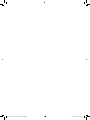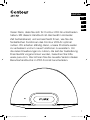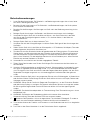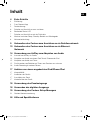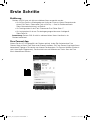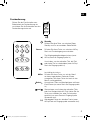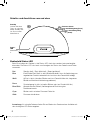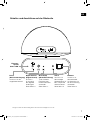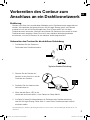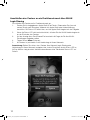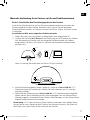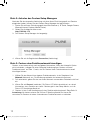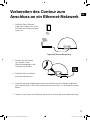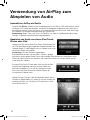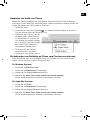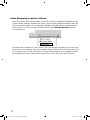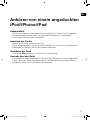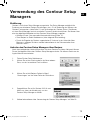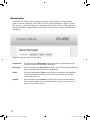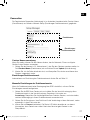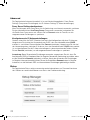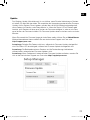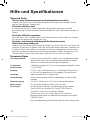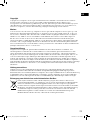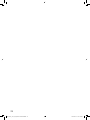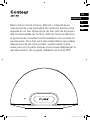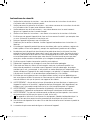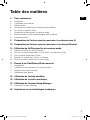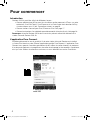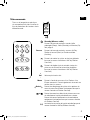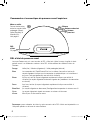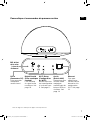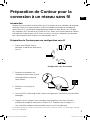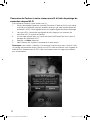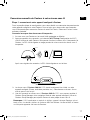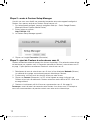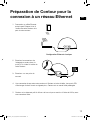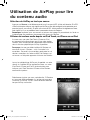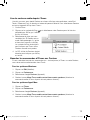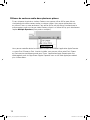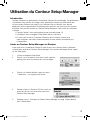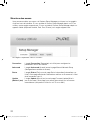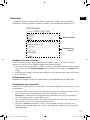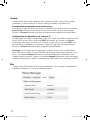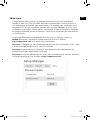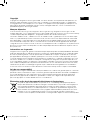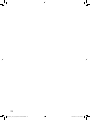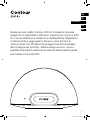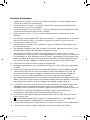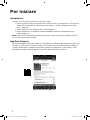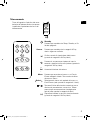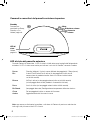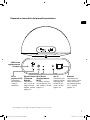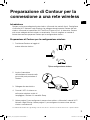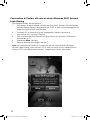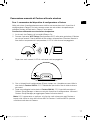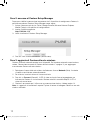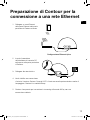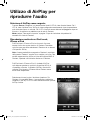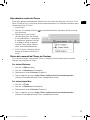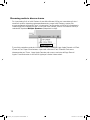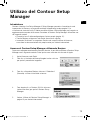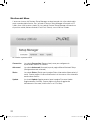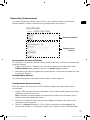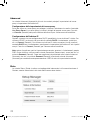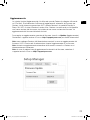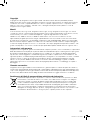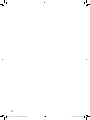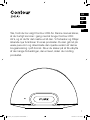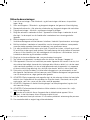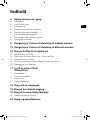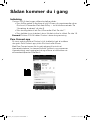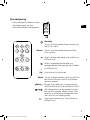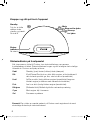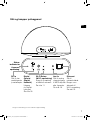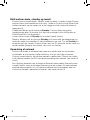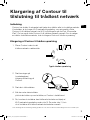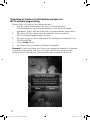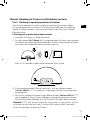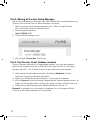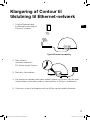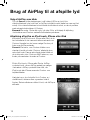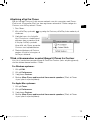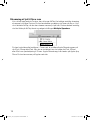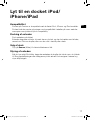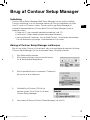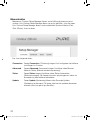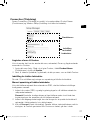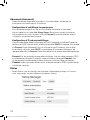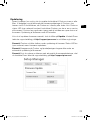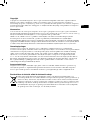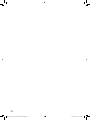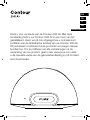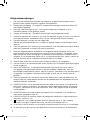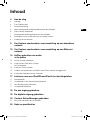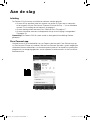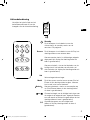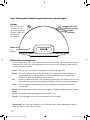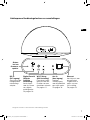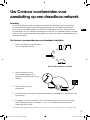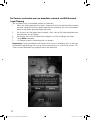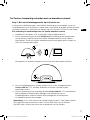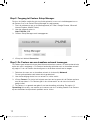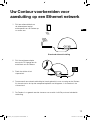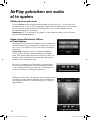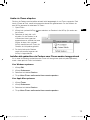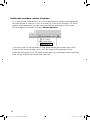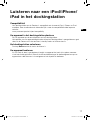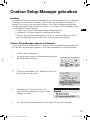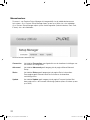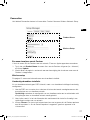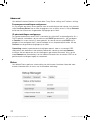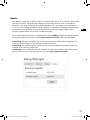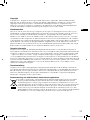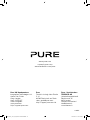Contour_200i_Air_EuroV7-manual.indb 1 12/19/2012 3:05:07 PM

Contour_200i_Air_EuroV7-manual.indb 2 12/19/2012 3:05:07 PM

1
Vielen Dank, dass Sie sich für Contour 200i Air entschieden
haben. Mit diesem Handbuch ist das Gerät in kürzester
Zeit betriebsbereit, und es beschreibt Ihnen, wie Sie die
fantastischen Funktionen des Contour 200i Air optimal
nutzen. Wir arbeiten ständig daran, unsere Produkte weiter
zu verbessern und um neue Funktionen zu erweitern. Um
die vielen Erweiterungen zu nutzen, die seit der Auslieferung
Ihres Geräts vorgenommen wurden, besuchen Sie bitte
www.pure.com. Hier können Sie die neueste Version dieses
Benutzerhandbuchs im PDF-Format herunterladen.
ES
FR
IT
DEUTSCH
ES
NL
DA
Contour_200i_Air_EuroV7-manual.indb 1 12/19/2012 3:05:07 PM

2
Sicherheitsanweisungen
1. Lesen Sie diese Anweisungen. Die Sicherheits- und Bedienungsanweisungen sind zu lesen, bevor
das Gerät in Betrieb genommen wird.
2. Bewahren Sie die Anweisungen auf. Die Sicherheits- und Betriebsanleitungen sind für die spätere
Einsichtnahme aufzubewahren.
3. Beachten Sie die Warnungen. Alle Warnungen am Gerät und in der Bedienungsanweisung sind zu
befolgen.
4. Befolgen Sie alle Anweisungen. Alle Betriebs- und Gebrauchsanweisungen sind zu befolgen.
5. Verwenden Sie dieses Gerät nicht in der Nähe von Wasser – das Gerät sollte nicht in der Nähe
von Wasser oder Feuchtigkeit eingesetzt werden, z. B. in feuchten Kellern, in der Nähe von
Schwimmbecken etc.
6. Reinigen Sie das Gerät nur mit einem trockenen Tuch.
7. Versperren Sie nicht die Lüftungsöffnungen. Installieren Sie das Gerät gemäß den Anweisungen des
Herstellers.
8. Stellen Sie das Gerät nicht in der Nähe von Wärmequellen, z. B. Radiatoren, Heizkörpern, Öfen oder
anderen Apparaten (einschließlich Verstärkern) auf.
9. Zerstören Sie nicht die Sicherheitsfunktion des gepolten oder des Erdungssteckers. Ein polarisierter
Stecker besitzt zwei Messerkontakte, der eine ist breiter als der andere. Ein Erdungsstecker besitzt
zwei Messerkontakte und einen dritten Erdungsstift. Der breite Messerkontakt bzw. der dritte Stift
dient zu Ihrer Sicherheit. Falls der beigefügte Stecker nicht in Ihre Steckdose passt, bitten Sie einen
Elektriker, die veraltete Steckdose zu ersetzen.
10. Verwenden Sie ausschließlich vom Hersteller vorgegebenes Zubehör.
11. Ziehen Sie bei Gewitter oder wenn Sie das Gerät längere Zeit nicht benutzen den Netzstecker aus
der Steckdose.
12. Verweisen Sie Wartungsarbeiten an qualifiziertes Personal. Wartungsarbeiten sind erforderlich, wenn
das Gerät auf irgendeine Weise beschädigt wurde, z. B. wenn Netzkabel oder Netzstecker defekt
sind, Flüssigkeit auf das Gerät verschüttet wurde oder Gegenstände darauf gefallen sind, das Gerät
Regen oder Feuchtigkeit ausgesetzt war, nicht ordnungsgemäß funktioniert oder fallen gelassen
wurde.
13. Installieren Sie dieses Gerät nicht in eng umgrenzten Räumen wie an Bücherregalen, in Wandnischen
oder ähnlichen Stellen. Die Belüftungsschlitze des Geräts dürfen nicht etwa mit Papier, Decken oder
Vorhängen versperrt werden.
14. WARNUNG: Setzen Sie das Gerät nicht Regen oder Feuchtigkeit aus, um das Risiko eines Brandes
oder elektrischen Schlags zu verringern. Der Apparat sollte keinem Spritzwasser ausgesetzt werden.
Mit Wasser gefüllte Gegenstände wie etwa Blumenvasen dürfen nicht auf den Apparat gestellt
werden.
15. WARNUNG: Der direkte Netzadapter dient als Trennvorrichtung. Diese Trennvorrichtung muss immer
betriebsbereit sein.
16. WARNUNG: Die Batterien der Fernbedienung dürfen nicht extremer Hitze wie direkter
Sonneneinstrahlung, Feuer oder ähnlichen Einflüssen ausgesetzt werden.
17. Bei diesem Gerät handelt es sich um ein eigensicheres, schutzisoliertes Elektrogerät. Es wurde so
entwickelt, dass eine Sicherheitsverbindung zur elektrischen Masse nicht erforderlich ist.
18. Zwischen der Antenne des Produkts und Personen muss ein Mindestabstand von 20 cm eingehalten
werden.
19. Das Etikett zu den Strom-Kenndaten ist an der Rückseite des Geräts angebracht.
Contour_200i_Air_EuroV7-manual.indb 2 12/19/2012 3:05:07 PM

3
Inhalt
4 Erste Schritte
4 Einführung
4 Pure Connect App
5 Fernbedienung
6 Schalter und Anschlüsse vorn und oben
6 Bedienfeld Status-LED
7 Schalter und Anschlüsse auf der Rückseite
8 Wechsel zwischen Sleep, Standby-Betrieb und Wiedergabe
8 Netzwerkeinrichtung
9 Vorbereiten des Contour zum Anschluss an ein Drahtlosnetzwerk
13 Vorbereiten des Contour zum Anschluss an ein Ethernet-
Netzwerk
14 Verwendung von AirPlay zum Abspielen von Audio
14 Auswahl von AirPlay als Quelle
14 Abspielen von Audio von einem iPod Touch, iPhone oder iPad
15 Abspielen von Audio von iTunes
15 Zurücksenden von Befehlen an iTunes vom Contour aus zulassen
16 Audio-Streaming in mehrere Räume
17 Anhören von einem angedockten iPod/iPhone/iPad
17 Kompatibilität
17 Andocken des Geräts
17 Auswählen des Dock
17 Kontrolle über das Gerät
18 Verwendung des Zusatzeingangs
18 Verwenden des digitalen Ausgangs
19 Verwendung des Contour Setup Managers
21 Contour Namenszuordnung
24 Hilfe und Spezifikationen
DE
Contour_200i_Air_EuroV7-manual.indb 3 12/19/2012 3:05:07 PM

4
Erste Schritte
Einführung
Contour 200i Air kann auf viele verschiedene Arten verwendet werden:
• Als AirPlay-Gerät zur Wiedergabe von Audio von iTunes auf Ihrem Computer oder
einem iPod Touch, iPhone oder iPad mit AirPlay — über Ihr Drahtlosnetzwerk.
Siehe ‘Netzwerkeinrichtung’ auf Seite 8.
• Als Dockingstation für ein iPod, iPhone oder iPad. Siehe Seite 17.
• Als Lautsprecher für ein am Zusatzeingang angeschlossenes Audiogerät.
Siehe Seite 18.
Anmerkung: Contour 200i Air wird im weiteren Verlauf dieses Handbuchs als
Contour bezeichnet.
Pure Connect App
Nutzen Sie die Hi-Fi-Audioqualität des Contour optimal, indem Sie die kostenlose Pure
Connect App auf Ihrem iPod Touch oder iPhone installieren. Die Pure Connect App bietet Ihnen
kostenlosen Zugang zu Tausenden von Internet-Radiosendern, On-Demand-Inhalten (Podcasts
und Listen-Again-Programmen), Geräuschkulissen und Millionen von Tracks über den Pure
Music Abonnement-Service.
iOS Pure Connect App
Contour_200i_Air_EuroV7-manual.indb 4 12/19/2012 3:05:07 PM

5
Standby
Drücken Sie diese Taste, um zwischen Sleep,
Standby und On umzuschalten. Siehe Seite 8.
Source Drücken Sie diese Taste, um zwischen AirPlay,
Dock und Zusatzeingang umzuschalten.
Titel-Wiedergabereihenfolge mischen (wenn
AirPlay/Dock die Eingangsquelle ist).
Umschalten, um den aktuellen Titel, alle Titel
oder keine Titel zu wiederholen (wenn AirPlay/
Dock die Eingangsquelle ist).
Vol
Menu Drücken Sie diese Taste, um auf das Menü
an einem angedockten iPod oder iPhone
zuzugreifen. Mit dieser Taste wird auch in den
Menüs zurückgeblättert.
14P70 Scapa Remote Button Silkscreen v2
2011 October 25th
Background
Pantone Black C
Text & Symbols
Mirror Finish
Select
14P70 Scapa Remote Button Silkscreen v2
2011 October 25th
Background
Pantone Black C
Text & Symbols
Mirror Finish
Auswahl von Titeln und Menüoptionen auf Ihrem
iPod/iPhone (nur wenn Dock die Eingangsquelle
ist).
und
Überspringen zum Anfang des aktuellen Titels
oder zum vorigen/nächsten Titel. Halten Sie die
Taste zum schnellen Vor- oder Zurückspulen
gedrückt (nur wenn Dock als Eingangsquelle
verwendet wird).
Wiedergabe/Pause des aktuellen Tracks (wenn
AirPlay/Dock als Eingangsquelle verwendet wird).
Lautstärke plus/minus
+
-
Fernbedienung
Ziehen Sie den Plastikstreifen vom
Batteriefach der Fernbedienung ab
und ziehen Sie die Schutzfolie von den
Fernbedienungstasten ab.
DE
Contour_200i_Air_EuroV7-manual.indb 5 12/19/2012 3:05:07 PM

6
Standby
Drücken Sie diese
Taste, um zwischen
Sleep, Standby und
On umzuschalten.
Siehe Seite 8.
Stummschalten
Lautstärkeregelung (leiser)
Lautstärkeregelung
(lauter)
Status-
LED
Siehe Seite
6.
Schalter und Anschlüsse vorn und oben
Bedienfeld Status-LED
Beim Einschalten des Contour ist die Status-LED durch das vordere Lautsprechergitter
erkennbar. Die Status-LED wird auch zum Anzeigen des Status des Contour nach Farbe
verwendet.
Rot
Standby (hell) / Start (blinkt hell) / Sleep (gedämpft)
Blau
iPod/iPhone/iPad-Dock ist aktiv (Blinken bedeutet, dass die Verbindung zum
angedockten Produkt vorbereitet wird und dass eine Fernaktivität erfolgt)
Weiß
AirPlay ist aktiv (schnelles Blinken weist auf Fernaktivitäten hin, langsames
Blinken auf Netzwerk-Verbindungsprobleme)
Rosa
Zusatzeingang ist aktiv (schnelles Blinken weist auf Fernaktivität hin)
Blau/Grün
(Abwechselndes Blinken) Vorübergehende Einrichtung des
Drahtlosnetzwerks
Cyan
Blinken weist auf einen Firmware-Fehler hin
Gelb
Firmware aktualisieren
Anmerkung: Als schnelle Referenz finden Sie am Boden des Contour einen Aufkleber mit
den wichtigsten LED-Statusangaben.
Contour_200i_Air_EuroV7-manual.indb 6 12/19/2012 3:05:08 PM

7
Lautstärkeregelung (leiser)
Schalter und Anschlüsse auf der Rückseite
DC In
(Gleichstromeingang)
Anschluss für das
mitgelieferte Netzteil.
Aux In
Anschluss für
den analogen
Stereoeingang, für
MP3-Player und
ähnliche Geräte
Siehe Seite 18.
Ethernet
Anschluss für
Netzwerkkabel.
Als Alternative zur
WLAN-Einrichtung
verwenden
Siehe Seite 13.
Digital Coaxial
(Digital Koaxial)
Anschluss
für Ausgang
des digitalen
Audiosignals
Siehe Seite 18.
Wi-Fi Setup
(WLAN-Einrichtung)
Taste wird beim
Einrichten eines
Drahtlosnetzwerks
verwendet.
Siehe Seite 11.
Firmware-
Update
Status-LED
*
*Diagnose-LED zur Verwendung durch den technischen Support von Pure
DE
Contour_200i_Air_EuroV7-manual.indb 7 12/19/2012 3:05:08 PM

8
Wechsel zwischen Sleep, Standby-Betrieb und Wiedergabe
Contour kennt drei Betriebsmodi: Standby, Sleep und On. Im Standby-Betrieb benötigt
Contour nur sehr wenig Strom (die Status-LED leuchtet rot). Im Sleep-Modus, bleibt
Contour mit dem Drahtlosnetzwerk verbunden und wartet auf die Auswahl eines Eingangs
(die Status-LED leuchtet gedämpft rot).
Zum Aktivieren des Sleep-Modus drücken Sie auf Standby. Contour geht nach 15 Minuten
automatisch in den Sleep-Modus, wenn es keine Audiodaten von AirPlay oder von einem
angedockten iPod/iPhone/iPad erhält.
Sobald es im Sleep-Modus ist, drücken Sie zum Einschalten Standby.
Zum Aufrufen des Standby-Modus halten Sie die Taste Standby am Contour oder an der
Fernbedienung vier Sekunden lang gedrückt, bis die Status-LED hell und rot leuchtet.
Drücken Sie Standby, um direkt in den Betriebsmodus zu wechseln. Contour blinkt ca.
30 Sekunden lang rot, pausiert dann und kehrt in den zuvor aktiven Status zurück.
Netzwerkeinrichtung
Contour kann über eine drahtlose oder kabelgebundene Verbindung an Ihr Netzwerk
angeschlossen werden.
Wir empfehlen die Verwendung der drahtlosen Methode, da Ihr Contour somit überall in
Reichweite des WLAN aufgestellt werden kann. Contour kann über WLAN Login Sharing
oder manuell an Ihr Drahtlosnetzwerk angeschlossen werden. Weitere Informationen siehe
Seite 9.
Zur Verwendung der kabelgebundenen Methode schließen Sie ein Ethernet-Kabel zwischen
dem Ethernet-Port an der Rückseite des Contour und einem der verfügbaren Ethernet-Ports
an Ihrem Router an. Diese Methode kann hilfreich sein, wenn Probleme mit der Tonqualität
auftreten oder Ihr Contour sich in der Nähe des Routers befindet. Weitere Informationen
siehe Seite 13.
Contour_200i_Air_EuroV7-manual.indb 8 12/19/2012 3:05:08 PM

9
1. Positionieren Sie den Contour in
Reichweite Ihres Drahtlosnetzwerks.
2.
Stecken Sie den Stecker des
Netzteils in den Anschluss auf der
Rückseite des Contour.
3.
Schließen Sie das Kabel an einer
Netzsteckdose an.
4.
Wenn die rote Status-LED an der
Vorderseite nicht mehr blinkt, ist der Contour im Sleep-Modus.
5.
Auf Seite 10 finden Sie Informationen zum Einrichten einer Drahtlosverbindung
über WLAN Login Sharing. Siehe Seite 11, wenn Sie Ihr Drahtlosnetzwerk manuell
einrichten wollen.
18V DC
Vorbereiten des Contour zum
Anschluss an ein Drahtlosnetzwerk
Einführung
Contour kann über zwei verschiedenen Methoden an Ihr Drahtlosnetzwerk angeschlossen
werden. Wir empfehlen die Verwendung des WLAN Login Sharing; damit wird Contour
automatisch mit den WLAN-Einstellungen Ihres iPod, iPhone oder iPad* mit Ihrem
Drahtlosnetzwerk verbunden. Alternativ dazu können Sie Contour auch manuell mit Ihrem
Drahtlosnetzwerk verbinden. Bevor Sie sich für eine drahtlose Verbindungsmethode
entscheiden, müssen Sie Contour für die drahtlose Verbindung einrichten.
Vorbereiten des Contour für die drahtlose Verbindung
Typische Dahtlos-Einrichtung
*Zur Verwendung von WLAN Login Sharing mit Ihrem iPod Touch, iPhone oder iPad benötigen Sie iOS Version 5.0
oder höher.
DE
Contour_200i_Air_EuroV7-manual.indb 9 12/19/2012 3:05:08 PM

10
Anschließen des Contour an ein Drahtlosnetzwerk über WLAN
Login Sharing
So schließen Sie Contour an Ihr Drahtlosnetzwerk an:
1.
Docken Sie Ihr freigegebenes Apple-Gerät (iPod Touch, iPhone oder iPad) an und
warten Sie ein paar Sekunden, während das Apple-Gerät eine Authentifizierung
durchführt. Die Status-LED blinkt blau, und das Apple-Gerät beginnt mit der Freigabe.
2.
Wenn die Status-LED nicht mehr blau blinkt, drücken Sie die WLAN-Verbindungstaste
an der Rückseite des Contour.
3.
Auf der Anzeige Ihres iPod/iPhone/iPad erscheint die Frage, ob Sie Ihre WLAN-
Einstellungen freigeben wollen.
4.
Tippen Sie auf Allow (Zulassen).
5.
Ihr Contour ist jetzt bereit für die Verbindung mit Ihrem Netzwerk.
Anmerkung: Stellen Sie sicher, dass Contour über Network Login Sharing eine
Verbindung mit Ihrem Netzwerk aufgebaut hat, indem Sie prüfen, ob die Status-LED im
AirPlay-Modus stetig leuchtet. Weitere Informationen siehe ‘Bedienfeld Status-LED’ auf
Seite 6.
Contour_200i_Air_EuroV7-manual.indb 10 12/19/2012 3:05:08 PM

11
Manuelle Verbindung Ihres Contour mit Ihrem Drahtlosnetzwerk
Stufe 1: Anschließen des Einrichtungsgeräts an den Contour
In der ersten Einrichtungsstufe müssen Sie eine temporäre Verbindung zwischen dem
Einrichtungsgerät und dem Contour einrichten. Hierzu müssen Sie ein temporäres
Drahtlosnetzwerk erstellen, um Contour mit Ihrem iPod Touch, iPhone, iPad oder Laptop
zu verbinden.
Anschließen mit Hilfe eines temporären Drahtlosnetzwerks
1. Stellen Sie sicher, dass der Contour im Sleep-Modus oder eingeschaltet ist.
2. Drücken Sie die Taste Wi-Fi Setup (WLAN-Einrichtung) an der Rückseite des Contour
fünf Sekunden lang. Dadurch wird das temporäre Drahtlosnetzwerk des Contour
eingeschaltet. Die Status-LED blinkt rot, während das temporäre Drahtlosnetzwerk
gestartet wird.
20 secs
Nach ca. zwanzig Sekunden blinkt die Status-LED grün und blau.
20 secs
3. An Ihrem Einrichtungsgerät (iPhone, Laptop etc.) sollte das Contour 200i Air ******
Drahtlosnetzwerk jetzt sichtbar sein. Wählen Sie dieses Netzwerk aus. Es wird kein
Kennwort benötigt.
4. Sobald Sie eine Verbindung zum Contour 200i Air ****** Drahtlosnetzwerk hergestellt
haben, können Sie im Web-Browser Ihres Einrichtungsgeräts auf den Contour Setup
Manager zugreifen. Verwenden Sie den Contour Setup Manager, um den Contour Ihrem
eigenen Drahtlosnetzwerk hinzuzufügen.
Anmerkung: ****** steht für einen für jeden Contour eindeutigen sechsstelligen Code,
der den letzten sechs Stellen der MAC-Adresse des Contour entspricht. Sie finden die
MAC-Adresse auf dem Etikett an der Unterseite des Contour.
DE
Contour_200i_Air_EuroV7-manual.indb 11 12/19/2012 3:05:08 PM

12
Stufe 2: Aufrufen des Contour Setup Managers
Nachdem Sie eine temporäre Verbindung zwischen Ihrem Einrichtungsgerät und Contour
eingerichtet haben, können Sie den Contour Setup Manager wie folgt aufrufen:
1. Starten Sie auf Ihrem Einrichtungsgerät den Web-Browser (z. B. Safari, Google Chrome,
Microsoft Internet Explorer, Mozilla Firefox).
2. Geben Sie die folgende Adresse ein:
http://192.168.1.12
3. Der Contour Setup Manager wird angezeigt:
4. Klicken Sie auf die Registerkarte Connection (Verbindung).
Stufe 3: Contour dem Drahtlosnetzwerk hinzufügen
Contour scannt automatisch nach verfügbaren Netzwerken. Wenn die Automatik-Option
nicht funktioniert, schlagen Sie unter ‘Manuelle Verbindung Ihres Contour mit Ihrem
Drahtlosnetzwerk’ auf Seite 11 nach, wie Sie Contour Ihrem Drahtlosnetzwerk manuell
hinzufügen können:
1. Wählen Sie den Namen Ihres eigenen Drahtlosnetzwerks in der Dropdown-Liste
Network (Netzwerk) aus. Die Kodierungsmethode wird automatisch erkannt.
2. Falls erforderlich, geben Sie den von Ihrem Netzwerk verwendeten Sicherheitsschlüssel
ein.
3. Klicken Sie auf Connect (verbinden). Die Status-LED blinkt daraufhin rot, um darauf
hinzuweisen, dass Contour neu startet. Contour geht in den Sleep-Modus, und die
Status-LED leuchtet gedämpft rot.
4.
Contour ist jetzt für die Verwendung mit einer Drahtlosverbindung bereit. Siehe Seite 14.
Anmerkung: Am besten nehmen Sie mit Ihrer IT-Abteilung Kontakt auf, bevor Sie
versuchen, Ihr Contour mit einem Unternehmens-Drahtlosnetzwerk zu verbinden.
Contour_200i_Air_EuroV7-manual.indb 12 12/19/2012 3:05:08 PM

13
Vorbereiten des Contour zum
Anschluss an ein Ethernet-Netzwerk
1. Schließen Sie ein Ethernet-
Kabel vom Ethernet-Port an der
Rückseite des Contour an Ihrem
Router an.
2.
Stecken Sie den Stecker
des Netzteils in den
Gleichstromeingang auf der
Rückseite des Contour.
3.
Schließen Sie das Kabel an
einer Netzsteckdose an.
4.
Daraufhin wird eine Verbindung zwischen Ihrem Router und dem Contour eingerichtet.
Wenn die rote Status-LED an der Vorderseite nicht mehr blinkt, ist der Contour im Sleep-
Modus.
5.
Contour ist jetzt bereit zum Streamen von Musik mit AirPlay über eine Kabelverbindung.
18V DC
Typische Ethernet-Einrichtung
DE
Contour_200i_Air_EuroV7-manual.indb 13 12/19/2012 3:05:08 PM

14
Abspielen von Audio von einem iPod Touch,
iPhone oder iPad
Vergewissern Sie sich an Ihrem iPod Touch, iPhone oder iPad,
dass Sie eine Verbindung zum gleichen Drahtlosnetzwerk wie
Contour haben. Es sollte möglich sein, Ihr Contour in der Liste
der AirPlay-Geräte auszuwählen.
Anmerkung: Der dem Contour zugeordnete
Standardname besteht aus dem Wort ‘Contour’, gefolgt
von einem sechsstelligen Code. Dieser sechsstellige Code besteht aus den letzten sechs
Ziffern der MAC-Adresse des Contour; Sie finden diese Adresse auf dem Etikett an der
Unterseite des Contour.
An Ihrem iPod Touch, iPhone oder iPad wird das AirPlay-
Symbol weiß angezeigt, wenn ein AirPlay-Geräte am
Netzwerk verfügbar ist. Das AirPlay-Symbol erscheint
blau, wenn der iPod Touch oder iPhone Contour als
Lautsprecher-Zubehör nutzt.
Wählen Sie den Titel aus, den Sie abspielen wollen. Wenn
Contour im Sleep-Modus ist, wacht er auf und schaltet die
Quelle auf AirPlay um. Die Status-LED wechselt zu weiß,
wenn AirPlay aktiv ist.
Verwendung von AirPlay zum
Abspielen von Audio
Auswahl von AirPlay als Quelle
Drücken Sie Source (Quelle) an der Fernbedienung, bis die Status-LED weiß leuchtet. Wenn
die Status-LED stetig weiß leuchtet, wurde AirPlay erfolgreich eingerichtet (dies kann bis zu
einer Minute dauern). Wenn die Status-LED nach einer Minute noch immer weiß blinkt, liegt
ein Problem mit der Netzwerkverbindung des Contour vor.
Anmerkung: Siehe ‘Tipps und Tricks’ auf Seite 24, um Hilfe zur Fehlerbehebung mit dem
Contour zu erhalten Netzwerkverbindungsprobleme.
Contour_200i_Air_EuroV7-manual.indb 14 12/19/2012 3:05:09 PM

15
Abspielen von Audio von iTunes
Sobald Sie Contour erfolgreich mit dem gleichen Netzwerk wie Ihren iTunes-Computer,
iPod Touch, iPhone oder iPad verbunden haben, sollte er automatisch erkannt werden. So
wählen Sie Contour als AirPlay-Gerät in iTunes aus:
1.
Öffnen Sie iTunes.
2. Klicken Sie auf das AirPlay-Symbol und wählen Sie Ihren Contour in der AirPlay-
Liste am unteren Rand des Bildschirms aus.
3. Wählen Sie den Titel aus, den Sie
abspielen wollen. Wenn Contour
im Sleep-Modus ist, wacht er auf
und schaltet die Quelle auf Airplay
um. Das AirPlay-Symbol erscheint
blau, wenn iTunes Contour als
Lautsprecher-Zubehör nutzt.
4. Die Status-LED am Contour
wechselt zu weiß, um darauf
hinzuweisen, dass AirPlay aktiv ist.
Zurücksenden von Befehlen an iTunes vom Contour aus zulassen
Wenn Sie Befehle wie z. B. Wiedergabe/Pause vom Contour an iTunes zurücksenden
wollen, müssen Sie diese Option in iTunes aktivieren.
Für Windows-Systeme:
1. Klicken Sie auf Edit (Bearbeiten).
2.
Klicken Sie auf Preferences (Einstellungen).
3.
Wählen Sie das Register Devices (Gerät) aus.
4.
Markieren Sie Allow iTunes audio control from remote speakers
(iTunes-Audiosteuerung von externen Lautsprechern zulassen).
Für Apple Mac-Systeme:
1.
Klicken Sie auf iTunes.
2.
Klicken Sie auf Preferences (Einstellungen).
3.
Wählen Sie das Register Devices (Gerät) aus.
4.
Markieren Sie Allow iTunes audio control from remote speakers
(iTunes-Audiosteuerung von externen Lautsprechern zulassen).
DE
Contour_200i_Air_EuroV7-manual.indb 15 12/19/2012 3:05:09 PM

16
Audio-Streaming in mehrere Räume
Wenn Sie mehr als einen Contour haben, können Sie mit AirPlay die gleichen Audiodaten auf alle
Contour-Geräte streamen. Sie können dies über iTunes auf Ihrem Computer einrichten. Wenn Sie
AirPlay so aktivieren wollen, dass die gleichen Audiodaten auf jedem Contour gestreamt werden,
klicken Sie auf das AirPlay-Symbol und wählen Sie die Option Multiple Speakers (mehrere
Lautsprecher) aus.
Sie können alle Funktionen in iTunes steuern, wenn Sie die Apple Remote App auf Ihrem iPod,
iPhone oder iPad installieren. Nach der Installation können Sie Ihren iPod, Ihr iPhone oder iPad
als Fernbedienung für iTunes verwenden. Die Apple Remote App kann vom Apple App Store
heruntergeladen werden. Weitere Informationen hierzu finden Sie auf der Apple-Website.
Contour_200i_Air_EuroV7-manual.indb 16 12/19/2012 3:05:09 PM

17
Anhören von einem angedockten
iPod/iPhone/iPad
Kompatibilität
Das Dock am Contour ist kompatibel mit den meisten iPod-, iPhone- und iPad-Modellen.
Aktuelle Informationen finden Sie in der Kompatibilitätstabelle auf unserer Website:
www.pure.com/products/ipod-compatibility.
Andocken des Geräts
Docken Sie das Gerät an den Anschluss an.
Der Ladevorgang beginnt, sobald das Gerät angedockt ist, und er wird auch während der
Wiedergabe, im Standby- oder im Sleep-Modus fortgesetzt.
Auswählen des Dock
Drücken Sie Source (Quelle), bis die Status-LED blau leuchtet.
Kontrolle über das Gerät
Bei Auswahl der iPod-Quelle beginnt Ihr Gerät mit dem Abspielen des zuletzt abgespielten
Tracks. Verwenden Sie die Fernbedienung oder die Bedienelemente an Ihrem Gerät zum
Navigieren in Menüs und zum Steuern der Wiedergabe.
DE
Contour_200i_Air_EuroV7-manual.indb 17 12/19/2012 3:05:09 PM

18
Verwendung des Zusatzeingangs
Externes Gerät anschließen
Verbinden Sie über ein geeignetes Kabel die Buchse Line-Out oder Kopfhörer Ihres
Zusatzgeräts mit dem Zusatzeingang an Ihrem Contour.
Zusatzeingang auswählen
Drücken Sie Source (Quelle), bis die Status-LED pink leuchtet.
Verwenden des digitalen Ausgangs
Verwenden eines externen digitalen Ausgangsgeräts
Sie können Contour an ein digitales Ausgangsgerät wie z. B. ein kompatibles Hi-Fi-
System anschließen. Über das Contour abgespielte Audiodaten werden auch an das
angeschlossene Gerät und Ihre AirPlay-Quelle gesendet.
Anmerkung: Die Lautstärkeregelung am Contour hat keinen Einfluss auf die Lautstärke an
dem Digitalgerät.
Anschließen eines externen digitalen Ausgangsgeräts
Schließen Sie den Contour mit einem geeigneten Koaxialkabel an Ihrem digitalen
Ausgangsgerät an.
Contour_200i_Air_EuroV7-manual.indb 18 12/19/2012 3:05:09 PM

19
Verwendung des Contour Setup
Managers
Einführung
Contour ist mit einem Setup Manager ausgestattet. Der Setup Manager ermöglicht die
Änderung verschiedener Contour-Einstellungen, wie z. B. die Änderung des Namens des
Contour-Lautsprechers (siehe Seite 21) und die Anzeige des Contour-Status. Sie können
mit dem Setup Manager auch ein manuelles Firmware-Update durchführen. Sie können über
eine der folgenden Methoden auf den Contour Setup Manager zugreifen:
• Während Phase 2 der manuellen Netzwerkeinrichtung (Seite 12).
• Über Bonjour im Safari Webbrowser (siehe folgende Beschreibung).
• Durch die Eingabe der Contour zugeordneten IP-Adresse in das Adressfeld Ihres
Browsers; schlagen Sie hierzu weitere Informationen in der Dokumentation Ihres
Browsers nach.
Aufrufen des Contour Setup Managers über Bonjour
Nach dem erfolgreichen Verbindungsaufbau zwischen Contour und Ihrem Netzwerk können
Sie auf die folgende Weise den Contour Setup Manager aufrufen. Sie können Safari von der
Apple-Website herunterladen.
1.
Öffnen Sie den Safari Webbrowser.
2.
Klicken Sie auf das Buchsymbol in der linken oberen
Ecke, um das Lesezeichen-Feld zu öffnen.
3.
Klicken Sie auf die Bonjour-Option im Menü
‘Sammlungen’ auf der linken Seite des Bildschirms.
4.
Doppelklicken Sie auf Ihr Contour 200i Air vom
Menü aus (unter der Abdeckung), um den
Contour Setup Manager zu öffnen.
5.
Weitere Informationen siehe ‘Verwendung des Contour Setup Managers’ auf Seite 19.
DE
Contour_200i_Air_EuroV7-manual.indb 19 12/19/2012 3:05:09 PM

20
Menüstruktur
Die Menüs des Contour Setup Managers werden durch Klicken auf Registerkarten
oben im Fenster aufgerufen.
Wenn Sie den Contour Setup Manager mit einem PC oder
Mac aufrufen, stehen vier Register zur Verfügung. Wenn Sie den Contour Setup Manager
über ein Mobilgerät (Android-Telefon, iPad, iPod, iPhone) aufrufen, stehen drei Register zur
Verfügung.
Folgende Registerkarten sind verfügbar:
Connection
Die Registerkarte Connection (Verbindung) wird zur Konfiguration der
Contour Drahtlos-Einstellungen verwendet.
Advanced
Mit der Registerkarte Advanced (Erweitert) wird die Seite Manual Network
Setup (manuelle Netzwerkeinrichtung) geöffnet.
Status
Über die Registerkarte Status wird die Status-Informationsseite geöffnet.
Diese Seite zeigt Informationen über die Firmware sowie den Drahtlos-
Verbindungsstatus an.
Update
Über die Registerkarte Update wird die Seite Firmware Update geöffnet.
Diese Seite ermöglicht die manuelle Aktualisierung der Firmware (nur auf
einem PC oder Mac sichtbar).
Contour_200i_Air_EuroV7-manual.indb 20 12/19/2012 3:05:09 PM

21
Connection
Die Registerkarte Connection (Verbindung) ist in die beiden Hauptabschnitte Product Name
(Produktname) und Wireless Network Setup (Einstellungen Drahtlosnetzwerk ) gegliedert.
Einstellungen
Drahtlosnetzwerk
Contour Namenszuordnung
Wenn Sie wollen, können Sie den Namen ändern, den Ihr Netzwerk, iTunes und Apple-
Geräte für den Contour verwenden:
1. Geben Sie den Namen (z. B. ‘Wohnzimmer’), den Sie dem Contour zuordnen wollen, im
Feld Product Name (Produktname) ein und klicken Sie auf Update (Aktualisierung).
2. Warten Sie, bis die Seite aktualisiert wird, und überprüfen Sie, ob der neue Name dem
Contour zugeordnet wurde.
Einstellungen Drahtlosnetzwerk
Informationen zur Einrichtung des Drahtlosnetzwerks finden Sie auf Seite 12.
Produktname
1. Geben Sie die SSID Ihres Routers ein und wählen Sie den Verschlüsselungstyp Ihres
Drahtlosnetzwerks in der Verschlüsselungs-Dropdown-Liste unten aus.
Anmerkung: Überprüfen Sie die Konfiguration Ihres Drahtlos-Routers, um festzustellen,
welcher Kodierungstyp in Ihrem Drahtlosnetzwerk verwendet wird.
2. Geben Sie die Passphrase / den Schlüssel für die Verbindung zu Ihrem Netzwerk, sofern
erforderlich, in dem Feld unten ein.
3. Klicken Sie auf Connect (verbinden). Die Status-LED blinkt daraufhin rot, um darauf
hinzuweisen, dass Contour neu startet. Nach dem Neustart geht Contour in den
Sleep-Modus.
Manuelle Einstellungen der Drahtlosnetzwerks
Wenn Ihr Drahtlosnetzwerk keine Übertragung über SSID durchführt, müssen Sie Ihre
Einstellungen manuell konfigurieren.
DE
Contour_200i_Air_EuroV7-manual.indb 21 12/19/2012 3:05:09 PM

22
Advanced
Die Registerkarte Advanced (erweitert) ist in zwei Abschnitte gegliedert, Proxy Server
Settings (Proxyserver-Einstellungen) und IP Address Settings (IT-Adresseinstellungen).
Proxy Server Settings konfigurieren
Wenn Ihr Netzwerk einen Proxyserver für die Verbindung zum Internet verwendet, markieren
Sie das Kontrollkästchen Use Proxy Server (Proxyserver verwenden) und geben Sie
die Details Ihres Proxyservers ein. Klicken Sie auf Connect unten im Fenster, um die
vorgenommenen Änderungen zu speichern.
Konfigurieren der IP-Adresseinstellungen
Contour unterstützt die DHCP (Standard) wie auch die Konfiguration statischer IP-Adressen.
Vergewissern Sie sich bei der Verwendung von DHCP, dass das Kontrollkästchen DHCP
markiert ist, und klicken Sie anschließend auf Connect (verbinden). Vergewissern Sie sich bei
der Verwendung einer statischen IP-Adresse, dass das Kontrollkästchen DHCP nicht markiert
ist, und konfigurieren Sie die IP-Adresseinstellungen in den entsprechenden Feldern. Klicken
Sie auf Connect (verbinden), um alle vorgenommenen Änderungen zu speichern.
Anmerkung: Bevor Sie erweiterte Einstellungen anwenden, vergewissern Sie sich, dass Sie
Ihre Netzwerk-SSID im Dropdown-Menü im Register Connection (Verbindung) auswählen, ohne
auf die Schaltfläche Connect (verbinden) zu klicken. Nach dem Anwenden der Einstellungen
im Register Advanced (erweitert) klicken Sie auf die Schaltfläche Connect unten im Register
Advanced, um die Netzwerk-SSID und die erweiterten Einstellungen gleichzeitig zu ändern.
Status
Die Registerkarte Status zeigt zusammenfassende Informationen zur Firmware/Hardware
des Contour an sowie Informationen zum Status der Drahtlosverbindung.
Contour_200i_Air_EuroV7-manual.indb 22 12/19/2012 3:05:09 PM

23
Update
Das Register Update (Aktualisierung) ist nur sichtbar, wenn Sie eine Verbindung zu Contour
mit einem PC oder Mac herstellen. Wir empfehlen die Verwendung automatischer Firmware-
Updates für Ihr Contour. Diese Updates werden über die WLAN-Verbindung bereitgestellt,
wenn Contour im Standby- oder Sleep-Modus ist. Wenn die Status-LED an Contour gelb
leuchtet, prüft Contour, ob eine neue Version der Firmware verfügbar ist, oder es wird eine
neue Version der Firmware installiert. Ein Firmware-Update dauert zwischen sechs und zehn
Minuten.
Wenn Sie manuell ein Firmware-Upgrade durchführen wollen, klicken Sie auf Aktualisieren.
Weitere Informationen hierzu erhalten Sie vom technischen Support von Pure unter
http://support.pure.com
Anmerkung: Schalten Sie Contour nicht aus, während ein Firmware-Update durchgeführt
wird. Die Status-LED leuchtet gelb, während ein Firmware-Update durchgeführt wird.
Anmerkung: Die Bedienelemente am Contour und die Fernbedienung funktionieren
während eines automatischen Firmware-Updates nicht.
Anmerkung: Wenn Probleme mit automatischen Firmware-Updates auftreten, wenden Sie
sich an den technischen Support von Pure unter http://support.pure.com.
DE
Contour_200i_Air_EuroV7-manual.indb 23 12/19/2012 3:05:09 PM

24
Hilfe und Spezifikationen
Tipps und Tricks
Ich kann keine Verbindung zu meinem Drahtlosnetzwerk herstellen.
Vergewissern Sie sich, dass Ihr Contour innerhalb der Reichweite Ihres Drahtlos-Routers
liegt und nicht in einem "weißen Fleck".
Die Status-LED blinkt weiß.
Ihr Contour hat AirPlay als Quelle ausgewählt, verfügt jedoch momentan nicht über
eine Verbindung zu einem Netzwerk. Weitere Informationen siehe ‘Netzwerkeinrichtung’ auf
Seite 8.
Die Status-LED blinkt cyanfarben.
Wenn die Status-LED cyanfarben blinkt, weist Contour einen Firmware-Fehler auf. Wenden
Sie sich an den technischen Support von Pure.
Die Audio- und Netzwerkverbindung fällt bei Verwendung einer
WLAN-Verbindung ständig aus.
Vergewissern Sie sich bei Verwendung eines iPhone, iPod Touch oder iPad, dass Sie mit der
neuesten Version von iOS arbeiten. Wenn Sie ein Android-Telefon verwenden, empfehlen wir,
Android Version 2.2 oder höher zu verwenden. Ihr WLAN ist möglicherweise durch andere
Netzwerk am gleichen Kanal oder an benachbarten Kanälen verstopft. Schlagen Sie in der
Dokumentation zu Ihrem Router nach oder wenden Sie sich an den Pure Support.
Technische Daten
Dock-Kompatibilität Unterstützt die meisten iPod-, iPhone- und iPad-Modelle. Aktuelle
Informationen finden Sie in der Kompatibilitätstabelle auf unserer
Website: www.pure.com/products/ipod-compatibility.
Lautsprecher
2 Vollbereichslautsprecher 3,5” mit nach unten gerichteten Doppel-Bass-
Ports.
Audioausgang 2 x 18 W RMS.
Eingänge 18 V DC, 3,61 A DC Netzanschluss. iPod/iPhone/iPad-
Anschluss.
3,5-mm-AUX-Eingangsbuchse für Zusatzgeräte. Ethernet-
Buchse.
Ausgänge: Digital-Koaxialbuchse für Digital-Audio.
Fernbedienung Infrarot-Fernbedienung CR2025-Knopfbatterie im
Lieferumfang
enthalten.
Stromversorgung 100-240 V, 50/60 Hz 18 V DC, 3,61 A externer Netzadapter.
Abmessungen 371 mm Breite x 229 mm Höhe x 190 mm Tiefe.
Zulassungen CE-Zeichen Erfüllt die EMV- und Niederspannungsrichtlinien
(2004/108/EG und 2006/95/EG). Erfüllt ETSI EN 300 401.
Australian C-Tick N1600 and Electrical Safety.
Hiermit erklärt Pure, dass dieses Band-II-LPD-Gerät die
Mindestanforderungen und weitere Bestimmungen der Richtlinie
1999/5/EC erfüllt.
Eine vollständige Konformitätserklärung finden Sie unter www.pure.com.
Contour_200i_Air_EuroV7-manual.indb 24 12/19/2012 3:05:09 PM

25
Copyright
Copyright 2013, Imagination Technologies Limited. Alle Rechte vorbehalten. Ohne ausdrückliche schriftliche
Zustimmung durch Imagination Technologies Limited ist jede Vervielfältigung dieser Publikation auch
auszugsweise sowie ihre Verbreitung, Übermittlung, Abschrift, Speicherung in einem Datenverarbeitungssystem
oder Übersetzung in eine natürliche Sprache oder Programmiersprache in jeglicher Form, sei sie elektronisch,
mechanisch, magnetisch, manuell oder anderweitig, und jegliche Offenlegung an Dritte verboten.
Marken
Contour 200i Air, Pure, das Pure Logo, Imagination Technologies und das Imagination Technologies Logo sind
Warenzeichen oder eingetragene Warenzeichen von Imagination Technologies Limited. iPad, iPod , iPod touch,
iPhone, iTunes und AirPlay sind in den USA und in anderen Ländern eingetragene Warenzeichen von Apple Inc.
“Made for iPod”, “Made for iPhone” und “Made for iPad” bedeuten, dass elektronisches Zubehör eigens für
den Anschluss an einen iPod, ein iPhone oder iPad entwickelt wurde und der Entwickler die Erfüllung der
Leistungsstandards von Apple bestätigt. Apple ist nicht für die Funktion dieses Geräts und für die Einhaltung der
Sicherheits- und sonstigen Auflagen verantwortlich. Bitte beachten Sie, dass die Verwendung dieses Zubehörs
mit iPod, iPad und iPhone sich auf die Wireless-Leistung auswirken kann. Alle anderen Produkte sind Marken der
jeweiligen Unternehmen. Version: 3. Januar 2013.
Garantieerklärung
Imagination Technologies Ltd. garantiert dem Endverbraucher, dass dieses Gerät frei von Material- und
Herstellungsfehlern im Rahmen des normalen Gebrauchs ist. Diese Garantie gilt für einen Zeitraum von zwei
Jahren ab Kaufdatum. Die Garantie umfasst Störungen aufgrund von Herstellungs- oder Ausführungsfehlern.
Sie gilt jedoch nicht für Unfallschäden jeglicher Art und Schäden, die auf Verschleiß, Fahrlässigkeit oder von uns
nicht autorisierte Anpassungen, Änderungen oder Reparaturen zurückzuführen sind. Bitte registrieren Sie Ihr
Produkt unter www.pure.com/register. Sollten Probleme mit Ihrem Gerät auftauchen, wenden Sie sich bitte an
Ihren Händler oder an den Pure Support unter der Adresse, die auf der Rückseite dieses Handbuchs aufgeführt
wird. Verwenden Sie bei Rücksendungen bitte die Originalverpackung und fügen Sie alle Teile und das vollständige
Zubehör bei. Wir behalten uns das Recht vor, unvollständige oder unzureichend verpackte Rücksendungen
abzulehnen.
Haftungsausschluss
Imagination Technologies Limited übernimmt keine Verantwortung oder Garantie bezüglich des Inhalts dieses
Dokuments und weist insbesondere alle konkludenten Zusagen der Marktgängigkeit und der Eignung für einen
bestimmten Zweck zurück. Weiterhin behält sich Imagination Technologies Limited das Recht vor, diese Veröffentlichung
zu überarbeiten und von Zeit zu Zeit Änderungen vorzunehmen, ohne dass Imagination Technologies Limited dazu
verpflichtet ist, Personen oder Organisationen über solche Überarbeitungen oder Änderungen zu benachrichtigen.
Entsorgung von elektrischen und elektronischen Geräten
Dieses Symbol auf dem Produkt oder der Verpackung zeigt an, dass dieses Produkt nicht als
Hausmüll behandelt werden soll. Stattdessen sollte es an einer Sammelstelle für wiederverwertbare
elektrische und elektronische Geräte abgegeben werden. Durch die richtige Entsorgung dieses
Produkts helfen Sie, negative Auswirkungen auf Umwelt und menschliche Gesundheit zu vermeiden,
die bei einer unangemessenen Behandlung des Produkts auftreten könnten. Die Wiederverwertung
von Materialien trägt zur Erhaltung natürlicher Rohstoffe bei. Für weitere Informationen über die
Wiederverwertung dieses Produkts wenden Sie sich bitte an Ihre Gemeindeverwaltung, Ihren
Müllabfuhrbetrieb oder das Geschäft, in dem Sie das Produkt gekauft haben.
DE
Contour_200i_Air_EuroV7-manual.indb 25 12/19/2012 3:05:09 PM

26
Contour_200i_Air_EuroV7-manual.indb 26 12/19/2012 3:05:09 PM

1
Merci d'avoir choisi Contour 200i Air. L'objectif de ce
manuel est de vous permettre de mettre en service votre
appareil en un rien de temps et de tirer parti de la plupart
des fonctionnalités de Contour 200i Air. Nous améliorons
et ajoutons de nouvelles fonctionnalités à nos produits en
permanence. Pour tirer parti des améliorations apportées
depuis la sortie de notre produit, veuillez visiter le site
www.pure.com à partir duquel vous pouvez télécharger la
dernière version de ce guide utilisateur au format PDF.
ES
ES
FRANÇAIS
IT
NL
ES
DE
IT
NL
ES
DA
Contour_200i_Air_EuroV7-manual.indb 1 12/19/2012 3:05:10 PM

2
Instructions de sécurité
1. Veuillez lire les présentes instructions – vous devez lire toutes les instructions de sécurité et
d'utilisation avant d'utiliser le présent produit.
2. Veuillez conserver les présentes instructions – vous devez conserver les instructions de sécurité
et d'utilisation en lieu sûr pour toute référence ultérieure.
3. Veuillez observer tous les avertissements – vous devez observer tous les avertissements
figurant sur l'appareil ou dans le mode d'emploi.
4. Veuillez suivre toutes les instructions – vous devez suivre toutes les instructions d'utilisation.
5. N'utilisez pas cet appareil à proximité de l'eau ou d'une source d'humidité – par exemple, dans
un sous-sol humide, à proximité d'une piscine, etc.
6. Nettoyez l'appareil uniquement avec un chiffon sec.
7. N'obstruez pas les orifices d'aération. Installez l'appareil conformément aux instructions du
fabricant.
8. N'installez pas l'appareil à proximité de sources de chaleur, telles que les radiateurs, registres de
chaleur, poêles, ou tout autre appareil (y compris des amplificateurs) produisant de la chaleur.
9. Ne détruisez pas le dispositif de sécurité de la fiche polarisée ou de mise à la terre. Une fiche
polarisée est constituée de deux lames dont l'une est plus large que l'autre. Une prise de mise à
la terre est constituée de deux lames et d'une troisième broche de mise à la terre. La lame large
ou la troisième broche sont fournies pour votre sécurité. Si la fiche fournie ne passe pas dans
votre prise, veuillez consulter un électricien qui se chargera de remplacer la prise obsolète.
10. N'utilisez que des fixations/accessoires spécifiés par le fabricant.
11. Débranchez l'appareil en cas d'orages ou avant toute inutilisation prolongée.
12. Faites exécuter toutes les tâches de service après-vente par un personnel qualifié. Il est
nécessaire de procéder à un entretien quand l'appareil a subi des dommages, de quelque
manière que ce soit ; par exemple, si une prise ou un cordon électrique est endommagé, si du
liquide a éclaboussé l'appareil ou des corps étrangers y ont pénétré, si l'appareil a été exposé
à la pluie ou à l'humidité, s'il ne fonctionne pas correctement ou s'il est tombé.
13. N'installez pas cet équipement dans un espace intérieur confiné, tel qu'une bibliothèque ou
tout autre espace similaire. Ne couvrez et n'obstruez pas les orifices de ventilation de l'appareil
avec des éléments tels que du journal, une nappe ou des rideaux.
14. AVERTISSEMENT : afin de réduire le risque d'incendie ou de choc électrique, n'exposez pas
l'appareil à la pluie ou à l'humidité. L'appareil ne doit pas être exposé à des égouttements ou
éclaboussures. Aucun objet rempli d'eau (tel qu'un vase) ne doit être placé sur l'appareil.
15. AVERTISSEMENT : l'adaptateur directement enfichable est utilisé comme appareil de
sectionnement, l'appareil de sectionnement doit être prêt à fonctionner à tout moment.
16. AVERTISSEMENT : les piles de la télécommande ne doivent pas être exposées à une source
de chaleur excessive (telle que les rayons du soleil, du feu, etc.).
17. Cet appareil est de classe 2 ou dispose d'un équipement à double isolation électrique. Il a
été conçu de sorte à ne requérir aucune connexion de sécurité pour la mise à la terre.
18. Une distance de séparation d'au moins 20 cm doit être maintenue entre l'antenne du produit et
les personnes.
19. La mention de puissance nominale figure sur la base de l'appareil.
Contour_200i_Air_EuroV7-manual.indb 2 12/19/2012 3:05:10 PM

3
Table des matières
4 Pour commencer
4 Introduction
4 L’application Pure Connect
5 Télécommande
6 Commandes et connectique du panneau avant/supérieur
6 DEL d'état du panneau avant
7 Connectique et commandes du panneau arrière
8 Basculer entre les modes Veille prolongée, Veille et Marche
8 Paramètres réseau
9 Préparation de Contour pour la connexion à un réseau sans fil
13 Préparation de Contour pour la connexion à un réseau Ethernet
14 Utilisation de AirPlay pour lire du contenu audio
14 Sélection de AirPlay en tant que source
14 Diffuser du contenu audio depuis un iPod Touch, un iPhone ou un iPad
15 Lire du contenu audio depuis iTunes
15 Basculer les commandes d'iTunes sur Contour
16 Diffuser du contenu audio dans plusieurs pièces
17 Écoute d'un iPod/iPhone/iPad connecté
17 Compatibilité
17 Installation de votre appareil sur la station d'accueil
17 Sélection de la station d'accueil
17 Contrôle de votre appareil
18 Utilisation de l'entrée auxiliaire
18 Utilisation de la sortie numérique
19 Utilisation du Contour Setup Manager
21 Attribution d'un nom à Contour
24 Assistance et caractéristiques techniques
ES
ES
FR
Contour_200i_Air_EuroV7-manual.indb 3 12/19/2012 3:05:10 PM

4
Pour commencer
Introduction
Contour 200i Air peut être utilisé de différentes façons :
• Comme périphérique AirPlay pour lire du contenu audio provenant d'iTunes sur votre
ordinateur, d'un iPod Touch, d'un iPhone ou d'un iPad équipé de la fonction AirPlay,
via votre réseau sans fil. Voir ‘Paramètres réseau’ en page 8.
• Comme station d'accueil pour iPod, iPhone ou iPad. Voir page 17.
• Comme haut-parleur d'un périphérique audio connecté via la prise Aux In. Voir page 18.
Remarque : le terme Contour utilisé dans le reste du présent manuel fait référence à la
station d'accueil Contour 200i Air.
L’application Pure Connect
Exploitez pleinement le son de qualité hi-fi de votre station d’accueil Contour en installant
sur votre iPod touch ou votre iPhone l’application gratuite Pure Connect. L’application Pure
Connect vous permet d’accéder gratuitement à des milliers de radios Internet, de contenus
à la demande (podcasts et programmes de radio de rattrapage) et de sonorités d’ambiance,
ainsi qu’à des millions de morceaux musicaux, en vous abonnant au service Pure Music.
L’application Pure Connect
sous iOS
Contour_200i_Air_EuroV7-manual.indb 4 12/19/2012 3:05:10 PM

5
Standby (Mise en veille)
Permet de basculer entre les modes Veille
prolongée (Sleep), Veille (Standby) et Marche (On).
Voir page 8.
Source Permet de basculer entre les sources AirPlay,
Station d'accueil (Dock) et Entrée auxiliaire
(Auxiliary).
Permet de mettre les pistes en lecture aléatoire
(lorsque la source d'entrée est AirPlay/Station
d'accueil).
Permet de répéter la piste actuelle, toutes les
pistes ou de désactiver la fonction répétition
(lorsque la source d'entrée est AirPlay/Station
d'accueil).
Vol
Menu Permet d'accéder au menu d'un iPod ou d'un
iPhone connecté. Permet également de revenir en
arrière dans les menus.
14P70 Scapa Remote Button Silkscreen v2
2011 October 25th
Background
Pantone Black C
Text & Symbols
Mirror Finish
Select
14P70 Scapa Remote Button Silkscreen v2
2011 October 25th
Background
Pantone Black C
Text & Symbols
Mirror Finish
Permet de sélectionner les pistes et les options de
menu de votre iPod/iPhone (uniquement lorsque la
source d'entrée est Station d'accueil).
et Permet de revenir au début de la piste en cours ou
de sélectionner la piste précédente ou suivante.
Permet d'avancer rapidement ou de rembobiner
rapidement (uniquement lorsque la source d'entrée
est Station d'accueil).
Lecture/mise en pause de la piste actuelle (lorsque la
source d'entrée est AirPlay/Station d'accueil).
Volume plus/moins fort
+
-
Télécommande
Tirez sur la languette en plastique
du compartiment à piles et retirez le
film de protection des boutons de la
télécommande.
ES
ES
FR
Contour_200i_Air_EuroV7-manual.indb 5 12/19/2012 3:05:10 PM

6
Mise en veille
Permet de basculer
entre les modes Veille
prolongée (Sleep),
Veille (Standby) et
Marche (On).
Voir page 8.
Silence
Volume moins fort
Volume
plus fort
DEL
d'état
Cf. page 6.
Commandes et connectique du panneau avant/supérieur
DEL d'état du panneau avant
Lorsque Contour est mis sous tension, la DEL d'état est visible à travers la grille du haut-
parleur avant. Les différentes couleurs de la DEL d'état reflètent les différents états de
Contour.
Rouge
Veille (fixe) / Marche (clignotant) / Veille prolongée (atténué)
Bleu
La connexion de l'iPod/iPhone/iPad sur la station d'accueil est active (le
voyant clignotant indique que la connexion du périphérique sur la station est
en cours. Indique également une activité à distance)
Blanc
AirPlay est actif (le voyant clignotant rapidement indique une activité à
distance) (le voyant clignotant lentement signale des problèmes de connexion
au réseau)
Rose
Aux In est active (le voyant clignotant rapidement indique une activité à
distance)
Bleu/Vert
(Le voyant clignote en alternance) Configuration temporaire du réseau sans fil
Cyan
Le voyant clignotant signale une erreur au niveau du firmware
Jaune
Mise à jour du firmware en cours
Remarque : pour mémoire, les états les plus courants de la DEL d'état sont répertoriés sur
l'étiquette placée sur la base de votre Contour.
Contour_200i_Air_EuroV7-manual.indb 6 12/19/2012 3:05:10 PM

7
Connectique et commandes du panneau arrière
DC In
(Connecteur CC)
Prise pour relier
l'adaptateur
secteur fourni.
Aux In
(Entrée AUX)
Connecteur pour
l'entrée stéréo
analogique
auxiliaire pour les
lecteurs MP3 ou
similaires. Voir
page 18.
Ethernet
Prise pour
câble réseau.
Utilisée comme
alternative à la
configuration
Wi-Fi. Voir page
13.
Digital Coaxial
(Prise numérique
coaxiale)
Prise de sortie
du signal audio
numérique. Voir
page 18.
Wi-Fi Setup
(Configuration
du Wi-Fi)
Bouton utilisé lors
de la configuration
d'un réseau sans
fil. Voir page 11.
DEL d'état
de la mise
à jour du
firmware*
*DEL de diagnostic utilisée par le support technique de Pure.
ES
ES
FR
Contour_200i_Air_EuroV7-manual.indb 7 12/19/2012 3:05:10 PM

8
Basculer entre les modes Veille prolongée, Veille et Marche
Contour propose trois modes de fonctionnement : Veille (Standby), Veille prolongée (Sleep)
et Marche (On). En mode Veille, Contour fonctionne à une puissance minime (la DEL d'état
est rouge vif). En mode Veille prolongée, Contour reste connecté au réseau sans fil et attend
qu'une source soit sélectionnée (la DEL d'état est rouge atténué).
Pour passer en mode Veille prolongée, appuyez sur le bouton Standby (Veille). Au bout de
15 minutes, Contour passe automatiquement en mode Veille prolongée s'il n'a reçu aucun
signal audio d'un périphérique AirPlay ou d'une station d'accueil iPod/iPhone/iPad.
En mode Veille prolongée, appuyez sur Standby pour passer au mode Marche.
Pour passer en mode Veille, appuyez pendant quatre secondes sur le bouton de Standby
de votre Contour ou de la télécommande jusqu'à ce que la DEL d'état soit rouge vif.
Appuyez sur le bouton de Standby pour passer directement en mode Marche. La DEL
clignote en rouge pendant environ 30 secondes, s'arrête, puis la station revient à l'état
dans lequel elle était avant de passer en mode Veille.
Paramètres réseau
Contour peut se connecter à votre réseau au moyen d'une connexion sans fil ou filaire.
Nous vous recommandons d'utiliser la méthode de connexion sans fil qui vous permet de
placer votre Contour à l'endroit de votre choix. Contour peut être connecté à votre réseau
sans fil à l'aide du partage de connexion de votre réseau Wi-Fi ou manuellement.
Reportez-vous à la page 9 pour obtenir plus d'informations.
Pour utiliser la méthode de connexion filaire, raccordez un câble Ethernet entre le port
Ethernet situé à l'arrière de votre Contour et l'un des ports Ethernet disponibles sur votre
routeur. Cette méthode peut s'avérer utile si vous rencontrez des problèmes de qualité
audio ou si votre Contour est placé à proximité de votre routeur. Pour plus d'informations,
reportez-vous à la page 13.
Contour_200i_Air_EuroV7-manual.indb 8 12/19/2012 3:05:10 PM

9
1. Placez votre Contour dans le
périmètre de portée de votre réseau
sans fil.
2.
Branchez le connecteur de
l'adaptateur secteur dans la prise
correspondante à l'arrière de
votre Contour.
3.
Branchez sur une prise de
courant.
4.
Lorsque la DEL d'état rouge située à l'avant ne clignote plus, Contour est en mode Veille
prolongée.
5.
Reportez-vous à la page 10 pour configurer votre connexion sans fil en utilisant la
méthode de partage de connexion du réseau Wi-Fi. Reportez-vous à la page 11 si
vous souhaitez configurer votre connexion réseau sans fil manuellement.
18V DC
Préparation de Contour pour la
connexion à un réseau sans fil
Introduction
Contour peut se connecter à votre réseau sans fil au moyen de deux méthodes de connexion
différentes. Nous vous recommandons d'utiliser la méthode de partage de connexion de
votre réseau Wi-Fi, qui connecte automatiquement Contour à votre réseau sans fil à l'aide
des paramètres Wi-Fi de votre iPod, iPhone ou iPad*. Sinon, vous pouvez connecter Contour
manuellement à votre réseau sans fil. Avant de choisir l'une de ces méthodes de connexion,
vous devez préparer votre Contour à une configuration sans fil.
Préparation de Contour pour une configuration sans fil
Configuration sans fil classique
*Pour utiliser le partage de connexion réseau Wi-Fi sur votre iPod touch, iPhone ou iPad, vous devez disposer de l'iOS
version 5.0 et supérieure.
ES
ES
FR
Contour_200i_Air_EuroV7-manual.indb 9 12/19/2012 3:05:10 PM

10
Connexion de Contour à votre réseau sans fil à l'aide du partage de
connexion réseau Wi-Fi
Pour connecter Contour à votre réseau sans fil :
1.
Placez votre appareil Appel non verrouillé (iPod touch, iPhone ou iPad) sur la station
d'accueil, puis patientez quelques secondes le temps que votre appareil Apple soit
authentifié. La DEL d'état clignote en bleu et l'appareil Apple commence le partage.
2.
Lorsque la DEL d'état arrête de clignoter en bleu, appuyez sur le bouton de
connexion Wi-Fi à l'arrière de Contour.
3.
Un message apparaît alors sur l'écran de votre iPod/iPhone/iPad vous invitant à
partager vos paramètres Wi-Fi.
4.
Appuyez sur Allow (Autoriser).
5.
Votre Contour doit à présent se connecter à votre réseau.
Remarque : pour vérifier si Contour s'est connecté à votre réseau avec succès à l'aide
du partage de connexion réseau, vérifiez que la DEL d'état est blanche sans clignoter en
mode AirPlay. Reportez-vous à ‘DEL d’état du panneau avant’ en page 6 pour obtenir
plus d'informations.
Contour_200i_Air_EuroV7-manual.indb 10 12/19/2012 3:05:11 PM

11
Connexion manuelle de Contour à votre réseau sans fil
Étape 1 : connexion de votre appareil configuré à Contour
Dans la première étape de configuration, vous devez établir une connexion temporaire entre
votre appareil configuré et votre Contour. Pour ce faire, vous devez créer une connexion
sans fil temporaire pour connecter Contour à votre iPod Touch, iPhone ou iPad ou à votre
ordinateur portable.
Connexion au moyen d'un réseau sans fil temporaire
1. Assurez-vous que Contour est en mode Veille prolongée ou Marche.
2. Appuyez pendant cinq secondes sur le bouton Wi-Fi Setup (Configuration du Wi-Fi)
situé à l'arrière de votre Contour. Cela permet d'activer le réseau sans fil temporaire de
Contour. La DEL d'état clignote en rouge pendant la mise en route du réseau sans fil
temporaire.
20 secs
Après une vingtaine de secondes, la DEL d'état clignote en vert et bleu.
20 secs
3. Le réseau sans fil Contour 200i Air ****** devrait maintenant être visible sur votre
appareil configuré (iPhone, ordinateur portable, etc.). Sélectionnez ce réseau. Aucun
mot de passe n'est requis.
4. Une fois connecté au réseau sans fil Contour 200i Air ******, vous pouvez accéder à
Contour Setup Manager via le navigateur Web de votre appareil configuré. Utilisez le
Contour Setup Manager pour ajouter Contour à votre propre réseau sans fil.
Remarque : ****** représente un code à six chiffres, propre à chaque Contour, qui est
basé sur les six derniers chiffres de l'adresse MAC de Contour. L'adresse MAC se trouve
sur l'étiquette apposée à la base de Contour.
ES
ES
FR
Contour_200i_Air_EuroV7-manual.indb 11 12/19/2012 3:05:11 PM

12
Étape 2 : accès à Contour Setup Manager
Une fois que vous avez établit une connexion temporaire entre votre appareil configuré et
Contour, vous pouvez accéder au Contour Setup comme suit :
1. Sur votre appareil configuré, lancez le navigateur Web (ex. : Safari, Google Chrome,
Microsoft Internet Explorer, Mozilla Firefox).
2. Entrez l'adresse suivante :
http://192.168.1.12
3. Le Contour Setup Manager apparaît :
4. Cliquez sur l'onglet Connection (Connexion).
Étape 3 : ajout de Contour à votre réseau sans fil
Contour recherchera automatiquement les réseaux disponibles. Si la recherche automatique
ne fonctionne pas, reportez-vous à ‘Connexion manuelle de Contour à votre réseau sans fil’
en page 11 pour ajouter manuellement Contour à votre réseau sans fil :
1. Sélectionnez le nom de votre réseau sans fil dans la liste déroulante Network (Réseau).
La méthode de cryptage sera automatiquement détectée par Contour.
2. Si nécessaire, saisissez la clé de sécurité utilisée par votre réseau.
3. Cliquez sur Connect (Connecter). La DEL d'état clignote en rouge, indiquant que
Contour est en train de redémarrer. Contour entrera en mode veille et la DEL d'état sera
en rouge atténué.
4.
Contour est maintenant prêt à utiliser avec une connexion sans fil. Voir page 14.
Remarque : avant de tenter de connecter votre Contour à un réseau sans fil d'entreprise,
nous vous recommandons de prendre contact avec votre service informatique.
Contour_200i_Air_EuroV7-manual.indb 12 12/19/2012 3:05:11 PM

13
Préparation de Contour pour la
connexion à un réseau Ethernet
1. Raccordez un câble Ethernet
entre le port Ethernet situé à
l'arrière de votre Contour et le
port de votre routeur.
2.
Branchez le connecteur de
l'adaptateur secteur dans la
prise DC In située à l'arrière de
votre Contour.
3.
Branchez sur une prise de
courant.
4.
Une connexion réseau entre votre routeur et Contour est alors établie. Lorsque la DEL
d'état rouge située à l'avant ne clignote plus, Contour est en mode Veille prolongée.
5.
Contour est maintenant prêt à diffuser de la musique en continu à l'aide de AirPlay avec
une connexion filaire.
18V DC
Configuration Ethernet classique
ES
ES
FR
Contour_200i_Air_EuroV7-manual.indb 13 12/19/2012 3:05:11 PM

14
Diffuser du contenu audio depuis un iPod Touch, un iPhone ou un iPad
Assurez-vous que votre iPod Touch, iPhone ou iPad
est connecté au même réseau sans fil que votre station
Contour. Vous devriez pouvoir sélectionner votre Contour
dans la liste des périphériques AirPlay disponibles.
Remarque : le nom par défaut attribué à Contour est
constitué du mot « Contour » suivi d'un code à six
caractères. Ce code à six caractères représente les six
derniers caractères de l'adresse MAC de Contour, qui
se trouve sur l'étiquette apposée à la base de Contour.
Lorsqu'un périphérique AirPlay est disponible sur votre
réseau, le symbole AirPlay apparaît en blanc sur votre
iPod Touch, iPhone ou iPad. Il deviendra bleu pour
indiquer que l'iPod Touch ou l'iPhone utilise Contour
comme haut-parleur.
Sélectionnez la piste que vous souhaitez lire. Si Contour
est en mode Veille prolongée, il s'activera et basculera
la source sur AirPlay. La DEL d'état deviendra blanche
lorsque AirPlay sera activé.
Utilisation de AirPlay pour lire
du contenu audio
Sélection de AirPlay en tant que source
Appuyez sur Source sur la télécommande jusqu'à ce que la DEL d'état soit blanche. Si la DEL
d'état est blanche statique, cela signifie que AirPlay a bien été configuré (cette opération peut
prendre jusqu'à une minute). Si après une minute la DEL d'état continue de clignoter en blanc,
cela signifie qu'il y a un problème avec la connexion réseau de Contour.
Remarque : reportez-vous aux conseils et astuces de la page 24 pour obtenir de l'aide sur
le dépannage des problèmes de connectivité réseau de Contour.
Contour_200i_Air_EuroV7-manual.indb 14 12/19/2012 3:05:11 PM

15
Lire du contenu audio depuis iTunes
Une fois que vous avez ajouté Contour au réseau utilisé par votre ordinateur, votre iPod
Touch, iPhone ou iPad, ce dernier est automatiquement détecté. Pour sélectionner Contour
en tant qu'appareil AirPlay dans iTunes :
1. Ouvrez iTunes.
2. Cliquez sur le symbole AirPlay , et sélectionnez votre Contour parmi la liste des
périphériques AirPlay qui s'affiche
en bas de l'écran.
3. Sélectionnez la piste que vous
souhaitez lire. Si Contour est en
mode Veille prolongée, il s'active
et bascule la source sur AirPlay.
Le symbole AirPlay devient bleu
pour indiquer que iTunes utilise
Contour comme haut-parleur.
4. La DEL d'état de Contour devient
blanche pour indiquer que AirPlay
est activé.
Basculer les commandes d'iTunes sur Contour
Si vous souhaitez basculer les commandes (ex. : lecture/pause) d'iTunes sur votre Contour,
vous devez activer cette fonction dans iTunes.
Pour les systèmes Windows :
1. Cliquez sur Edit (Modifier).
2.
Cliquez sur Preferences.
3. Sélectionnez l'onglet Devices (Appareils).
4. Cochez la case Allow iTunes audio control from remote speakers (Autoriser la
commande audio d'iTunes à partir de haut-parleurs distants).
Pour les systèmes Appel Mac :
1. Cliquez sur iTunes.
2.
Cliquez sur Preferences.
3. Sélectionnez l'onglet Devices (Appareils).
4. Cochez la case Allow iTunes audio control from remote speakers (Autoriser la
commande audio d'iTunes à partir de haut-parleurs distants).
ES
ES
FR
Contour_200i_Air_EuroV7-manual.indb 15 12/19/2012 3:05:11 PM

16
Diffuser du contenu audio dans plusieurs pièces
Si vous disposez de plusieurs stations Contour, vous pouvez utiliser AirPlay pour diffuser
simultanément le même contenu audio sur chaque station. Vous pouvez paramétrez cela
en utilisant iTunes sur votre ordinateur. Pour activer AirPlay afin de diffuser simultanément le
même contenu audio sur chaque station Contour, cliquez sur l'icône AirPlay, puis sélectionnez
l'option Multiple Speakers (Haut-parleurs multiples).
Vous pouvez contrôler toutes les fonctions d'iTunes en installant l'application Apple Remote
sur votre iPod, iPhone ou iPad. Une fois installée, vous pouvez utiliser votre iPod, iPhone
ou iPad comme une télécommande pour iTunes. L'application Apple Remote peut être
téléchargée à partir de l'App Store d'Apple. Reportez-vous au site Web Apple pour obtenir
plus d'informations.
Contour_200i_Air_EuroV7-manual.indb 16 12/19/2012 3:05:11 PM

17
Écoute d'un iPod/iPhone/iPad
connecté
Compatibilité
La station Contour est compatible avec la plupart des modèles d'iPod, iPhone et iPad.
Pour obtenir les informations les plus récentes, consultez le tableau de compatibilité
disponible sur notre site Web
www.pure.com/products/ipod-compatibility.
Installation de votre appareil sur la station d'accueil
Placez votre appareil sur le connecteur de la station.
Votre appareil commence à se recharger dès qu'il est placé sur la station d'accueil et
continue à le faire, qu'il soit en mode Marche, Veille ou Veille prolongée.
Sélection de la station d'accueil
Appuyez sur Source jusqu'à ce que la DEL d'état soit bleue.
Contrôle de votre appareil
Lorsque l'iPod est sélectionné en tant que source, votre appareil lit la dernière piste écoutée.
Utilisez la télécommande ou les commandes de votre appareil pour naviguer entre les
menus et contrôler la lecture.
ES
ES
FR
Contour_200i_Air_EuroV7-manual.indb 17 12/19/2012 3:05:11 PM

18
Utilisation de l'entrée auxiliaire
Connexion d'un appareil auxiliaire
À l'aide d'un câble adapté, connectez la prise de sortie audio ou casque de votre appareil
auxiliaire à la prise d'entrée auxiliaire de votre Contour.
Sélection de l'entrée auxiliaire
Appuyez sur Source jusqu'à ce que la DEL d'état soit rose.
Utilisation de la sortie numérique
Utilisation d'un périphérique de sortie numérique externe
Vous pouvez connecter votre Contour à un périphérique de sortie numérique, par exemple
une chaîne hi-fi. Tout le contenu audio diffusé sur Contour sera également envoyé vers
l'appareil relié et votre source AirPlay.
Remarque : les commandes de volume de Contour n'agiront pas sur le volume de l'appareil
numérique.
Connexion d'un périphérique de sortie numérique externe
À l'aide d'un câble coaxial adapté, raccordez Contour à votre périphérique de sortie
numérique disposant d'une prise coaxiale numérique.
Contour_200i_Air_EuroV7-manual.indb 18 12/19/2012 3:05:12 PM

19
Utilisation du Contour Setup Manager
Introduction
Contour comprend un gestionnaire d'installation (Contour Setup Manager). Ce gestionnaire
d'installation vous permet de changer divers paramètres Contour, par exemple le nom
du haut-parleur Contour (voir page 21) et d'afficher l'état de Contour. Vous pouvez
également utiliser le gestionnaire d'installation pour effectuer une mise à jour du firmware
manuelle. Vous pouvez accéder au Contour Setup Manager à l'aide d'une des méthodes
suivantes :
• Pendant l'étape 2 de la configuration réseau manuelle (page 12).
• Via Bonjour dans le navigateur Web Safari (décrit ci-dessous).
• En saisissant l'adresse IP affectée à Contour dans le champ d'adresse de
votre navigateur, consultez la documentation de votre routeur pour obtenir plus
d'informations.
Accès au Contour Setup Manager via Bonjour
Après avoir réussi à connecter Contour à votre réseau, vous pouvez utiliser la méthode
suivante pour accéder au Contour Setup Manager. Vous pouvez télécharger Safari à partir
du site Web Apple.
1.
Ouvrez le navigateur Web Safari.
2.
Cliquez sur le symbole du livre dans le coin supérieur
gauche pour ouvrir le panneau des marque-pages.
3.
Cliquez sur l'option Bonjour à partir du menu
« Collections » sur la gauche de l'écran.
4.
Double-cliquez sur Contour 200i Air à partir du
menu (en-dessous du cover flow) pour ouvrir
Contour Setup Manager.
5.
Reportez-vous à ‘Utilisation du Contour Setup Manager’ en page 19 pour obtenir
plus d'informations.
ES
ES
FR
Contour_200i_Air_EuroV7-manual.indb 19 12/19/2012 3:05:12 PM

20
Structure des menus
Vous pouvez accéder aux menus du Contour Setup Manager en cliquant sur les onglets
situés en haut de la fenêtre.
Si vous accédez à Contour Setup Manager depuis un PC ou
un Mac, quatre onglets apparaissent. Si vous accédez à Contour Setup Manager depuis un
appareil mobile (téléphone Android, iPad, iPod, iPhone), trois onglets apparaissent.
Les onglets disponibles sont les suivants :
Connection
L'onglet Connection (Connexion) est utilisé pour configurer les
paramètres sans fil de Contour.
Advanced
L'onglet Advanced (Avancé) ouvre la page Manual Network Setup
(Configuration manuelle du réseau).
Status
L'onglet Status (État) ouvre la page Status Information (Informations sur
l'état). Cette page affiche des informations relatives au firmware et à l'état
de la connexion sans fil.
Update
(Mettre à jour)
L'onglet Update (Mise à jour) ouvre la page Firmware Update (Mise à
jour du firmware). Cette page vous permet de mettre à jour le firmware
manuellement (uniquement visible sur un PC ou un Mac).
Contour_200i_Air_EuroV7-manual.indb 20 12/19/2012 3:05:12 PM

21
Connexion
L'onglet de connexion comprend deux sections principales : Product name assignment
(Attribution d'un nom au produit) et Wireless Network setup (Configuration réseau sans fil).
Configuration
sans fil
Attribution d'un nom à Contour
Si vous le souhaitez, vous avez la possibilité de modifier le nom qui s'affiche sur votre
réseau, sur iTunes et sur les appareils Apple pour identifier Contour :
1. Saisissez le nom (par exemple : « Salon ») que vous souhaitez attribuer à votre Contour
dans la zone de texte Product Name (Nom du produit), puis cliquez sur Update (Mise
à jour).
2. Attendez que la page s'actualise pour confirmer que le nouveau nom a bien été attribué
à votre Contour.
Configuration sans fil
Reportez-vous à la page 12 pour plus d'informations sur la configuration sans fil automatique.
Nom du produit
1. Saisissez le SSID de votre routeur et sélectionnez le type de cryptage de votre réseau
sans fil à partir de la liste déroulante Encryption (Cryptage) ci-dessous.
Remarque : veuillez vérifier la configuration de votre routeur sans fil pour connaître le
type de cryptage utilisé sur votre réseau sans fil.
2. Le cas échéant, entrez la phrase de chiffrement/clé nécessaire pour vous connecter à
votre réseau dans la zone de texte prévue à cet effet.
3. Cliquez sur Connect (Connecter). La DEL d'état clignote en rouge, indiquant que
Contour est en train de redémarrer. Une fois que Contour a démarré, il passe en mode
Veille prolongée.
Configuration sans fil manuelle
Si votre réseau sans fil ne diffuse pas le SSID, vous devrez configurer vos paramètres sans fil
manuellement.
ES
ES
FR
Contour_200i_Air_EuroV7-manual.indb 21 12/19/2012 3:05:12 PM

22
Avancé
L'onglet Advanced (Avancé) comprend deux sections principales : Proxy Server settings
(Paramètres du serveur proxy) et IP address settings (Paramètres de l'adresse IP).
Configuration des paramètres du serveur proxy
Si votre réseau utilise un serveur proxy pour se connecter à Internet, cochez la case Use
Proxy Server (Utiliser le serveur proxy) et saisissez les détails de votre serveur proxy.
Cliquez sur Connect (Connecter) en bas de la fenêtre pour enregistrer les modifications.
Configuration des paramètres de l'adresse IP
Contour prend en charge la configuration d'adresse IP DHCP (par défaut) et statique. Pour
utiliser DHCP, assurez-vous que la case DHCP est cochée, puis cliquez sur Connect
(Connecter). Pour utiliser une adresse IP statique, assurez-vous que la case DHCP n'est
pas cochée, puis configurez les paramètres d'adresse IP dans leurs champs respectifs.
Cliquez sur Connect (Connecter) pour enregistrer les modifications.
Remarque : avant d'appliquer des paramètres avancés, assurez-vous de sélectionner
votre SSID réseau à partir du menu déroulant dans l'onglet Connection (Connexion), sans
cliquer sur le bouton Connect (Connecter). Après avoir appliqué les paramètres dans
l'onglet Advanced (Avancé), cliquez sur le bouton Connect (Connecter) au bas de l'onglet
Advanced (Avancé) pour modifier simultanément le SSID réseau et les paramètres avancés.
État
L'onglet Status (État) affiche un résumé des informations sur le firmware, la configuration
matérielle de Contour, et l'état de la connexion sans fil.
Contour_200i_Air_EuroV7-manual.indb 22 12/19/2012 3:05:12 PM

23
Mise à jour
L'onglet Update (Mise à jour) est uniquement visible lorsque vous vous connectez à
Contour à l'aide d'un PC ou d'un Mac. Nous vous recommandons d'utiliser les mises à
jour automatiques du firmware pour votre Contour. Ces dernières sont acheminées via la
connexion Wi-Fi lorsque la station est en mode Veille ou Veille prolongée. Si la DEL d'état
sur Contour reste orange, Contour vérifie si une nouvelle version du firmware est disponible
ou installe une nouvelle version du firmware. La mise à jour du firmware peut prendre entre
six à huit minutes.
Si vous souhaitez effectuer manuellement une mise à jour du firmware, cliquez sur
Update (Mise à jour). Contactez le support technique de Pure à l'adresse
http://support.pure.com pour obtenir plus d'informations.
Remarque : n'éteignez pas votre Contour pendant la mise à jour du firmware. La DEL d'état
s'allume en orange pendant la mise à jour d'un firmware.
Remarque : les commandes de Contour et de la télécommande ne fonctionnent pas
pendant la mise à jour automatique du firmware.
Remarque : en cas de problème lors des mises à jour automatiques de firmware, contactez
le support technique de Pure à l'adresse http://support.pure.com.
ES
ES
FR
Contour_200i_Air_EuroV7-manual.indb 23 12/19/2012 3:05:12 PM

24
Assistance et caractéristiques
techniques
Conseils et astuces
Je n'arrive pas à me connecter à mon réseau sans fil
Assurez-vous que Contour est placé dans le périmètre de portée de votre routeur sans fil et
que vous ne vous trouvez pas dans une zone sans réception.
La DEL d'état clignote en blanc
AirPlay est sélectionné en tant que source sur votre Contour, mais ce dernier ne dispose
pas d'une connexion à un réseau. Reportez-vous à ‘Paramètres réseau’ en page 8 pour
obtenir plus d'informations.
La DEL d'état clignote en cyan
Si la DEL d'état clignote en cyan, cela signifie que Contour rencontre un problème de
firmware. Contactez le support technique Pure pour obtenir de l'aide.
La connexion réseau et l'écoute audio subissent des coupures lorsque j'utilise
une connexion Wi-Fi
Si vous utilisez un iPhone, un iPod touch ou un iPad, assurez-vous d'utiliser la dernière
version de l'iOS. Si vous utilisez un téléphone Android, nous vous recommandons d'exécuter
la version Android 2.2 ou supérieure. Votre Wi-Fi peut être encombré par d'autres réseaux
sur les mêmes canaux ou des canaux proches. Consultez la documentation de votre routeur
ou contactez le support technique de Pure.
Caractéristiques techniques
Compatibilité de la Prend en charge la plupart des modèles d'iPod, iPhone et iPad.
station d’accueil Pour obtenir les informations les plus récentes, consultez le tableau de
compatibilité disponible sur notre site Web
www.pure.com/products/ipod-compatibility.
Enceintes
2 haut-parleurs 3,5” de gamme complète avec double
port de haut-parleur
tourné vers le bas.
Sortie audio 2 x 18 W RMS.
Connectique d'entrée Prise pour adaptateur secteur 18 V CC, 3,61 A. Connecteur
iPod/
iPhone/iPad. Entrée auxiliaire format mini-jack pour appareils auxiliaires.
Prise
Ethernet.
Connectique de sortie Prise numérique coaxiale pour audio numérique.
Télécommande Télécommande infrarouge. Pile bouton CR2025
incluse.
Alimentation secteur Adaptateur secteur externe 100-240 V, 50/60 Hz 18 V CC, 3,61 A.
Dimensions 371 mm x 229 mm x 190 mm (l x H x P).
Homologations Certifié CE. Conforme aux directives CEM et basse tension
(2004/108/CE et 2006/95/CE). Conformité ETSI EN 300 401.
Marquage C-Tick et de sécurité électrique pour l'Australie.
Pure déclare par la présente que cet appareil LPD bande II est conforme
aux exigences essentielles et autres dispositions de la directive 1999/5/CE.
Consultez le site www.pure.com pour obtenir l'intégralité de la Déclaration
de conformité.
Contour_200i_Air_EuroV7-manual.indb 24 12/19/2012 3:05:12 PM

25
Copyright
Copyright 2013 Imagination Technologies Limited. Tous droits réservés. Aucune partie de cette publication ne
peut être copiée, distribuée, transmise, transcrite, stockée dans un système de restauration ou traduite dans
un langage humain ou informatique, en tout ou partie, sous quelque forme et par quelque procédé que ce soit,
électronique, mécanique, magnétique, manuel ou autre, ni divulguée à des tiers, sans le consentement écrit
préalable d'Imagination Technologies Limited.
Marques déposées
Contour 200i Air, Pure, le logo Pure, Imagination Technologies et le logo Imagination Technologies sont des
marques, déposées ou non, d'Imagination Technologies Limited. iPad, iPod, iPod Touch, iPhone, iTunes et AirPlay
sont des marques déposées d'Apple Inc., enregistrées aux États-Unis et dans d'autres pays.
Les termes « Made for iPod », « Made for iPhone » et « Made for iPad » signifient qu'un accessoire électronique
a été conçu spécialement pour être connecté à un iPod, un iPad ou un iPhone, respectivement et a été certifié
par le développeur comme répondant aux normes de performances d'Apple. Apple n'est pas responsable du
fonctionnement de ce dispositif ni de sa conformité avec les normes de sécurité et réglementaires. Notez que
l'usage de cet accessoire avec un iPod, un iPhone ou un iPad peut avoir des conséquences sur les performances
du sans fil. Tous les autres noms de produit sont des marques déposées de leurs détenteurs respectifs. Version
du 3 janvier 2013.
Informations sur la garantie
Imagination Technologies Ltd. garantit à l’utilisateur final que le présent produit est exempt de défauts de matière
et de main d’œuvre dans le cadre d’une utilisation normale, pour une période de deux ans à compter de la date
d’achat. La présente garantie couvre les pannes dues à un défaut de conception ou de fabrication ; elle n'est
pas applicable aux dommages accidentels, quelle qu'en soit la cause, à l'usure normale du produit, ainsi qu'à
tous les dommages dus à la négligence et aux interventions, modifications ou réparations effectuées sans notre
autorisation. Veuillez vous connecter sur www.pure.com/register pour enregistrer votre produit auprès de nous.
Pour tout problème, veuillez vous adresser à votre revendeur ou prendre contact avec l'assistance technique de
Pure, à l'adresse indiquée au dos du présent manuel d'utilisation. Si vous avez besoin de retourner votre article,
veuillez le renvoyer dans son emballage d'origine et ne pas oublier de retourner également tous les éléments/
accessoires. Nous nous réservons le droit de refuser tout article retourné qui serait incomplet ou mal emballé.
Avis de non-responsabilité
Imagination Technologies Limited décline toute responsabilité et n'accorde aucune garantie quant au contenu du
présent document, notamment en ce qui concerne les garanties implicites de valeur marchande ou d’adéquation
à un usage spécifique. En outre, Imagination Technologies Limited se réserve le droit de réviser la présente
publication et d’y apporter des modifications, quand elle le souhaite, sans obligation de sa part d'aviser les
personnes physiques ou morales desdites révisions ou modifications.
Élimination en fin de vie des appareils électriques et électroniques
Ce symbole, apposé directement sur le produit ou sur son emballage, indique que le produit ne
doit pas être éliminé avec les déchets ménagers. Il doit être remis à un point de collecte agréé pour
le recyclage des équipements électriques et électroniques. En veillant à éliminer comme il se doit
ce produit en fin de vie, vous aiderez à prévenir les conséquences potentiellement négatives pour
l'environnement et la santé humaine. Le recyclage des matériaux aidera à préserver les ressources
naturelles. Pour tout complément d'information sur le recyclage de ce produit, n'hésitez pas à
contacter votre municipalité, votre déchetterie ou le magasin dans lequel vous avez acheté le produit.
ES
ES
FR
Contour_200i_Air_EuroV7-manual.indb 25 12/19/2012 3:05:12 PM

26
Contour_200i_Air_EuroV7-manual.indb 26 12/19/2012 3:05:12 PM

1
Grazie per aver scelto Contour 200i Air. Il presente manuale
spiega come accendere e attivare in breve tempo Contour 200i
Air e come sfruttarne al massimo le caratteristiche. Miglioriamo
continuamente e aggiungiamo sempre nuove funzioni ai
nostri prodotti. Per sfruttare tutti gli aggiornamenti successivi
alla consegna del prodotto, visitare www.pure.com, dove è
possibile scaricare la versione più recente della presente guida
per l'utente in formato PDF.
ES
FR
ITALIANO
ES
NL
DA
ES
DE
Contour_200i_Air_EuroV7-manual.indb 1 12/19/2012 3:05:12 PM

2
Istruzioni di sicurezza
1. Leggere queste istruzioni – Prima di utilizzare questo prodotto, è necessario leggere tutte le
istruzioni di sicurezza e di funzionamento.
2. Conservare queste istruzioni – Le istruzioni di sicurezza e di funzionamento devono essere
conservate per successiva consultazione.
3. Prestare attenzione a tutte le avvertenze – Tutte le avvertenze presenti sull'apparecchio e nelle
istruzioni di funzionamento devono essere rispettate.
4. Seguire tutte le istruzioni – Tutte le istruzioni di funzionamento e di utilizzo devono essere
rispettate.
5. Non impiegare questo apparecchio in prossimità dell'acqua – L'apparecchio non va utilizzato in
prossimità di umidità o acqua – ad esempio in locali umidi o vicino a una piscina o simili.
6. Pulire solo con un panno asciutto.
7. Non bloccare nessuna apertura di ventilazione. Eseguire l'installazione conformemente alle
istruzioni del produttore.
8. Non collocare il prodotto vicino a fonti di calore, quali radiatori, bocchette d'aria calda, stufe o
altri apparecchi (compresi gli amplificatori) che generano calore.
9. Non escludere la funzione di sicurezza della spina polarizzata o di messa a terra. La spina
polarizzata è provvista di due lamelle, una più larga dell'altra. La spina di messa a terra è provvista
di due lamelle più un terzo spinotto per la messa a terra. La lamella larga e il terzo spinotto sono
presenti per ragioni di sicurezza. Se la spina fornita in dotazione non è adatta alla presa elettrica
che si intende utilizzare, rivolgersi a un elettricista per fare sostituire la presa di vecchio tipo.
10. Utilizzare esclusivamente accessori specificati dal produttore.
11. Scollegare l'apparecchio in caso di temporale o quando non viene utilizzato per lunghi periodi
di tempo.
12. Affidare tutte le operazioni di riparazione a personale qualificato. Qualora l'apparecchio abbia
subito qualsiasi tipo di danno, come ad esempio al cavo di alimentazione o alla spina, per
versamento di liquido o caduta di oggetti sull'apparecchio, o per esposizione a pioggia o
umidità, in caso non funzioni correttamente o sia caduto, sarà necessario ripararlo.
13. Non installare questo apparecchio in uno spazio chiuso o circondato da altri oggetti come in una
libreria o simili. Deve essere consentita una corretta aerazione, pertanto le aperture di ventilazione
non devono essere coperte o ostruite con oggetti come giornali, tovaglie, tende, ecc.
14. AVVERTENZA: Per ridurre il rischio di incendi o scosse elettriche, non esporre l'apparecchio
a pioggia o umidità. L'apparecchio non deve essere esposto a gocciolamenti o schizzi.
Sull'apparecchio non devono essere collocati oggetti contenenti liquidi, come ad esempio vasi.
15. AVVERTENZA: L'adattatore di collegamento diretto è utilizzato come dispositivo di
disconnessione; tale dispositivo deve rimanere sempre pronto per l'uso.
16. AVVERTENZA: Non esporre le batterie del telecomando a fonti di calore, come luce solare
diretta, fuoco o simili.
17. Questo apparecchio elettrico è di classe II o a doppio isolamento. È stato progettato in
modo da non richiedere un collegamento di sicurezza con messa a terra.
18. L'antenna del prodotto deve essere mantenuta a una distanza minima di 20 cm dalle persone.
19. L'etichetta con la dicitura di potenza nominale è situata sul retro dell'unità centrale.
Contour_200i_Air_EuroV7-manual.indb 2 12/19/2012 3:05:12 PM

3
Sommario
4 Per iniziare
4 Introduzione
4 App Pure Connect
5 Telecomando
6 Comandi e connettori del pannello anteriore/superiore
6 LED di stato del pannello anteriore
7 Comandi e connettori del pannello posteriore
8 Cambio tra Sleep, Standby e On
8 Configurazione della rete
9 Preparazione di Contour per la connessione a una rete wireless
13 Preparazione di Contour per la connessione a una rete Ethernet
14 Utilizzo di AirPlay per
riprodurre l'audio
14 Selezione di AirPlay come sorgente
14 Riproduzione audio da un iPod touch,
iPhone o iPad
15 Riproduzione audio da iTunes
15 Rinvio dei comandi ad iTunes da Contour
16 Streaming audio in diverse stanze
17 Ascolto di un iPod/iPhone/iPad tramite dock
17 Compatibilità
17 Sincronizzazione del dispositivo
17 Selezione del dock
17 Controllo del dispositivo
18 Utilizzo dell'ingresso ausiliario
18 Utilizzo dell'uscita digitale
19 Utilizzo del Contour Setup Manager
21 Assegnazione del nome di Contour
24 Guida e specifiche tecniche
IT
Contour_200i_Air_EuroV7-manual.indb 3 12/19/2012 3:05:12 PM

4
Per iniziare
Introduzione
Contour 200i Air può essere utilizzata in diversi modi:
• Come dispositivo AirPlay per riprodurre audio da iTunes sul computer o un iPod touch,
iPhone o iPad con AirPlay, attraverso la rete wireless. Vedere ‘Configurazione della
rete’ a pagina 8.
• Come dock per iPod, iPhone o iPad. Vedere pagina 17.
• Come speaker per un dispositivo audio collegato attraverso il connettore Aux In.
Vedere pagina 18.
Nota: nelle restanti sezioni della presente guida per l'utente, per riferirsi a Contour 200i Air
sarà usata l'espressione Contour.
App Pure Connect
Sfruttate al meglio l’audio con qualità hi-fi dell’Contour, installando gratuitamente la app Pure
Connect su iPod touch o iPhone. La app Pure Connect consente di accedere a migliaia di
stazioni radio Internet, contenuti on-demand (podcast e programmi “Listen again”), suoni
ambientali e milioni di tracce, grazie al servizio in abbonamento Pure Music.
App Pure Connect per iOS
Contour_200i_Air_EuroV7-manual.indb 4 12/19/2012 3:05:12 PM

5
Standby
Premere per cambiare tra Sleep, Standby e On.
Vedere pagina 8.
Source Premere per cambiare tra le sorgenti AirPlay,
dock e ingresso ausiliario.
Ordine casuale di riproduzione delle tracce
(quando la sorgente è AirPlay/dock).
Premere in sequenza per ripetere la traccia
corrente, ripetere tutto o non ripetere (quando la
sorgente è AirPlay/dock).
Vol
Menu Premere per accedere al menu su un iPod o
iPhone collegati al dock. Torna anche indietro
attraverso i menu.
14P70 Scapa Remote Button Silkscreen v2
2011 October 25th
Background
Pantone Black C
Text & Symbols
Mirror Finish
Select
14P70 Scapa Remote Button Silkscreen v2
2011 October 25th
Background
Pantone Black C
Text & Symbols
Mirror Finish
Selezionare le tracce e le opzioni del menu su
iPod/iPhone (solo quando la sorgente è il dock).
e
Tornare all'inizio della traccia corrente o passa
alla traccia precedente o successiva. Tenere
premuto per avanzamento o riavvolgimento
rapido (solo quando la sorgente è dock).
Riprodurre/mettere in pausa la traccia corrente
(quando la sorgente è AirPlay/dock).
Aumento/riduzione del volume
+
-
Telecomando
Tirare la linguetta di plastica dal vano
batterie del telecomando e rimuovere
la pellicola di protezione dai tasti del
telecomando.
IT
Contour_200i_Air_EuroV7-manual.indb 5 12/19/2012 3:05:13 PM

6
Standby
Premere per
cambiare tra Sleep,
Standby e On.
Vedere pagina 8.
Muto
Riduzione volume
Aumento
volume
LED di
stato
Vedere
pagina 6.
Comandi e connettori del pannello anteriore/superiore
LED di stato del pannello anteriore
Quando Contour è alimentato, il LED di stato è visibile attraverso la griglia dell'altoparlante
anteriore. Il LED di stato serve anche per indicare i vari stati di Contour, secondo il colore.
Rosso
Standby (brillante) / Avvio in corso (brillante lampeggiante) / Sleep (tenue)
Blu
Il dock iPod/iPhone/iPad è attivo (se lampeggiante indica che la
connessione al prodotto tramite dock è in corso e indica inoltre
un'attività remota)
Bianco
AirPlay è attivo (un lampeggio veloce indica un'attività remota)
(un lampeggio lento indica problemi di connettività di rete)
Rosa
Aux In è attivo (un lampeggio veloce indica attività remota)
Blu/Verde
(lampeggio alternato) Configurazione temporanea della rete wireless
Ciano
Se lampeggiante indica un errore del firmware
Ambra
Aggiornamento del firmware in corso
Nota: per avere un riferimento immediato, sulla base di Contour è posto un adesivo che
indica gli stati più comuni del LED di stato.
LED di stato
aggiornamento
firmware*
Contour_200i_Air_EuroV7-manual.indb 6 12/19/2012 3:05:13 PM

7
Comandi e connettori del pannello posteriore
DC In
(Ingresso CC)
Connettore
per adattatore
di rete in
dotazione.
Aux In
Connettore per
ingresso stereo
analogico per
lettore MP3 o
simile. Vedere
pagina 18.
Ethernet
Connettore per
cavo di rete. Usare
come alternativa
alla configurazione
Wi-Fi. Vedere
pagina 13.
Digital Coaxial
(Coassiale
digitale)
Connettore
per l'uscita del
segnale audio
digitale. Vedere
pagina 18.
Wi-Fi Setup
(Configurazione
Wi-Fi)
Pulsante utilizzato
per configurare una
rete wireless. Vedere
pagina 11.
LED di stato
aggiornamento
firmware*
*LED di diagnostica per utilizzo da parte del supporto tecnico di Pure.
IT
Contour_200i_Air_EuroV7-manual.indb 7 12/19/2012 3:05:13 PM

8
Cambio tra Sleep, Standby e On
Contour ha tre modalità di funzionamento: Standby, Sleep e On. In Standby, Contour ha un
utilizzo minimo di energia (LED di stato rosso brillante). In modalità Sleep, Contour rimane
collegata alla rete wireless e attende che venga selezionata una sorgente (il LED di stato è
rosso tenue).
Per entrare in modalità Sleep, premere Standby. Se non riceve alcun segnale audio da
AirPlay o da un iPod/iPhone/iPad collegato, Contour entrerà automaticamente in modalità
Sleep dopo 15 minuti.
Una volta in modalità Sleep, premere Standby per passare a On.
Per entrare in Standby, premere e tenere premuto Standby per quattro secondi su Contour
o sul telecomando, finché il LED di stato diventa rosso brillante. Premere Standby per
tornare direttamente alla modalità On. Contour lampeggerà per 30 secondi con luce rossa,
quindi, dopo una pausa, tornerà nello stato in cui si trovava prima della modalità di Standby.
Configurazione della rete
Contour può essere collegata alla rete utilizzando una connessione wireless o cablata.
La connessione consigliata è quella wireless, che consente di posizionare Contour in
qualsiasi punto nel raggio di azione della rete stessa. Contour può essere collegata alla rete
wireless utilizzando Wi-Fi Network Login Sharing o manualmente. Vedere pagina 9 per
ulteriori informazioni.
Per utilizzare il metodo di connessione cablata, collegare un cavo Ethernet tra la porta
Ethernet nella parte posteriore di Contour e una delle porte Ethernet sul router. Questo
metodo può essere selezionato se in precedenza si sono verificati problemi di qualità
del suono o se Contour è posizionato vicino al router. Vedere pagina 13 per ulteriori
informazioni.
Contour_200i_Air_EuroV7-manual.indb 8 12/19/2012 3:05:13 PM

9
1. Posizionare Contour nel raggio di
azione della rete wireless.
2.
Inserire il connettore
dell'adattatore di corrente nella
presa nella parte posteriore di
Contour.
3.
Collegare alla rete elettrica.
4.
Quando il LED di stato rosso
nella parte anteriore smette di
lampeggiare, Contour è in modalità Sleep.
5.
Vedere pagina 10 per configurare la connessione wireless utilizzando il metodo Wi-Fi
Network Login Sharing. Vedere pagina 11 per configurare la connessione alla rete
wireless manualmente.
18V DC
Preparazione di Contour per la
connessione a una rete wireless
Introduzione
Contour può essere collegata alla rete wireless utilizzando due metodi diversi. Consigliamo
di utilizzare Wi-Fi Network Login Sharing, che collega automaticamente Contour alla rete
wireless utilizzando le impostazioni Wi-Fi dell'iPod, iPhone o iPad*. In alternativa, Contour
può essere collegato alla rete wireless manualmente. Prima di scegliere un metodo di
connessione occorre preparare Contour per la configurazione wireless.
Preparazione di Contour per la configurazione wireless
Tipica configurazione wireless
*Per utilizzare Wi-Fi Network Login Sharing su iPod touch, iPhone o iPad è necessaria la versione 5.0 o superiore di iOS.
IT
Contour_200i_Air_EuroV7-manual.indb 9 12/19/2012 3:05:13 PM

10
Connessione di Contour alla rete wireless utilizzando Wi-Fi Network
Login Sharing
Per collegare Contour alla rete wireless:
1.
Posizionare il dispositivo Apple non bloccato (iPod touch, iPhone o iPad) e attendere
qualche secondo affinché venga autenticato. Il LED di stato sarà blu lampeggiante e il
dispositivo Apple avvierà la condivisione.
2.
Quando il LED di stato non è più blu lampeggiante, premere il pulsante di
connessione Wi-Fi sul retro di Contour.
3.
Sulla schermata dell'iPod/iPhone/iPad viene chiesto se si desidera condividere le
impostazioni Wi-Fi.
4.
Selezionare Allow (Consenti).
5.
Contour dovrebbe ora collegarsi alla rete.
Nota: per verificare che Contour si sia connessa alla rete correttamente utilizzando
Network Login Sharing, verificare che il LED di stato sia bianco fisso in modalità AirPlay.
Vedere ‘LED di stato del pannello anteriore’ a pagina 6 per ulteriori informazioni.
Contour_200i_Air_EuroV7-manual.indb 10 12/19/2012 3:05:13 PM

11
Connessione manuale di Contour alla rete wireless
Fase 1: connessione del dispositivo di configurazione a Contour
Nella prima fase di configurazione occorre stabilire una connessione tra il dispositivo di
configurazione e Contour. Per farlo, occorre creare una rete wireless temporanea per
collegare Contour all'iPod touch, iPhone, iPad o laptop.
Connessione utilizzando una rete wireless temporanea
1. Assicurarsi che Contour sia in modalità Sleep o On.
2. Premere il pulsante Wi-Fi Setup (Configurazione Wi-Fi) nella parte posteriore di Contour
per cinque secondi. Questo abiliterà la rete wireless temporanea di Contour. Mentre la
rete wireless temporanea è in preparazione, il LED di stato è rosso lampeggiante.
20 secs
Dopo circa venti secondi, il LED di sarà verde e blu lampeggiante.
20 secs
3. Ora sul dispositivo di configurazione (iPhone, laptop, ecc.) dovrebbe essere visibile la
rete wireless Contour 200i Air ******. Selezionare questa rete. Non è richiesta alcuna
password.
4. Dopo aver collegato la rete wireless Contour 200i Air ****** è possibile accedere al
Contour Setup Manager sul browser web del dispositivo di configurazione. Utilizzare il
Contour Setup Manager per aggiungere Contour alla rete wireless.
Nota: ****** rappresenta un codice a sei cifre che sarà univoco per ogni Contour e
basato sulle ultime tre cifre dell'indirizzo MAC di Contour. L'indirizzo MAC è riportato
sull'etichetta alla base di Contour.
IT
Contour_200i_Air_EuroV7-manual.indb 11 12/19/2012 3:05:13 PM

12
Fase 2: accesso al Contour Setup Manager
Dopo aver stabilito la connessione temporanea tra il dispositivo da configurare e Contour, è
possibile accedere al Contour Setup Manager come segue:
1. Avviare il browser web (ad es. Safari, Google Chrome, Microsoft Internet Explorer,
Mozilla Firefox) sul dispositivo di configurazione.
2. Inserire l'indirizzo seguente:
http://192.168.1.12
3. Verrà visualizzato il Contour Setup Manager:
4. Fare clic sulla scheda Connection (Connessione).
Fase 3: aggiunta di Contour alla rete wireless
Contour cercherà automaticamente le reti disponibili. Se l'opzione automatica non funziona,
vedere ‘Connessione manuale di Contour alla rete wireless’ a pagina 11 per aggiungere
manualmente Contour alla rete wireless:
1. Selezionare il nome della rete wireless dall'elenco a discesa Network (Rete). Il metodo
di codifica verrà rilevato automaticamente.
2. Se richiesto, inserire la chiave di sicurezza di rete.
3. Fare clic su Connect (Connetti). Il LED di stato sarà quindi rosso lampeggiante per
indicare che Contour si sta riavviando. Contour entrerà in modalità Sleep e il LED di
stato sarà rosso tenue.
4.
Contour è ora pronto per l'utilizzo con una connessione wireless. Vedere pagina 14.
Nota: si suggerisce di contattare il reparto IT prima di tentare di collegare Contour a una rete
wireless aziendale.
Contour_200i_Air_EuroV7-manual.indb 12 12/19/2012 3:05:13 PM

13
Preparazione di Contour per la
connessione a una rete Ethernet
1. Collegare un cavo Ethernet
dalla porta Ethernet nella parte
posteriore di Contour al router.
2.
Inserire il connettore
dell'adattatore di corrente CC
nella presa nella parte posteriore
di Contour.
3.
Collegare alla rete elettrica.
4.
Verrà stabilita una connessione
di rete tra il router e Contour. Quando il LED di stato rosso nella parte anteriore smette di
lampeggiare, Contour è in modalità Sleep.
5.
Contour è ora pronta per trasmettere in streaming utilizzando AirPlay con una
connessione cablata.
18V DC
Configurazione Ethernet tipica
IT
Contour_200i_Air_EuroV7-manual.indb 13 12/19/2012 3:05:13 PM

14
Riproduzione audio da un iPod touch,
iPhone o iPad
Sull'iPod touch, iPhone o iPad, assicurarsi di essere
connessi alla stessa rete wireless di Contour. Dovrebbe
quindi essere possibile selezionare il Contour da un elenco
di dispositivi AirPlay.
Nota: il nome predefinito assegnato a Contour è costituito
dalla parola "Contour" seguita da un codice a sei cifre. Tale
codice rappresenta le ultime sei cifre dell'indirizzo MAC di
Contour, riportato sull'etichetta alla base di Contour.
Sull'iPod touch, iPhone o iPad, il simbolo di AirPlay
sarà bianco quando un qualsiasi dispositivo AirPlay è
disponibile sulla rete. Il simbolo di AirPlay diventa blu
quando l'iPod touch o l'iPhone utilizza Contour come
accessorio altoparlante.
Selezionare la traccia che si desidera riprodurre. Se
Contour è in modalità Sleep, si accenderà e cambierà la
sorgente in AirPlay. Il LED di stato diventerà bianco quando
AirPlay è attivo.
Utilizzo di AirPlay per
riprodurre l'audio
Selezione di AirPlay come sorgente
Premere Source (Sorgente) sul telecomando finché il LED di stato diventa bianco. Se il
LED di stato è bianco fisso, AirPlay è stato configurato correttamente (questa operazione
può richiedere fino a un minuto). Se il LED di stato è ancora bianco lampeggiante dopo un
minuto, si è verificato un problema con la rete di Contour.
Nota: vedere "Domande e risposte" a pagina 24 per la risoluzione dei problemi di
connettività di rete di Contour.
Contour_200i_Air_EuroV7-manual.indb 14 12/19/2012 3:05:14 PM

15
Utilizzo di AirPlay per
riprodurre l'audio
Riproduzione audio da iTunes
Dopo aver aggiunto correttamente Contour alla stessa rete del computer con iTunes, iPod
touch, iPhone o iPad, l'unità verrà rilevata automaticamente. Per selezionare Contour come
dispositivo AirPlay in iTunes:
1.
Aprire iTunes.
2. Fare clic sul simbolo di AirPlay e selezionare Contour dall'elenco AirPlay in fondo
alla schermata.
3. Selezionare la traccia che si
desidera riprodurre. Se Contour
è in modalità Sleep, si accenderà
e cambierà la sorgente in AirPlay.
Il simbolo di AirPlay diventa blu
quando iTunes utilizza Contour
come accessorio altoparlante.
4. Il LED di stato su Contour diventa
bianco ad indicare che AirPlay è
attivo.
Rinvio dei comandi ad iTunes da Contour
Se si desidera rinviare i comandi ad iTunes da Contour (come riproduci/pausa) occorre
abilitare questa opzione in iTunes.
Per sistemi Windows:
1. Fare clic su Edit (Modifica).
2.
Fare clic su Preferences (Preferenze).
3.
Selezionare la scheda Devices (Dispositivi).
4.
Fare un segno di spunta su Allow iTunes audio control from remote speakers
(Consenti il controllo dell'audio iTunes da altoparlanti remoti).
Per sistemi Apple Mac:
1.
Fare clic su iTunes.
2.
Fare clic su Preferences (Preferenze).
3.
Selezionare la scheda Devices (Dispositivi).
4.
Fare un segno di spunta su Allow iTunes audio control from remote speakers
(Consenti il controllo dell'audio iTunes da altoparlanti remoti).
IT
Contour_200i_Air_EuroV7-manual.indb 15 12/19/2012 3:05:14 PM

16
Streaming audio in diverse stanze
Se si possiede più di un'unità Contour, è possibile utilizzare AirPlay per trasmettere gli stessi
contenuti audio in streaming contemporaneamente su ogni unità Contour; questo può
essere configurato utilizzando iTunes sul computer. Per consentire ad AirPlay di trasmettere in
streaming gli stessi contenuti audio su ciascuna unità Contour, fare clic sull'icona di AirPlay e
selezionare l'opzione Multiple Speakers (Altoparlanti multipli).
È possibile controllare qualsiasi funzione in iTunes installando l'app Apple Remote sull'iPod,
iPhone o iPad. Dopo l'installazione, è possibile utilizzare l'iPod, iPhone o iPad come
telecomando per iTunes. L'app Apple Remote può essere scaricata dall'App Store di
Apple. Fare riferimento al sito web di Apple per ulteriori informazioni.
Contour_200i_Air_EuroV7-manual.indb 16 12/19/2012 3:05:14 PM

17
Ascolto di un iPod/iPhone/iPad
tramite dock
Compatibilità
Il dock su Contour è compatibile con gran parte dei modelli di iPod, iPhone e iPad. Per le
informazioni più aggiornate, controllare la tabella di compatibilità sul nostro sito web:
www.pure.com/products/ipod-compatibility.
Sincronizzazione del dispositivo
Posizionare con cautela il dispositivo sul connettore.
Il dispositivo inizierà a caricarsi appena viene posizionato sul dock e continuerà a caricarsi
sia che Contour sia in modalità di riproduzione, in Standby o in modalità Sleep.
Selezione del dock
Premere Source (Sorgente) finché il LED di stato diventa blu.
Controllo del dispositivo
Quando viene selezionata la sorgente iPod, il dispositivo inizia a riprodurre l'ultima traccia
ascoltata. Per sfogliare i menu e controllare la riproduzione, utilizzare il telecomando o i
comandi sul dispositivo.
IT
Contour_200i_Air_EuroV7-manual.indb 17 12/19/2012 3:05:14 PM

18
Utilizzo dell'ingresso ausiliario
Connessione di un dispositivo ausiliario
Con un cavo adeguato, collegare la presa "line out" o la presa cuffie del dispositivo ausiliario
alla presa Aux In di Contour.
Selezione dell'ingresso ausiliario
Premere Source (Sorgente) finché il LED di stato diventa rosa.
Utilizzo dell'uscita digitale
Utilizzo di un dispositivo di uscita digitale esterno
È possibile collegare Contour a un dispositivo di uscita digitale, ad esempio un sistema
hi-fi compatibile. Qualsiasi audio riprodotto su Contour verrà inviato anche al dispositivo
collegato e alla sorgente AirPlay.
Nota: i comandi del volume su Contour non regolano il volume sul dispositivo digitale.
Connessione di un dispositivo di uscita digitale esterno
Collegare Contour al dispositivo digitale in uscita utilizzando un cavo coassiale adatto da
collegare al connettore coassiale digitale.
Contour_200i_Air_EuroV7-manual.indb 18 12/19/2012 3:05:14 PM

19
Utilizzo del Contour Setup
Manager
Introduzione
Contour è dotata di un Setup Manager. Il Setup Manager permette di cambiare le varie
impostazioni di Contour, ad esempio cambiare l'altoparlante (vedere pagina 21) e
visualizzare lo stato dell'unità. È inoltre possibile utilizzare il Setup Manager per eseguire un
aggiornamento manuale del firmware. Accedere al Contour Setup Manager utilizzando uno
dei seguenti metodi:
• Durante la fase 2 della configurazione di rete manuale (pagina 12).
• Tramite Bonjour nel browser web Safari (descritto di seguito).
• Inserendo l'indirizzo IP assegnato a Contour nel campo indirizzo del browser;
consultare la documentazione del proprio router per ulteriori informazioni.
Accesso al Contour Setup Manager utilizzando Bonjour
Dopo aver collegato correttamente Contour alla rete, è possibile accedere al Contour Setup
Manager con il seguente metodo. Safari può essere scaricato dal sito web di Apple.
1.
Aprire il browser web Safari.
2.
Fare clic sul simbolo del libro nell'angolo in alto a sinistra
per aprire il pannello dei segnalibri.
3.
Fare clic sull'opzione Bonjour dal menu "Collections"
(Raccolte) sul lato sinistro dello schermo.
4.
Fare doppio clic su Contour 200i Air dal menu
(sotto cover flow) per aprire il Contour Setup
Manager.
5.
Vedere ‘Utilizzo del Contour Setup Manager’ a
pagina 19 per ulteriori informazioni.
IT
Contour_200i_Air_EuroV7-manual.indb 19 12/19/2012 3:05:14 PM

20
Struttura del Menu
L'accesso ai menu del Contour Setup Manager avviene facendo clic sulle schede nella
parte superiore della finestra.
Se si accede al Contour Setup Manager utilizzando un PC
o Mac sono visibili quattro schede. Se si accede al Contour Setup Manager utilizzando un
dispositivo mobile (telefono Android, iPad, iPod, iPhone), sono visibili tre schede.
Le schede disponibili sono:
Connection
La scheda Connection (Connessione) serve per configurare le
impostazioni wireless di Contour.
Advanced
La scheda Advanced (Avanzate) apre la pagina Manual Network Setup
(Configurazione rete manuale).
Status
La scheda Status (Stato) apre la pagina Status Information (Informazioni di
stato). Questa pagina visualizza informazioni sul firmware e sullo stato della
connessione wireless
Update
La scheda Update (Aggiornamento) apre la pagina Firmware Update
(Aggiornamento firmware). Questa pagina consente di aggiornare
manualmente il firmware (visibile solo su un PC o Mac).
Contour_200i_Air_EuroV7-manual.indb 20 12/19/2012 3:05:14 PM

21
Connection (Connessione)
La scheda Connection (Connessione) è divisa in due sezioni principali: Product Name
(Nome prodotto) e Wireless Network Setup (Configurazione rete wireless).
Configurazione
wireless
Assegnazione del nome di Contour
Se si preferisce, è possibile cambiare il nome utilizzato dalla rete, da iTunes e dal dispositivo
Apple per Contour:
1. Digitare il nome (ad es. "Salotto") che si desidera assegnare a Contour nella casella
Product Name (Nome prodotto) e fare clic su Update (Aggiornamento).
2. Attendere che la pagina si aggiorni per confermare che il nuovo nome prodotto sia stato
assegnato a Contour.
Configurazione wireless
Per ulteriori informazioni sulla configurazione wireless, vedere pagina 12.
Nome del prodotto
1. Inserire l'SSID del proprio router e selezionare il tipo di codifica della propria rete wireless
dall'elenco a discesa successivo.
Nota: controllare la configurazione del proprio router wireless per individuare il tipo di
codifica usato nella propria rete wireless.
2. Inserire la passphrase/chiave necessaria per collegarsi alla propria rete nella casella
sottostante, qualora previsto.
3. Fare clic su Connect (Connetti). Il LED di stato sarà quindi rosso lampeggiante per
indicare che Contour si sta riavviando. Dopo l'avvio, Contour entrerà in modalità Sleep.
Configurazione wireless manuale
Se la rete wireless non trasmette un SSID, occorre configurare le impostazioni wireless
manualmente.
IT
Contour_200i_Air_EuroV7-manual.indb 21 12/19/2012 3:05:14 PM

22
Advanced
La scheda Advanced (Avanzate) è divisa in due sezioni principali, impostazioni del server
proxy e impostazioni dell'indirizzo IP.
Configurazione delle impostazioni del server proxy
Se la rete utilizza un server proxy per collegarsi a Internet, selezionare la casella di controllo
Use Proxy Server (Usa server proxy) e inserire i dettagli del proprio server proxy. Fare clic
su Connect (Connetti) nella parte inferiore della finestra per salvare eventuali modifiche.
Configurazione dell'indirizzo IP
Contour supporta sia una configurazione DHCP (predefinita) sia con indirizzo IP statico. Per
utilizzare il DHCP, assicurarsi che la casella di controllo DHCP sia selezionata, quindi fare
clic su Connect (Connetti). Per utilizzare un indirizzo IP statico, accertarsi che la casella di
controllo DHCP non sia selezionata e configurare le impostazioni dell'indirizzo IP nei rispettivi
campi. Fare clic su Connect (Connetti) per salvare eventuali modifiche.
Nota: prima di applicare qualsiasi impostazione avanzata, accertarsi di selezionare il proprio
SSID di rete dal menu a discesa nella scheda Connection (Connessione), senza fare clic sul
pulsante Connect (Connetti). Dopo aver applicato le impostazioni nella scheda Advanced
(Avanzate), fare clic sul pulsante Connect (Connetti) in fondo alla scheda Advanced
(Avanzate) per cambiare contemporaneamente l'SSID di rete e le impostazioni avanzate.
Stato
La scheda Status (Stato) visualizza un riepilogo delle informazioni sul firmware/hardware di
Contour, nonché informazioni sullo stato della connessione wireless.
Contour_200i_Air_EuroV7-manual.indb 22 12/19/2012 3:05:14 PM

23
Aggiornamento
La scheda Update (Aggiornamento) è visibile solo quando Contour è collegata utilizzando
un PC o Mac. Si raccomanda di utilizzare gli aggiornamenti automatici del firmware per
Contour, inviati attraverso connessione Wi-Fi quando Contour è in modalità Standby o
Sleep. Se il LED di stato di Contour è ambra fisso, Contour sta verificando se è disponibile
una nuova versione del firmware o sta installando una nuova versione del firmware. Un
aggiornamento del firmware richiede 6-8 minuti.
Per eseguire un aggiornamento manuale del firmware, fare clic su Update (Aggiornamento).
Contattare il supporto tecnico di Pure su http://support.pure.com per ulteriori informazioni
Nota: non scollegare Contour dall'alimentazione mentre è in corso un aggiornamento del
firmware. Il LED di stato sarà di colore ambra durante l'aggiornamento di un firmware.
Nota: durante un aggiornamento automatico del firmware i comandi su Contour e sul
telecomando non funzionano.
Nota: in caso di problemi con gli aggiornamenti automatici del firmware, contattare il
supporto tecnico di Pure su http://support.pure.com.
IT
Contour_200i_Air_EuroV7-manual.indb 23 12/19/2012 3:05:14 PM

24
Guida e specifiche tecniche
Domande e risposte
Non riesco a connettermi alla mia rete wireless
Accertarsi che Contour sia nel raggio del router wireless e che non si trovi in una zona morta.
Il LED di stato è bianco lampeggiante
Contour ha selezionato AirPlay come sorgente ma attualmente non è connessa a una rete.
Vedere ‘Configurazione della rete’ a pagina 8 per ulteriori informazioni.
Il LED di stato è ciano lampeggiante
Se il LED di stato è ciano lampeggiante, Contour presenta un errore del firmware. Contattare
il supporto tecnico di Pure per assistenza.
La connessione audio e di rete continua a cadere durante l'utilizzo del Wi-Fi
Se si utilizza un iPhone, iPod touch o iPad, accertarsi di avere la versione più recente di iOS.
Se si utilizza un telefono Android, si consiglia di utilizzare la versione 2.2 di Android o versione
superiore. Il Wi-Fi potrebbe essere congestionato a causa di altre reti sullo stesso canale o
canali vicini. Consultare la documentazione del proprio router o contattare il supporto di Pure.
Caratteristiche tecniche
Compatibilità del dock Supporto della maggior parte dei modelli di iPod, iPhone e iPad. Per
le informazioni più aggiornate, controllare la tabella di compatibilità
sul nostro sito web: www.pure.com/products/ipod-compatibility.
Altoparlanti
2 unità di comando full range da 3.5", con
doppia porta
uscita bassi
orientata verso il basso.
Uscita audio 2 x 18 W RMS.
Connettori in ingresso Presa adattatore di corrente 18 V CC, 3,61 A.
Connettore
per
iPod/iPhone/iPad.
Ingresso Aux In da 3,5 mm per dispositivi ausiliari.
Presa
Ethernet.
Connettori in uscita Presa coassiale digitale per audio digitale.
Telecomando Telecomando a infrarossi. Batteria a bottone CR2025
inclusa
.
Alimentazione di rete
Adattatore di corrente esterno 100-240 V, 50/60 Hz, 18 V CC, 3,61 A.
Dimensioni 371 mm (L) x 229 mm (A) x 190 mm (P).
Approvazioni Marchio CE. Conforme alla direttiva sulla compatibilità
elettromagnetica e alle direttive di bassa tensione (2004/108/CE e
2006/95/CE) Conforme a ETSI EN 300 401.
C-Tick N1600 australiana e sicurezza elettrica.
PURE dichiara che questo dispositivo LPD Banda II è conforme
ai requisiti essenziali e alle altre disposizioni rilevanti della
Direttiva 1999/5/CE.
Per la dichiarazione di conformità completa, consultare www.pure.com.
Contour_200i_Air_EuroV7-manual.indb 24 12/19/2012 3:05:14 PM

25
Copyright
Copyright 2013 by Imagination Technologies Limited. Tutti i diritti riservati. Nessuna parte della presente
pubblicazione può essere copiata o distribuita, trasmessa, trascritta, memorizzata in un sistema di archiviazione,
o tradotta in un formato comprensibile dall’uomo o da un computer, in qualsiasi forma o con qualsiasi mezzo,
elettronico, meccanico, magnetico, manuale o altro, o divulgata a terze parti senza il permesso scritto di
Imagination Technologies Limited.
Marchi
Contour 200i Air, Pure, il logo Pure, Imagination Technologies, e il logo Imagination Technologies sono marchi
commerciali o marchi commerciali registrati di Imagination Technologies Limited. iPad, iPod, iPod touch, iPhone,
iTunes e AirPlay sono marchi commerciali di Apple Inc., registrati negli Stati Uniti e in altri Paesi.
“Made for iPod”, “Made for iPhone”, e “Made for iPad” indicano che un accessorio elettronico è stato
appositamente progettato per essere collegato rispettivamente a un iPod, un iPad o un iPhone e che è dotato
di certificazione che attesta la conformità delle sue prestazioni agli standard di Apple. Apple non è responsabile
del funzionamento di questo apparecchio e della sua conformità alle norme di sicurezza o ai requisiti di legge. Si
ricorda che l'impiego di questo accessorio con iPod, iPad o iPhone può pregiudicare le prestazioni wireless. Tutti
gli altri nomi di prodotto sono marchi commerciali di proprietà delle rispettive aziende. Versione 3 gennaio 2013.
Informazioni sulla garanzia
Imagination Technologies Ltd. garantisce all’utente finale che questo prodotto, usato normalmente, non presenterà
difetti di materiale e manodopera per un periodo di due anni dalla data di acquisto. Questa garanzia copre i guasti
dovuti ad anomalie di fabbricazione o progettazione; non si applica in caso di danni accidentali di qualunque
tipo, dovuti a usura e negligenza o a interventi di regolazione, modifica o riparazione non autorizzati da noi. Per
registrare il prodotto, accedere alla pagina web www.pure.com/register. In caso di problemi con l'unità, contattare
il proprio fornitore o il servizio di assistenza Pure all'indirizzo riportato sull'ultima pagina di questo manuale.
Nel caso in cui il prodotto debba essere restituito, è necessario utilizzare l’imballaggio originale, includendo
tutte le parti e gli accessori. Ci riserviamo il diritto di respingere prodotti restituiti con l’imballaggio incompleto o
danneggiato.
Clausola esonerativa
Imagination Technologies Limited non rilascia attestazioni o garanzie rispetto al contenuto di questo documento e,
in particolare, nega qualunque garanzia implicita di commerciabilità o adeguatezza all’uso per qualunque particolare
scopo. Inoltre, Imagination Technologies Limited si riserva il diritto di revisionare questa pubblicazione e di apportare,
di volta in volta, delle modifiche senza l’obbligo di dover notificare ad alcun soggetto tali revisioni o modifiche.
Smaltimento di rifiuti di apparecchiature elettriche ed elettroniche
La presenza di questo simbolo sul prodotto o sulla sua confezione indica che il prodotto non deve
essere trattato come rifiuto domestico. Al contrario, esso deve essere consegnato a un adeguato
punto di raccolta per il riciclaggio di apparecchiature elettriche ed elettroniche. Assicurandosi del
corretto smaltimento di questo prodotto si contribuisce a evitare potenziali ripercussioni negative
sull’ambiente e sulla salute, che potrebbero derivare da un’inadeguata gestione dello smaltimento
stesso. Il riciclaggio di materiali contribuisce a preservare le risorse naturali. Per informazioni più
dettagliate sul riciclaggio di questo prodotto, si prega di rivolgersi alle autorità locali, al servizio locale
di smaltimento di rifiuti domestici o al negozio presso il quale il prodotto è stato acquistato.
IT
Contour_200i_Air_EuroV7-manual.indb 25 12/19/2012 3:05:15 PM

26
Contour_200i_Air_EuroV7-manual.indb 26 12/19/2012 3:05:15 PM

1
Tak, fordi du har valgt Contour 200i Air. Denne manual sikrer,
at du hurtigt kommer i gang med at bruge Contour 200i
Air’s, og at du får det meste ud af den. Vi forbedrer og tilføjer
løbende nye funktioner til vores produkter. Du kan gå ind på
www.pure.com og downloade den nyeste version af denne
brugsanvisning i pdf-format. Så er du sikker på at få udbytte
af de mange forbedringer, der er lavet, siden du modtog
produktet.
ES
FR
IT
NL
DANSK
ES
DE
ES
FR
IT
NL
Contour_200i_Air_EuroV7-manual.indb 1 12/19/2012 3:05:15 PM

2
Sikkerhedsanvisninger
1. Læs disse anvisninger – Alle sikkerheds- og driftsanvisninger skal læses, før produktet
tages i brug.
2. Gem anvisningerne – Sikkerheds- og brugsanvisningerne skal gemmes til fremtidig brug.
3. Bemærk alle advarsler – Alle advarsler på enheden og i brugsanvisningen skal overholdes.
4. Følg alle anvisninger – Alle drifts- og brugsanvisninger skal følges.
5. Brug ikke enheden i nærheden af vand – Apparatet må ikke bruges i nærheden af vand
eller fugt – for eksempel i en våd kælder eller i nærheden af en swimmingpool eller
lignende.
6. Må kun rengøres med en tør klud.
7. Ventilationsåbningerne må ikke blokeres. Installeres i henhold til producentens anvisninger.
8. Må ikke installeres i nærheden af varmekilder som for eksempel radiatorer, varmepaneler,
ovne eller andre apparater (herunder forstærkere), som producerer varme.
9. Pol- eller jordstikket må ikke sættes ud af kraft. Et polstik har to ben - et bredt og et smalt.
Et jordstik har to ben og et tredje jordben. Det brede ben og det tredje jordben er monteret
af hensyn til din sikkerhed. Hvis det medfølgende stik ikke passer i stikkontakten, skal du
kontakte en elektriker og få kontakten udskiftet.
10. Brug kun de forsatser/tilbehørsdele, som producenten har angivet.
11. Tag stikket ud af apparatet i tordenvejr, eller når det ikke skal bruges i længere tid.
12. Send apparatet til service hos kvalificeret personale. Apparatet skal sendes til service, hvis
det er blevet beskadiget, herunder hvis ledningen eller stikket er defekt, hvis der har været
spildt væske på apparatet, hvis der er faldet genstande ned på apparatet, hvis apparatet
er blevet udsat for regn eller fugt, hvis det ikke virker korrekt, eller hvis det er blevet tabt.
13. Dette udstyr må ikke installeres i et lukket eller indbygget rum som eksempelvis en reol
eller lignende. Ventilationen må ikke hæmmes ved at tildække åbningerne med genstande
som for eksempel aviser, duge, gardiner eller lignende.
14. ADVARSEL! Beskyt apparatet mod regn eller fugt, da det reducerer risikoen for brand eller
elektrisk stød. Apparatet må ikke udsættes for dryp eller stænk. Genstande, der er fyldt
med væske, som f.eks. vaser, må ikke stilles oven på apparatet.
15. ADVARSEL! Adapteren til direkte tilslutning bruges som afbrydningsenhed, og den skal
altid være klar til brug.
16. ADVARSEL! De fjernmonterede batterier må ikke udsættes for høj varme f.eks. sollys,
åben ild eller lignende.
17. Enheden er et elektrisk klasse II-apparat eller et dobbeltisoleret apparat. Det er
designet, så det ikke kræver sikker tilslutning af elektrisk jord.
18. Der skal være en afstand på minimum 20 cm mellem produktets antenne og alle personer.
19. Den nominelle effekt er angivet bag på hovedenheden.
Contour_200i_Air_EuroV7-manual.indb 2 12/19/2012 3:05:15 PM

3
Indhold
4 Sådan kommer du i gang
4 Indledning
4 Pure Connect-app
5 Fjernbetjening
6 Knapper og stik på front-/toppanel
6 Statusindikator på frontpanelet
7 Stik og knapper på bagpanel
8 Skift mellem dvale, standby og tændt
8 Opsætning af netværk
9 Klargøring af Contour til tilslutning til trådløst netværk
13 Klargøring af Contour til tilslutning til Ethernet-netværk
14 Brug af AirPlay til at afspille lyd
14 Valg af AirPlay som kilde
14 Afspilning af lyd fra en iPod touch, iPhone eller iPad
15 Afspilning af lyd fra iTunes
15 Tillad, at kommandoer sendes tilbage til iTunes fra Contour
16 Streaming af lyd til flere rum
17 Lyt til en docket iPod/
iPhone/iPad
17 Kompatibilitet
17 Docking af enheden
17 Valg af dock
17 Styring af enheden
18 Brug af Aux-indgangen
18 Brug af den digitale udgang
19 Brug af Contour Setup Manager
21 Angivelse af navn til Contour
24 Hjælp og specifikationer
ES
DA
Contour_200i_Air_EuroV7-manual.indb 3 12/19/2012 3:05:15 PM

4
Sådan kommer du i gang
Indledning
Contour 200i Air kan bruges på flere forskellige måder:
•Som AirPlay-enhed til afspilning af lyd fra iTunes på computeren eller på en
iPod touch, iPhone eller iPad med AirPlay — via dit trådløse netværk. Se
‘Opsætning af netværk’ på side 8.
•Som dockingstation til en iPod, iPhone eller iPad. Se side 17.
•Som højttaler for en lydenhed, der er tilsluttet via Aux In-stikket. Se side 18.
Bemærk! Contour 200i Air kaldes Contour i denne brugsanvisning.
Pure Connect-app
Få størst muligt udbytte af Contour’s hi-fi-kvalitetslyd ved at installere
den gratis Pure Connect-app på din iPod touch eller iPhone.
Med Pure Connect-appen får du gratis adgang til tusindvis af
internetradiostationer, on demand-indhold (podcasts og programmer
til genafspilning) samt omgivelseslyde og millioner af musiknumre via
abonnementstjenesten Pure Music.
iOS Pure Connect-app
Contour_200i_Air_EuroV7-manual.indb 4 12/19/2012 3:05:15 PM

5
Standby
Tryk for at skifte mellem dvale, standby og
tændt. Se side 8.
Source Tryk for at skifte mellem kilderne AirPlay,
Dock og Aux.
Afspil i vilkårlig rækkefølge (når lydkilden er
AirPlay/Dock).
Skift for at gentage det aktuelle spor,
gentage alle eller ikke gentage (når lydkilden
er AirPlay/Dock).
Vol
Menu Tryk for at åbne menuen på en docket iPod
eller iPhone. Bruges også til at gå tilbage
gennem menuer.
14P70 Scapa Remote Button Silkscreen v2
2011 October 25th
Background
Pantone Black C
Text & Symbols
Mirror Finish
Select
14P70 Scapa Remote Button Silkscreen v2
2011 October 25th
Background
Pantone Black C
Text & Symbols
Mirror Finish
Bruges til at vælge spor og menuvalg på
din iPod/iPhone (kun når lydkilden er Dock).
og
Gå til begyndelsen af det aktuelle lydspor,
eller gå til forrige eller næste lydspor. Hold
nede for at spole hurtigt tilbage eller frem
(kun når Dock er indgangskilde).
Afspil/pause aktuelt spor (når lydkilden er
AirPlay/Dock).
Lydstyrke op/lydstyrke ned
+
-
Fjernbetjening
Fjern plastfligen fra batterirummet
i fjernbetjeningen, og fjern
beskyttelsesfilmen fra knapperne.
ES
DA
Contour_200i_Air_EuroV7-manual.indb 5 12/19/2012 3:05:15 PM

6
Standby
Tryk for at skifte
mellem dvale,
standby og tændt.
Se side 8.
Mute
Skru ned for lyden
Skru op
for lyden
Status-
indikator
Se side 6.
Knapper og stik på front-/toppanel
Statusindikator på frontpanelet
Når strømmen er sluttet til Contour, kan statusindikatoren ses gennem
fronthøjtalerens trådnet. Statusindikatoren bruges også til at angive de forskellige
tilstande for Contour ved hjælp af farver.
Rødt
Standby (lyser)/starter (blinker)/dvale (dæmpet)
Blå
iPod/iPhone/iPad dock er aktiv (blink angiver, at forbindelsen til
det dockede produkt gør klar, samt at der er fjernaktivitet)
Hvid
AirPlay er aktiv (hurtig blinken angiver fjernaktivitet) (langsom
blinken angiver problemer med netværksforbindelsen)
Pink
Aux In er aktiv (hurtig blinken angiver fjernaktivitet)
Blå/grøn
(Skiftende blink) Midlertidig trådløs netværksopsætning
Cyan
Blink angiver fejl i firmwaren
Gul
Firmwaren opdateres
Bemærk! Der sidder en mærkat nederst på Contour med angivelse af de mest
almindelige tilstande på statusindikatoren.
Contour_200i_Air_EuroV7-manual.indb 6 12/19/2012 3:05:15 PM

7
Stik og knapper på bagpanel
DC In
Stik til den
medfølgende
lysnetadapter.
Aux In
Stik til analog
stereoindgang
til MP3-afspiller
eller lignende.
Se side 18.
Ethernet
Stik til
netværkskabel.
Bruges som
alternativ til
Wi-Fi-opsætning.
Se side 13.
Digital
Coaxial
(Digital
koaksial)
Udgang
for digitalt
lydsignal.
Se side 18.
Wi-Fi Setup
(Wi-Fi-opsætning)
Knap til opsætning
af trådløst netværk.
Se side 11.
Status-
indikator for
firmware-
opdatering*
*Diagnose-LED til brug for Pures tekniske supportafdeling.
ES
DA
Contour_200i_Air_EuroV7-manual.indb 7 12/19/2012 3:05:15 PM

8
Skift mellem dvale, standby og tændt
Contour har tre strømtilstande, standby, dvale og tændt. I standby bruger Contour
minimal strøm (statusindikatoren lyser rødt). I dvale er Contour fortsat koblet til det
trådløse netværk, og den venter på, at der vælges en kilde (statusindikatoren er
dæmpet rød).
Dvaletilstand åbnes ved at trykke på Standby. Contour åbner automatisk
dvaletilstanden efter 15 minutter, hvis den ikke modtager lyd fra AirPlay eller en
iPod/iPhone/iPad i dockingstation.
I dvale skal du trykke på Standby for at skifte til tændt tilstand.
Standby aktiveres ved at trykke på Standby på Contour eller fjernbetjeningen og
holde den nede i fire sekunder, til statusindikatoren lyser rødt. Tryk på Standby for
at tænde med det samme. Contour blinker rødt i ca. 30 sekunder, holder pause og
vender derefter tilbage til den tilstand, den stod i før standby.
Opsætning af netværk
Contour kan kobles til netværket ved hjælp af en trådløs eller fast forbindelse.
Vi anbefaler, at du anvender trådløs tilkobling, som gør det muligt at placere
Contour overalt inden for det trådløse netværks rækkevidde. Contour kan sluttes
til dit trådløse netværk via Wi-Fi-netværkslogondeling eller manuelt. Læs mere på
side 9.
Fast tilkobling anvendes ved at tilkoble et Ethernet-kabel mellem Ethernet-porten
bag på Contour og én af de ledige Ethernet-porte på routeren. Du kan eventuelt
anvende denne metode, hvis du oplever problemer med lydkvaliteten, eller hvis
Contour er placeret i nærheden af routeren. Læs mere på side 13.
Contour_200i_Air_EuroV7-manual.indb 8 12/19/2012 3:05:16 PM

9
1. Placer Contour inden for det
trådløse netværks rækkevidde.
2.
Sæt bøsningen på
lysnetadapteren i
indgangsstikket bag på
Contour.
3.
Sæt den i stikkontakten.
4.
Når den røde statusindikator
på forsiden holder op med at blinke, er Contour i dvaletilstand.
5.
Se, hvordan du installerer den trådløse forbindelse ved hjælp af
Wi-Fi-netværkslogondeling under side 10. Se under side 11, hvis
du vil installere din trådløse netværksforbindelse manuelt.
18V DC
Klargøring af Contour til
tilslutning til trådløst netværk
Indledning
Contour kan kobles til netværket ved hjælp af en trådløs eller to forskellige metoder.
Vi anbefaler, at du bruger Wi-Fi-netværkslogondeling, som automatisk slutter
Contour til dit trådløse netværk via Wi-Fi-indstillingerne på din iPod, iPhone eller
iPad*. Du kan også slutte Contour til dit trådløse netværk manuelt. Før du vælger
en trådløs forbindelsesmetode, skal du klargøre Contour til trådløs opsætning.
Klargøring af Contour til trådløs opsætning
Typisk trådløs opsætning
*Hvis du vil bruge Wi-Fi-netværkslogondeling på din iPod touch, iPhone eller iPad, skal du bruge iOS version 5.0 eller nyere.
ES
DA
Contour_200i_Air_EuroV7-manual.indb 9 12/19/2012 3:05:16 PM

10
Tilslutning af Contour til dit trådløse netværk via
Wi-Fi-netværkslogondeling
Sådan slutter du Contour til dit trådløse netværk:
1.
Sæt din oplåste Apple-enhed (iPod touch, iPhone eller iPad)
i dockingstationen, og vent nogle sekunder, mens din Apple-enhed
godkendes. Status-LED'en blinker blåt, og Apple-enheden starter deling.
2.
Når status-LED'en ophører med at blinke blåt, skal du trykke på
Wi-Fi-tilslutningsknappen bag på Contour.
3.
Du bliver spurgt, om du vil dele dine Wi-Fi-indstillinger på skærmen til din
iPod/iPhone/iPad.
4.
Tryk på Allow (Tillad).
5.
Din Contour bør nu oprette forbindelse til netværket.
Bemærk! Du kan kontrollere, om Contour har oprettet forbindelse til dit netværk
via netværkslogondeling, ved at se, om status-LED'en lyser hvidt konstant i
AirPlay-tilstand. Læs mere på ‘Statusindikator på frontpanelet’ på side 6.
Contour_200i_Air_EuroV7-manual.indb 10 12/19/2012 3:05:16 PM

11
Manuel tilslutning af Contour til dit trådløse netværk
Trin 1: Tilslutning af opsætningsenheden til Contour
I det første opsætningstrin skal du oprette en midlertidig forbindelse mellem
din opsætningsenhed og Contour. For at kunne gøre dette skal du midlertidigt
oprette et trådløst netværk, så Contour kan kobles til din iPod Touch, iPhone,
iPad eller laptop.
Tilslutning med et midlertidigt trådløst netværk
1. Kontroller, at Contour er i dvale eller tændt.
2. Tryk på knappen Wi-Fi Setup (Wi-Fi-opsætning) bag på Contour i fem sekunder.
Nu tændes det midlertidige trådløse netværk i Contour. Statusindikatoren blinker
rødt, mens det midlertidige trådløse netværk starter op.
20 secs
Efter ca. 20 sekunder, blinker statusindikatoren grønt og blåt.
20 secs
3. På opsætningsenheden (iPhone, laptop etc.), bør det trådløse netværk
Contour 200i Air ****** nu kunne ses. Vælg dette netværk. Der kræves ikke
adgangskode.
4. Når du har oprettet forbindelse til det trådløse netværk Contour 200i Air ******,
har du adgang til Contour Setup Manager på opsætningsenhedens browser.
Brug Contour Setup Manager til at føje Contour til dit eget trådløse netværk.
Bemærk! ****** viser en sekscifret kode, som er unik for hver Contour, og som
er baseret på de sidste seks cifre i Contours MAC-adresse. MAC-adressen
findes på mærkaten i bunden af Contour.
ES
DA
Contour_200i_Air_EuroV7-manual.indb 11 12/19/2012 3:05:16 PM

12
Trin 2: Åbning af Contour Setup Manager
Når du har oprettet den midlertidige forbindelse mellem din opsætningsenhed og
Contour, kan du åbne Contour Setup Manager som følger:
1. Start browseren på opsætningsenheden (f.eks. Safari, Google Chrome,
Microsoft Internet Explorer, Mozilla Firefox).
2. Indtast følgende adresse:
http://192.168.1.12
3. Contour Setup Manager vises:
4. Klik på fanen Connection (Tilslutning).
Trin 3: Føj Contour til det trådløse netværk
Contour scanner automatisk for tilgængelige netværk. Hvis den automatiske
funktion ikke fungerer, henvises til ‘Manuel tilslutning af Contour til dit trådløse
netværk’ på side 11 for at tilføje Contour til det trådløse netværk manuelt:
1. Vælg navnet på det trådløse netværk på rullelisten Network. Contour
registrerer krypteringsmetoden automatisk.
2. Indtast om nødvendigt sikkerhedskoden, som bruges til netværket.
3. Klik på Connect (Opret forbindelse). Derefter blinker statusindikatoren rødt for at
angive, at Contour genstarter. Contour går i dvale, og status-LED'en bliver rød.
4.
Contour er nu klar til brug med en trådløs forbindelse. Se side 14.
Bemærk! Vi anbefaler, at du kontakter it-afdelingen, før du forsøger at koble
Contour til det trådløse netværk i en virksomhed.
Contour_200i_Air_EuroV7-manual.indb 12 12/19/2012 3:05:16 PM

13
Klargøring af Contour til
tilslutning til Ethernet-netværk
1. Tilslut et Ethernet-kabel
fra Ethernet-porten bag på
Contour til routeren.
2.
Sæt stikket til
netstrømsadapteren i
DC-stikket bag på Contour.
3. Sæt den i stikkontakten.
4.
Der oprettes en netværksforbindelse mellem routeren og Contour. Når den røde
statusindikator på forsiden holder op med at blinke, er Contour i dvaletilstand.
5.
Contour er nu klar til at streame musik via AirPlay med en kablet forbindelse.
18V DC
Typisk Ethernet-opsætning
ES
DA
Contour_200i_Air_EuroV7-manual.indb 13 12/19/2012 3:05:16 PM

14
Afspilning af lyd fra en iPod touch, iPhone eller iPad
Kontroller på din iPod touch, iPhone eller iPad, at du
har forbindelse til det samme trådløse netværk som
Contour. Herefter bør du kunne vælge Contour på
listen over AirPlay-enheder.
Bemærk! Det navn, som Contour tildeles som
standard, består af ordet ‘Contour’ efterfulgt af en
sekscifret kode. Denne sekscifrede kode består af
de sidste seks cifre i Contours MAC-adresse, som
findes på mærkaten i bunden af Contour.
På din iPod touch, iPhone eller iPad er AirPlay-
symbolet hvidt, når en AirPlay-enhed kan vælges
i netværket. AirPlay-symbolet bliver blåt, når
iPod touch eller iPhone anvender Contour som
højttalertilbehør.
Vælg det spor, du vil afspille. Hvis Contour er i
dvaletilstand, aktiveres den og ændrer kilde til
Airplay. Statusindikatoren skifter til hvid, når AirPlay er
aktiveret.
Brug af AirPlay til at afspille lyd
Valg af AirPlay som kilde
Tryk på Source på fjernbetjeningen, indtil status-LED'en er hvid. Hvis
statusindikatoren lyser hvidt fast, er AirPlay indstillet korrekt (dette kan vare op til et
minut). Hvis statusindikatoren fortsat blinker hvidt efter et minut, er der et problem
med netværksforbindelsen til Contour.
Bemærk! Se under ‘Gode råd og tip’ på side 24 for at få hjælp til fejlfinding
i forbindelse med Contour-netværksforbindelsesproblemer.
Contour_200i_Air_EuroV7-manual.indb 14 12/19/2012 3:05:16 PM

15
Brug af AirPlay til at afspille lyd
Afspilning af lyd fra iTunes
Når du har føjet Contour til det samme netværk som din computer med iTunes,
iPod touch, iPhone eller iPad, bør den registreres automatisk. Sådan vælger du
Contour som AirPlay-enhed i iTunes:
1.
Åbn iTunes.
2. Klik på AirPlay-symbolet, og vælg din Contour på AirPlay-listen nederst på
skærmen.
3. Vælg det spor, du vil afspille.
Hvis Contour er i dvaletilstand,
aktiveres den og ændrer kilde
til Airplay. AirPlay-symbolet
bliver blåt, når iTunes anvender
Contour som højttalertilbehør.
4. Statusindikatoren på Contour
ændres til hvid for at angive, at
AirPlay er aktiveret.
Tillad, at kommandoer sendes tilbage til iTunes fra Contour
Hvis du vil sende kommandoer tilbage til iTunes fra Contour (f.eks. afspilning/pause),
skal du aktivere denne funktion i iTunes.
For Windows-systemer:
1. Klik på Edit.
2.
Klik på Preferences.
3.
Vælg fanen Devices.
4.
Marker Allow iTunes audio control from remote speakers (Tillad, at iTunes
styrer lyden fra fjernhøjttalere).
For Apple Mac-systemer:
1.
Klik på iTunes.
2.
Klik på Preferences.
3.
Vælg fanen Devices.
4.
Marker Allow iTunes audio control from remote speakers (Tillad, at iTunes
styrer lyden fra fjernhøjttalere).
ES
DA
Contour_200i_Air_EuroV7-manual.indb 15 12/19/2012 3:05:16 PM

16
Streaming af lyd til flere rum
Hvis du har mere end én Contour, kan du bruge AirPlay til at udføre samtidig streaming
af samme lyd til flere Contour. Du kan lave denne opsætning via iTunes på din pc. Hvis
du vil aktivere AirPlay, så den kan streame samme lyd på hver Contour-enhed samtidig,
skal du klikke på AirPlay-ikonet og vælge indstillingen Multiple Speakers.
Du kan kontrollere alle funktioner i iTunes ved at installere Apple Remote-appen på
din iPod, iPhone eller iPad. Når den er installeret, kan du bruge din iPod, iPhone
eller iPad som fjernbetjening til iTunes. Apple Remote-app kan hentes på Apple App
Store. Du kan læse mere på Apples website.
Contour_200i_Air_EuroV7-manual.indb 16 12/19/2012 3:05:17 PM

17
Lyt til en docket iPod/
iPhone/iPad
Kompatibilitet
Docken på Contour er kompatibel med de fleste iPod-, iPhone- og iPad-modeller.
Du kan finde de nyeste oplysninger om kompatibilitet i tabellen på vores website:
www.pure.com/products/ipod-compatibility.
Docking af enheden
Dock enheden på stikket.
Enheden begynder at lade, så snart den er docket, og den fortsætter med at lade,
uanset om Contour afspiller, eller om den står i standby eller dvale.
Valg af dock
Tryk på Source (Kilde), til statusindikatoren er blå.
Styring af enheden
Når du har valgt iPod-kilde, begynder enheden af afspille det sidste spor, du lyttede
til. Brug fjernbetjeningen eller knapperne på din enhed til at navigere i menuer og
styre afspilningen.
ES
DA
Contour_200i_Air_EuroV7-manual.indb 17 12/19/2012 3:05:17 PM

18
Brug af Aux-indgangen
Sådan tilslutter du AUX-enheder
Tilslut Line Out eller hovedtelefonstikket på Aux-enheden til stikket Aux In på
Contour ved hjælp af et egnet kabel.
Sådan vælger du Aux-indgang
Tryk på Source (Kilde), til statusindikatoren er lyserød.
Brug af den digitale udgang
Brug af en ekstern digital udgangsenhed
Du kan tilslutte Contour til en digital udgangsenhed som f.eks. et kompatibelt hi-fi-
system. Lyd, som afspilles via Contour, sendes også til den tilsluttede enhed og din
AirPlay-kilde.
Bemærk! Lydstyrkeknapperne på Contour regulerer ikke lydstyrken på den digitale
enhed.
Tilslutning af en ekstern udgangsenhed
Tilslut Contour til den digitale udgangsenhed ved hjælp af et egnet koaksialt kabel,
som sættes i det digitale koaksiale stik.
Contour_200i_Air_EuroV7-manual.indb 18 12/19/2012 3:05:17 PM

19
Brug af Contour Setup Manager
Indledning
Contour har en Setup Manager. Med Setup Manager kan du skifte forskellige
Contour-indstillinger som for eksempel navnet på Contour-højttaleren (se under
side 21) og få vist Contours status. Du kan også bruge Setup Manager til
manuel firmwareopdatering. Du kan åbne Contour Setup Manager på en af
følgende måder:
•Under trin 2 i den manuelle netværksopsætning (side 12).
•Via Bonjour i Safari-webbrowseren (beskrevet nedenfor).
•Ved at indtaste IP-adressen, som er tildelt Contour, i browserens adresselinje.
Du kan finde flere oplysninger i dokumentation til din router.
Åbning af Contour Setup Manager via Bonjour
Når du har sluttet Contour til dit netværk, kan du bruge følgende metode til at åbne
Contour Setup Manager. Du kan downloade Safari fra Apples website.
1.
Åbn Safari-webbrowseren.
2.
Klik på bogsymbolet i øverste venstre hjørne
for at åbne panelet Bogmærker.
3.
Klik på punktet Bonjour fra menuen ‘Collections’
på venstre side af skærmen.
4.
Dobbeltklik på Contour 200i Air fra
menuen (under Cover Flow) for at åbne
Contour Setup Manager.
5.
Læs mere på ‘Brug af Contour Setup Manager’ på side 19.
ES
DA
Contour_200i_Air_EuroV7-manual.indb 19 12/19/2012 3:05:17 PM

20
Menustruktur
Menuerne i Contour Setup Manager åbnes ved at klikke på fanerne øverst i
vinduet.
Hvis Contour Setup Manager åbnes via en pc eller Mac, vises fire faner.
Hvis Contour Setup Manager åbnes via en mobilenhed (Android-telefon, iPad,
iPod, iPhone), vises tre faner.
Der vises følgende faner:
Connection
Fanen Connection (Tilslutning) bruges til at konfigurere de trådløse
indstillinger for Contour.
Advanced
Fanen Advanced (Avanceret) bruges til at åbne siden Manual
Network Setup (Manuel netværksopsætning).
Status
Fanen Status bruges til at åbne siden Status Information
(Statusoplysninger). På denne side vises oplysninger om status for
firmwaren og den trådløse forbindelse.
Update
Fanen Update (Opdatering) åbner siden Firmware Update
(Opdatering af firmware). På denne side kan du opdatere firmwaren
manuelt (vises kun på en pc eller Mac).
Contour_200i_Air_EuroV7-manual.indb 20 12/19/2012 3:05:17 PM

21
Connection (Tilslutning)
Fanen Connection (Tilslutning) er opdelt i to hovedområder: Product Name
(Produktnavn) og Wireless Setup (Indstilling for trådløs forbindelse).
Indstilling
for trådløs
forbindelse
Angivelse af navn til Contour
Hvis du ønsker det, kan du ændre det navn, netværket, iTunes og Apple-enheder
anvender for Contour.
1. Angiv det navn (f.eks. Stue), du vil give Contour, i feltet Product Name
(Produktnavn), og klik på Update.
2. Vent, til siden er opdateret, og bekræft, at det nye navn, som er tildelt Contour.
Indstilling for trådløs forbindelse
Se side 12 for at få flere oplysninger om opsætning af trådløs forbindelse.
Produktnavn
1. Indtast din routers SSID, og vælg krypteringstype for dit trådløse netvæk fra
rullepanelet nedenfor.
Bemærk! Kontroller konfigurationen af den trådløse router for at finde den
krypteringstype, der anvendes på dit trådløse netværk.
2. Indtast den adgangskode/nøgle, der skal bruges for at oprette forbindelse til
netværket, i feltet nedenfor, hvis dette kræves.
3. Klik på Connect (Opret forbindelse). Derefter blinker statusindikatoren rødt for
at angive, at Contour genstarter. Når Contour er startet, går den i dvale.
Manuel opsætning af trådløs forbindelse
Hvis det trådløse netværk ikke udsender en SSID, skal de trådløse indstillinger
konfigureres manuelt.
ES
DA
Contour_200i_Air_EuroV7-manual.indb 21 12/19/2012 3:05:17 PM

22
Advanced (Avanceret)
Fanen Advanced (Avanceret) er opdelt i to hovedområder: indstillinger for
proxyserver og indstillinger for IP-adresse.
Konfiguration af indstillinger for proxyserver
Hvis netværket bruger proxy-server til at oprette forbindelse til internettet,
skal du sætte kryds i feltet Use Proxy Server (Brug proxy-server) og indtaste
oplysningerne om proxy-serveren. Klik på Connect (Opret forbindelse) nederst
i vinduet for at gemme ændringerne.
Konfiguration af IP-adresseindstillinger
Contour understøtter både konfiguration af DHCP (standard) og statiske IP-adresser.
Ved brug af DHCP skal det sikres, at afkrydsningsfeltet DHCP er markeret. Klik derefter
på Connect (Opret forbindelse). Hvis du vil bruge en fast IP-adresse, skal du sikre,
at der ikke er sat kryds i feltet DHCP, og konfigurere IP-adresseindstillingerne i de
relevante felter. Klik på Connect (Opret forbindelse) for at gemme eventuelle ændringer.
Bemærk! Før du anvender avancerede indstillinger, skal du vælge netværks-SSID
fra rullemenuen på fanen Connection uden at klikke på knappen Connect. Når
du har anvendt indstillingerne på fanen Advanced, skal du klikke på knappen
Connect nederst på fanen Advanced for at ændre netværks-SSID og avancerede
indstillinger samtidig.
Status
Fanen Status viser en oversigt over firmware-/hardwareoplysninger for Contour
samt oplysninger om den trådløse forbindelses tilstand.
Contour_200i_Air_EuroV7-manual.indb 22 12/19/2012 3:05:17 PM

23
Opdatering
Fanen Update er kun synlig, når du opretter forbindelse til Contour via en pc eller
Mac. Vi anbefaler brug af automatiske firmwareopdateringer til Contour, som
leveres via Wi-Fi-forbindelsen, når Contour er i standby eller dvale. Hvis Contours
status-LED lyser ravfarvet konstant, kontrollerer Contour, om der er en ny version
af firmwaren. Contour kan også være i gang med at installere en nyere version af
firmwaren. Opdatering af firmwaren varer 6-8 minutter.
Hvis du vil opdatere firmwaren manuelt, skal du klikke på Update. Kontakt Pures
tekniske supportafdeling på http://support.pure.com for at få flere oplysninger
Bemærk! Contour må ikke slukkes under opdatering af firmware. Status-LED'en
lyser ravfarvet, mens firmwaren opdateres.
Bemærk! Knapperne på Contour og fjernbetjeningen fungerer ikke under en
automatisk opdatering af firmwaren.
Bemærk! Hvis du oplever problemer med automatisk firmwareopdateringer, skal
du kontakte Pures tekniske supportafdeling på http://support.pure.com.
ES
DA
Contour_200i_Air_EuroV7-manual.indb 23 12/19/2012 3:05:17 PM

24
Hjælp og specifikationer
Gode råd og tip
Jeg kan ikke få forbindelse til det trådløse netværk
Kontroller, at Contour er inden for den trådløse routers rækkevidde, og at du ikke
befinder dig i et dækningsløst område.
Statusindikatoren blinker hvidt
AirPlay er valgt som kilde på Contour, men den har ikke forbindelse til et netværk
i øjeblikket. Læs mere på ‘Opsætning af netværk’ på side 8.
Statusindikatoren blinker cyan
Hvis statusindikatoren blinker cyan, er der en firmwarefejl i Contour. Kontakt Pures
tekniske supportafdeling for at få hjælp.
Lyd- og netværksforbindelsen forsvinder hele tiden ved brug af Wi-Fi
Hvis du bruger en iPhone, iPod touch eller iPad, skal du sikre, at du har den nyeste
iOS-version. Hvis du bruger en Android-telefon, anbefaler vi, at du kører Android
version 2.2 eller nyere. Dit Wi-Fi er muligvis begrænset af andre netværk på samme
kanal eller kanaler, som ligger tæt på den kanal, du bruger. Se i dokumentationen til
din router, eller kontakt Pures supportafdeling.
Tekniske specifikationer
Dock-kompatibilitet Understøtter de fleste iPod-, iPhone- og iPad-modeller. Du
kan finde de nyeste oplysninger om kompatibilitet i tabellen på
vores website: www.pure.com/products/ipod-compatibility.
Højttalere
2 full-range 3,5” drevenheder med twin-downward-bas-
porte.
Audioudgang 2 x 18W RMS.
Indgangsstik 18V DC, 3,61 A strømadapterstik. iPod-/iPhone-/iPad-
stik.
3,5 mm AUX-input til ekstra enheder. Ethernet-
stik.
Udgangsstik Digital coaxial-stik til digitallyd.
Fjernbetjening Infrarød fjernbetjening. CR2025-cellebatteri
medfølger.
Strømforsyning 100-240V, 50/60Hz 18V DC, 3,61 A ekstern strømadapter.
Mål Bredde 371 mm x højde 229 mm x dybde 190 mm.
Godkendelser CE-mærket. Overholder EMC-direktivet og
lavspændingsdirektivet (2004/108/EF og 2006/95/EF).
I overensstemmelse med ETSI EN 300 401.
Australian C-Tick N1600 og elektrisk sikkerhed.
Pure erklærer, at denne Band II LPD-enhed opfylder essentielle
krav og andre bestemmelser i direktiv 1999/5/EC.
Besøg www.pure.com for at se den komplette
overensstemmelseserklæring.
Contour_200i_Air_EuroV7-manual.indb 24 12/19/2012 3:05:17 PM

25
Copyright
Copyright 2013 tilhørende Imagination Technologies Limited. Alle rettigheder forbeholdes. Ingen del af denne
publikation må kopieres, distribueres, sendes, transskriberes, lagres i et søgesystem eller oversættes til
menneskeligt sprog eller computersprog, uanset form og metode, det være sig elektronisk, mekanisk, magnetisk,
manuelt eller på anden måde, eller offentliggøres for tredjemand uden udtrykkelig skriftlig tilladelse fra Imagination
Technologies Limited.
Varemærker
Contour 200i Air, Pure, Pure-logoet, Imagination Technologies og Imagination Technologies-logoet er varemærker
eller registrerede varemærker tilhørende Imagination Technologies Limited. iPad, iPod , iPod touch, iPhone, iTunes og
AirPlay er varemærker tilhørende Apple Inc., som er registeret i USA og andre lande.
“Made for iPod”, “Made for iPhone” og “Made for iPad” betyder, at en elektronisk enhed er designet specifikt
til tilslutning til hhv. iPod, iPhone eller iPad, og at den er godkendt af produktudvikleren til at opfylde Apples
ydelsesstandarder. Apple er ikke ansvarlig for håndteringen af denne enhed eller overholdelsen af sikkerhedsstandarder
og regulative standarder. Bemærk, at brugen af denne enhed sammen med iPod, iPad eller iPhone kan påvirke ydelsen
for trådløst udstyr. Alle andre produktnavne er varemærker tilhørende deres respektive ejere. Version 3 januar 2013.
Garantioplysninger
Imagination Technologies Ltd. garanterer over for slutbrugeren, at dette produkt er fri for materielle eller
konstruktionsmæssige fejl i forbindelse med normal brug i en periode på to år fra købsdato. Denne garanti dækker
sammenbrud som følge af produktions- eller designmæssige fejl. Garantien gælder ikke i tilfælde af hændelig
skade, uanset hvordan den måtte være opstået, slid og ælde, uagtsom adfærd, indstillinger, ændringer eller
reparationer, som vi ikke har givet tilladelse til. Gå ind på www.pure.com/register for at registrere dit produkt
hos os. Hvis du har problemer med enheden, kan du kontakte leverandøren eller Pure Support på den adresse,
der fremgår af bagsiden af brugsanvisningen. Hvis det bliver nødvendigt at returnere dit produkt, skal du bruge
den originale emballage og vedlægge alle komponenter og tilbehørsdele. Vi forbeholder os ret til at afvise
ufuldstændige eller dårligt emballerede produkter.
Ansvarsfraskrivelse
Imagination Technologies Limited yder ingen garanti i relation til indholdet af dette dokument og fraskriver sig
især implicitte garantier for salgbarhed eller egnethed til et bestemt formål. Desuden forbeholder Imagination
Technologies Limited sig retten til at revidere dokumentet og foretage ændringer uden forudgående varsel.
Bortskaffelse af elektrisk affald & elektronisk udstyr
Dette symbol på produktet eller på emballagen angiver, at produktet ikke må behandles som
husholdningsaffald. Det skal i stedet indleveres til et egnet indsamlingssted for genbrug af elektrisk og
elektronisk udstyr. Ved at sikre, at produktet bortskaffes korrekt, er du til med at forhindre potentielle
negative konsekvenser for miljøet og menneskers sundhed, som ellers kan opstå som følge af forkert
håndtering af produktet. Genbrug af materialerne vil hjælpe til bevaring af de naturlige ressourcer. For
mere detaljerede oplysninger om genbrug af produktet bedes du kontakte dine lokale myndigheder,
din genbrugsstation eller forretningen, hvor du købte produktet.
ES
DA
Contour_200i_Air_EuroV7-manual.indb 25 12/19/2012 3:05:17 PM

26
Contour_200i_Air_EuroV7-manual.indb 26 12/19/2012 3:05:17 PM

1
Dank u voor uw keuze van de Contour 200i Air. Met deze
handleiding hebt u uw Contour 200i Air in een mum van tijd
geïnstalleerd. Hierin wordt ook uitgelegd hoe u optimaal kunt
profiteren van de fantastische functies van uw Contour 200i Air.
Wij verbeteren voortdurend onze producten en voegen nieuwe
functies toe. Om te profiteren van alle verbeteringen na de
verzending van uw product, gaat u naar www.pure.com waar
u de nieuwste versie van de gebruikshandleiding in pdf-formaat
kunt downloaden.
ES
FR
IT
ES
NEDERLANDS
ES
DE
DA
Contour_200i_Air_EuroV7-manual.indb 1 12/19/2012 3:05:17 PM

2
Veiligheidsaanwijzingen
1. Lees deze handleiding zorgvuldig door. Alle veiligheids- en gebruiksaanwijzingen moeten
gelezen worden voordat dit product in gebruik wordt genomen.
2. Bewaar deze handleiding – De veiligheids- en gebruiksaanwijzingen moeten beschikbaar zijn
voor toekomstig gebruik.
3. Neem alle waarschuwingen in acht – Alle waarschuwingen op het apparaat en in de
handleiding moeten in acht genomen worden.
4. Volg alle aanwijzingen op – Alle gebruiksaanwijzingen moeten opgevolgd worden.
5. Gebruik het apparaat niet in de buurt van water. Het apparaat mag niet in de buurt van water of
vocht gebruikt worden. Voorbeelden hiervan zijn een vochtige kelder en een zwembad.
6. Reinig het apparaat uitsluitend met een droge doek.
7. Blokkeer de ventilatieopeningen niet. Installeer het apparaat volgens de aanwijzingen van de
fabrikant.
8. Plaats het apparaat niet in de buurt van warmtebronnen, zoals radiatoren en kachels of andere
apparatuur (waaronder versterkers) die warmte produceren.
9. Maak om veiligheidsredenen altijd gebruik van de gepolariseerde of geaarde stekker. De
gepolariseerde stekker heeft twee pennen, waarvan er een iets breder is. De geaarde stekker
heeft twee pennen en een aardingspen. De brede pen of de aardingspen is bedoeld voor uw
veiligheid. Als de meegeleverde stekker niet in uw wandcontactdoos past, neemt u contact op
met een elektricien om de verouderde wandcontactdoos te vervangen.
10. Gebruik alleen hulpstukken en accessoires die door de fabrikant zijn aangegeven.
11. Haal de stekker uit de wandcontactdoos tijdens onweer of als het apparaat gedurende langere
tijd niet in gebruik is.
12. Neem voor onderhouds- en reparatiewerkzaamheden altijd contact op met de vakman.
Het apparaat moet gerepareerd worden als een beschadiging is opgetreden, zoals een
beschadigde voedingskabel of stekker, vloeistof is gemorst, voorwerpen in het apparaat terecht
zijn gekomen, het apparaat is blootgesteld aan regen of vocht, het niet normaal werkt of
gevallen is.
13. Plaats het apparaat niet in een kleine ruimte of een inbouwruimte, zoals een boekenkast. De
ventilatie mag niet worden belemmerd door de ventilatieopeningen met bijvoorbeeld een krant,
tafelkleed of gordijn te blokkeren.
14. WAARSCHUWING: stel het apparaat niet bloot aan regen of vocht om het risico op brand of
elektrische schokken te verkleinen. Het apparaat mag niet blootgesteld worden aan druppels
of spetters. Voorwerpen die een vloeistof bevatten, zoals vazen, mogen niet op het apparaat
worden geplaatst.
15. WAARSCHUWING: de insteekadapter wordt gebruikt om het apparaat uit te schakelen en
moet te allen tijde gebruiksklaar zijn.
16. WAARSCHUWING: de batterijen mogen niet blootgesteld worden aan te hoge temperaturen,
zoals direct zonlicht en vuur.
17. Dit apparaat is een dubbel geïsoleerd elektrisch apparaat (Klasse II). Het is zodanig
ontworpen dat er geen veiligheidsaansluiting voor elektrische aarding vereist is.
18. De afstand tussen de antenne van het product en personen moet ten minste 20 cm bedragen.
19. De aanduiding van het nominaal vermogen bevindt zich aan de achterkant van de hoofdunit.
Contour_200i_Air_EuroV7-manual.indb 2 12/19/2012 3:05:17 PM

3
Inhoud
4 Aan de slag
4 Inleiding
4 Pure Connect app
5 Afstandsbediening
6 Voor-/bovenpaneel bedieningstoetsen een aansluitingen
6 Status-led op voorpaneel
7 Achterpaneel bedieningstoetsen en aansluitingen
8 Schakelen tussen de aanstand en de standby-modus
8 Instelling van het netwerk
9 Uw Contour voorbereiden voor aansluiting op een draadloos
netwerk
13 Uw Contour voorbereiden voor aansluiting op een Ethernet
netwerk
14 AirPlay gebruiken om audio
af te spelen
14 AirPlay als bron selecteren
14 Audio via een iPod touch, iPhone
of iPad afspelen
15 Audio via iTunes afspelen
15 Instellen dat opdrachten via Contour naar iTunes worden teruggestuurd
16 Audio naar meerdere ruimtes streamen
17 Luisteren naar een iPod/iPhone/iPad in het dockingstation
17 Compatibiliteit
17 Uw apparaat in het dockingstation plaatsen
17 Het dockingstation selecteren
17 Uw apparaat bedienen
18 De aux-ingang gebruiken
18 De digitale uitgang gebruiken
19 Contour Setup Manager gebruiken
21 Een naam toewijzen aan de Contour
24 Help en specificaties
NL
Contour_200i_Air_EuroV7-manual.indb 3 12/19/2012 3:05:17 PM

4
Aan de slag
Inleiding
De Contour 200i Air kan op verschillende manieren worden gebruikt:
• Als een AirPlay-apparaat voor het afspelen van audio via iTunes op uw computer;
of het afspelen van een iPod touch, iPhone of iPad met AirPlay — via uw draadloze
netwerk. Zie ‘Instelling van het netwerk’ op pagina 8.
• Als een dockingstation voor een iPod, iPhone of iPad. Zie pagina 17.
• Als een luidspreker voor een audioapparaat dat op de aux-ingang is aangesloten.
Zie pagina 18.
Opmerking: De Contour 200i Air wordt verder in deze gebruikshandleiding Contour
genoemd.
Pure Connect app
Haal het beste uit de audiokwaliteit van uw Contour door de gratis Pure Connect app op
uw iPod touch of iPhone te installeren. Met de Pure Connect app hebt u gratis toegang tot
duizenden internet radiostations, on demand content (podcasts en opnieuw luisteren naar
programma’s) en omgevingsgeluiden, en tot miljoenen muzieknummers via de Pure Music
abonneeservice.
iOS Pure Connect App
Contour_200i_Air_EuroV7-manual.indb 4 12/19/2012 3:05:18 PM

5
Standby
Druk hierop om te schakelen tussen de
sluimerstand, de standby-modus en de
aanstand. Zie pagina 8
Source Druk hierop om te schakelen tussen AirPlay, het
dockingstation en een externe bron.
Hiermee worden tracks in willekeurige volgorde
afgespeeld (als Airplay/het dockingstation als
bron is geselecteerd).
Hiermee schakelt u tussen het herhalen van de
huidige track, het herhalen van alle tracks of
niets herhalen (als Airplay/het dockingstation als
bron is geselecteerd).
Vol
Menu Druk hier op om naar het menu op een iPod of
iPhone in het dockingstation te gaan. Hiermee
kunt u ook in het menu bladeren.
14P70 Scapa Remote Button Silkscreen v2
2011 October 25th
Background
Pantone Black C
Text & Symbols
Mirror Finish
Select
14P70 Scapa Remote Button Silkscreen v2
2011 October 25th
Background
Pantone Black C
Text & Symbols
Mirror Finish
Hiermee selecteert u tracks en menuopties op
uw iPod/iPhone (alleen als het dockingstation
als bron is geselecteerd).
en
Ga naar het begin van de huidige track of ga naar
de vorige of de volgende track. Ingedrukt houden
om snel vooruit of achteruit te gaan (alleen als het
dockingstation als bron is geselecteerd).
Afspelen/pauzeren van de huidige track
(alleen als AirPlay/dockingstation als bron is
geselecteerd).
Volume hoger/volume lager
+
-
Afstandsbediening
Verwijder het plastic lipje van het
batterijcompartiment en van de
knoppen van de afstandsbediening.
NL
Contour_200i_Air_EuroV7-manual.indb 5 12/19/2012 3:05:18 PM

6
Standby
Druk hier op om te
schakelen tussen
de sluimerstand, de
standby-modus en
de aanstand.
Zie pagina 8.
Dempen (alles stil)
Volume omlaag
Volume
omhoog
Status-led
Zie
pagina 6.
Voor-/bovenpaneel bedieningstoetsen een aansluitingen
Status-led op voorpaneel
Als de Contour aan staat, is het status-led zichtbaar via het maas van de luidspreker op het
voorpaneel. De status-led wordt ook gebruikt om de modus van de Contour door middel
van een kleur aan te geven.
Rood
Standby (fel) / opstarten (fel knipperend) / sluimerstand (gedimd)
Blauw
Het dockingstation voor de iPod/iPhone/iPad is ingeschakeld (een knipperend
lampje geeft aan dat het apparaat in het dockingstation bezig is verbinding te
maken. Het geeft ook een externe activiteit aan)
Wit
Airplay is ingeschakeld (een snel knipperend lampje geeft een externe activiteit aan)
(een langzaam knipperend lampje geeft problemen met de netwerkverbinding aan)
Roze
De aux-ingang is ingeschakeld (een snel knipperend lampje geeft een externe
activiteit aan)
Blauw/
groen
(het lampje knippert afwisselend blauw en groen) Tijdelijke instelling draadloos netwerk
Cyaan
Dit knipperende lampje geeft een firmwarefout aan
Oranje
Dit lampje geeft aan dat de firmware bezig is met updaten
Opmerking: Een sticker op de bodem van de Contour geeft in één oogopslag de meest
algemene modi van de status-led weer.
Contour_200i_Air_EuroV7-manual.indb 6 12/19/2012 3:05:18 PM

7
Achterpaneel bedieningstoetsen en aansluitingen
DC In
(DC-ingang)
Aansluiting voor
meegeleverde
netvoedings-
adapter.
Aux In
(Aux-ingang)
Analoge
stereo-ingang
voor bijvoorbeeld
een mp3-speler.
Zie pagina 18.
Ethernet
Aansluitpunt voor
netwerkkabel.
Te gebruiken in
plaats van een
wifi-instelling.
Zie pagina 13.
Digital Coaxial
(Digitale
coaxiale
verbinding)
Aansluitpunt
voor de uitvoer
van digitale
audiosignalen.
Zie pagina 18.
Wi-Fi Setup
(Wifi-instelling)
Deze knop wordt
gebruikt voor het
instellen van een
draadloos netwerk.
Zie pagina 11.
Status-
led van
firmware-
update*
*Diagnostische led voor de technische ondersteuning van Pure.
NL
Contour_200i_Air_EuroV7-manual.indb 7 12/19/2012 3:05:18 PM

8
Schakelen tussen de aanstand en de standby-modus
De Contour heeft drie stroommodi: de standby-modus, de sluimerstand en de aanstand.
In standbymodus verbruikt de Contour minimaal stroom (de status-led is fel rood). In de
sluimerstand blijft de Contour verbonden met het draadloze netwerk en wacht het apparaat
totdat een bron wordt geselecteerd (de status-led is gedimd rood).
U activeert de sluimerstand door op Standby te drukken. Als de Contour 15 minuten lang
geen audio van Airplay of een iPod/iPhone/iPad in het dockinstation ontvangt, gaat het
apparaat automatisch in de sluimerstand.
Als de Contour in de sluimerstand staat, drukt u op Standby om het apparaat weer in te
schakelen.
Om de sluimerstand in te schakelen, drukt u op de Contour of de afstandsbediening op
Standby en houdt u deze toets vier seconden lang ingedrukt totdat het status-led fel rood
is. Druk op Standby om meteen naar de aanstand over te schakelen. De rode led op de
Contour knippert 30 seconden lang, pauzeert en gaat terug naar de modus waarin de
Contour zich vóór de sluimerstand bevond.
Instelling van het netwerk
U kunt de Contour draadloos of via de kabel op uw netwerk aansluiten.
Wij adviseren het gebruik van de draadloze verbindingsmethode omdat u in dit geval de
Contour overal kunt plaatsen waar uw draadloze netwerk bereik heeft. De Contour kan
worden verbonden met uw draadloze netwerk via Wifi Netwerk Login Sharing of handmatig.
Zie pagina 9 voor meer informatie.
Als u een verbindingsmethode via de kabel wilt gebruiken, sluit u een ethernetkabel aan
tussen de ethernetpoort op het achterpaneel van de Contour en één van de beschikbare
ethernetpoorten op uw router. U kunt deze methode gebruiken als u problemen met de
geluidskwaliteit ondervindt of als de Contour zich vlak bij uw router bevindt. Zie pagina 13
voor meer informatie.
Contour_200i_Air_EuroV7-manual.indb 8 12/19/2012 3:05:18 PM

9
1. Plaats de Contour binnen het bereik
van uw draadloze netwerk.
2.
Steek de stekker van de
netspanningsadapter in de
ingang aan de achterkant van de
Contour.
3.
Steek de stekker in het
stopcontact.
4.
Als de rode status-led op het voorpaneel ophoudt met knipperen, is de Contour in de
sluimerstand.
5.
Zie pagina 10 voor het instellen van uw draadloze verbinding via de Wifi Network
Login Sharing methode. Zie pagina 11 als u uw draadloze netwerkverbinding
handmatig wilt instellen.
18V DC
Uw Contour voorbereiden voor
aansluiting op een draadloos netwerk
Inleiding
U kunt de Contour op twee verschillende manieren uw draadloze netwerk aansluiten.
Wij adviseren Wifi Network Login Sharing te gebruiken, dat de Contour automatisch
aansluit op uw draadloze netwerk via de Wi-Fi instellingen op uw iPod, iPhone of iPad*.
Als alternatief kunt u de Contour handmatig aansluiten op uw draadloze netwerk. Voordat
u een metode voor de draadloze verbinding kiest, moet u de Contour voorbereiden op de
draadloze installatie.
De Contour voorbereiden op een draadloze installatie
Standaard draadloze installatie
*Om Wifi Network Login Sharing te gebruiken op uw iPod touch, iPhone of iPad is iOS versie 5.0 en hoger vereist.
NL
Contour_200i_Air_EuroV7-manual.indb 9 12/19/2012 3:05:18 PM

10
De Contour verbinden met uw draadloze netwerk via Wifi Network
Login Sharing
Om de Contour met uw draadloze netwerk te verbinden:
1.
Plaats het Apple-apparaat (iPod touch, iPhone of iPad) in het dockinstation en wacht
een paar seconden terwijl uw Apple-apparaat wordt herkend. De status-led knippert
blauw en het Apple-apparaat begint met delen.
2.
Als de status-led niet langer blauw knippert, drukt u op de Wifi-verbindingstoets aan
de achterkant van de Contour.
3.
Het display van uw iPod/iPhone/iPad vraagt of u uw Wifi-instellingen wilt delen.
4.
Tik op Allow (Toestaan).
5.
Uw Contour maakt nu verbinding met uw netwerk.
Opmerking: Om te controleren of de Contour met succes is verbonden met uw netwerk
via Network Login Sharing, kijkt u of de status-led continu wit is in de AirPlay-modus. Zie
‘Status-led op voorpaneel’ op pagina 6 voor meer informatie.
Contour_200i_Air_EuroV7-manual.indb 10 12/19/2012 3:05:18 PM

11
De Contour handmatig verbinden met uw draadloze netwerk
Stap 1: Sluit uw installatieapparatuur op de Contour aan
In de eerste installatiestap moet u een tijdelijke verbinding tot stand brengen tussen uw
installatieapparatuur en de Contour. Daartoe moet u een tijdelijk draadloos netwerk opzetten
waarmee de Contour in verbinding kan komen met uw iPod touch, iPhone, iPad of laptop.
Een verbinding tot stand brengen met een tijdelijk draadloos netwerk
1. Controleer of de Contour in de sluimerstand staat of uitgeschakeld is.
2. Druk 5 seconden lang op de knop Wifi Setup (Wifi-instelling) op het achterpaneel
van de Contour. Hiermee wordt het tijdelijke draadloze netwerk van de Contour
ingeschakeld. Terwijl het tijdelijke draadloze netwerk wordt geactiveerd, knippert de
status-led met een rood lampje.
20 secs
Na ongeveer 20 seconden knippert de status-led afwisselend groen en blauw.
20 secs
3. Op uw installatieapparatuur (iPhone, laptop, enz) is nu het draadloze netwerk
Contour 200i Air ****** zichtbaar. Selecteer dit netwerk. Hiervoor is geen
wachtwoord vereist.
4. Zodra u verbinding met het draadloze netwerk Contour 200i Air ****** hebt gemaakt,
hebt u toegang tot Contour Setup Manager in de webbrowser van uw
installatieapparatuur. Gebruik Contour Setup Manager om de Contour aan
uw draadloze netwerk toe te voegen.
Opmerking: ****** staat voor een zescijferige code die uniek is voor iedere Contour,
die is gebaseerd op de laatste zes cijfers van het MAC-adres van de Contour.
Het MAC-adres staat op de sticker aan de onderkant van de Contour.
NL
Contour_200i_Air_EuroV7-manual.indb 11 12/19/2012 3:05:19 PM

12
Stap 2: Toegang tot Contour Setup Manager
Zodra u de tijdelijke verbinding tot stand hebt gebracht tussen uw installatieapparatuur en
de Contour, kunt u de Contour Setup Manager als volgt openen:
1. Start de webbrowser op uw installatieapparaat (bv. Safari, Google Chrome, Microsoft
Internet Explorer, Mozilla Firefox).
2. Voer het volgende adres in:
http://192.168.1.12
3. Contour Setup Manager wordt weergegeven:
4. Klik op het tabblad Connection.
Stap 3: De Contour aan uw draadloze netwerk toevoegen
De Contour gaat automatisch naar beschikbare netwerken scannen. Als deze automatische
optie niet werkt, raadpleegt u ‘De Contour handmatig verbinden met uw draadloze netwerk’
op pagina 11 om de Contour handmatig aan uw draadloze netwerk toe te voegen:
1. Selecteer de naam van uw draadloze netwerk in de keuzelijst Network.
De encryptiemethode wordt automatisch gedetecteert.
2. Voer de beveiligingssleutel van uw netwerk in, indien vereist.
3. Klik op Connect. De status-led knippert rood om aan te geven dat de Contour opnieuw
aan het opstarten is. De Contour gaat in de sluimermodus en de status-led brandt
gedimd rood.
4.
De Contour is nu gereed voor gebruik met een draadloze verbinding. Zie pagina 14.
Opmerking: We raden u aan contact op te nemen met de IT-afdeling voordat u de Contour
op een draadloos bedrijfsnetwerk probeert aan te sluiten.
Contour_200i_Air_EuroV7-manual.indb 12 12/19/2012 3:05:19 PM

13
Uw Contour voorbereiden voor
aansluiting op een Ethernet netwerk
1. Sluit een ethernetkabel van
de ethernetpoort op het
achterpaneel van de Contour op
uw router aan.
2.
Sluit de netstroomadapter
aan op de DC-ingang aan de
achterkant van de Contour.
3.
Steek de stekker in het
stopcontact.
4.
Daarna wordt een netwerkverbinding tot stand gebracht tussen uw router en de Contour.
Als de rode status-led op het voorpaneel ophoudt met knipperen, is de Contour in de
sluimerstand.
5.
De Contour is nu gereed voor het streamen van muziek via AirPlay met een bekabelde
verbinding.
18V DC
Standaard ethernetinstelling
NL
Contour_200i_Air_EuroV7-manual.indb 13 12/19/2012 3:05:19 PM

14
Audio via een iPod touch, iPhone
of iPad afspelen
Controleer of uw iPod touch, iPhone of iPad met hetzelfde
draadloze netwerk zijn verbonden als de Contour. Als dat
zo is, kunt u uw Contour in de lijst met AirPlay-apparatuur
selecteren.
Opmerking: Standaard wordt uw Contour aangeduid
met het woord ‘Contour’ gevolgd door een zescijferige
code. Deze zescijferige code zijn de laatste zes cijfers van
het MAC-adres van de Contour, die op het etiket aan de
onderkant van de Contour staat.
Het AirPlay-symbool op uw iPod touch, iPhone of iPad is
wit als een AirPlay-apparaat in het netwerk beschikbaar
is. Het symbool AirPlay wordt blauw als de iPod touch of
iPhone de Contour als luidspreker gebruiken.
Selecteer de track die u wilt afspelen. Als de Contour in de
sluimerstand staat, gaat het apparaat aan en schakelt het
naar Airplay als bron. De status-led wordt wit als AirPlay is
ingeschakeld.
AirPlay gebruiken om audio
af te spelen
AirPlay als bron selecteren
Druk op Source op de afstandsbediening totdat de status-led wit is. Als de status-led
aanhoudend wit is, dan is AirPlay goed geïnstalleerd (dit kan ongeveer een minuut duren).
Als de status-led na een minuut wit blijft knipperen, dan is er een probleem met de
netwerkverbinding van de Contour.
Opmerking: Zie ‘Tips en advies’ op pagina 24 voor hulp bij het oplossen van Contour
netwerkverbindingsproblemen.
Contour_200i_Air_EuroV7-manual.indb 14 12/19/2012 3:05:19 PM

15
AirPlay gebruiken om audio
af te spelen
Audio via iTunes afspelen
Zodra u de Contour aan hetzelfde netwerk hebt toegevoegd als uw iTunes-computer, iPod
touch, iPhone of iPad, wordt het apparaat automatisch gedetecteert. Om de Contour als
een AirPlay apparaat te selecteren in iTunes:
1.
Open iTunes.
2. Klik op het symbool AirPlay en selecteer uw Contour in de AirPlay-lijst onder aan
het scherm.
3. Selecteer de track die u wilt
afspelen. Als de Contour in de
sluimerstand staat, gaat het
apparaat aan en schakelt het naar
Airplay als bron. Het symbool
AirPlay wordt blauw als iTunes de
Contour als luidspreker gebruikt.
4. De status-led op de Contour
wordt wit om aan te geven dat
AirPlay is ingeschakeld.
Instellen dat opdrachten via Contour naar iTunes worden teruggestuurd
Als u vanaf de Contour opdrachten naar iTunes wilt terugsturen (zoals afspelen/pauzeren),
moet u deze optie in iTunes inschakelen.
Voor Windows-systemen:
1. Klik op Edit.
2.
Klik op Preferences.
3.
Selecteer het tabblad Devices.
4.
Tik op Allow iTunes audio control from remote speakers.
Voor Apple Mac-systemen:
1.
Klik op iTunes.
2.
Klik op Preferences.
3.
Selecteer het tabblad Devices.
4.
Tik op Allow iTunes audio control from remote speakers.
NL
Contour_200i_Air_EuroV7-manual.indb 15 12/19/2012 3:05:19 PM

16
Audio naar meerdere ruimtes streamen
Als u meer dan één Contour hebt, kunt u AirPlay gebruiken om dezelfde audio tegelijkertijd
naar elke Contour te streamen. U kunt dit instellen via iTunes op uw computer. Om AirPlay
dezelfde audio tegelijkertijd te kunnen laten streamen naar elke Contour, klikt u op het
AirPlay pictogram en selecteert u de optie Multiple Speakers.
U kunt alle functie in iTunes bedienen als u de Apple Remote app installeert op uw iPod,
iPhone of iPad. Na het installeren, kunt u uw iPod, iPhone of iPad genruiken als een
afstandsbediening voor iTunes. De Apple Remote app kunt u downloaden van de Apple App
Store. Kijk op de Apple website voor meer informatie.
Contour_200i_Air_EuroV7-manual.indb 16 12/19/2012 3:05:19 PM

17
Luisteren naar een iPod/iPhone/
iPad in het dockingstation
Compatibiliteit
Het dockingstation van de Contour is compatibel met de meeste iPod-, iPhone- en iPad-
modellen. Voor de allernieuwste informatie kijkt u naar de compatibiliteitstabel op onze
website:
www.pure.com/products/ipod-compatibility.
Uw apparaat in het dockingstation plaatsen
Zet uw apparaat op de aansluitpunten van het dockingstation.
Het opladen van uw apparaat begint zodra dit op het dockingstation is aangesloten en gaat
door, of de Contour nu in de aanstand, standby-modus of sluimerstand is.
Het dockingstation selecteren
Druk op Source totdat de status-led blauw is.
Uw apparaat bedienen
Als uw iPod als bron is geselecteerd, begint uw apparaat de track af te spelen waarnaar
u het laatst hebt geluisterd. Gebruik de afstandsbediening of de bedieningstoetsen op uw
apparaat om door de menu's te navigeren en het afspelen te bedienen.
NL
Contour_200i_Air_EuroV7-manual.indb 17 12/19/2012 3:05:19 PM

18
De aux-ingang gebruiken
Een ander apparaat aansluiten
Sluit een geschikte kabel aan op de Line-Out-uitgang of hoofdtelefoonuitgang van het aan te
sluiten apparaat en op de aux-ingang van de Contour.
De aux-ingang selecteren
Druk op Source totdat de status-led roze is.
De digitale uitgang gebruiken
Een extern digitaal apparaat gebruiken
U kunt de Contour aansluiten op een extern digitaal apparaat, zoals een compatibel hi-fi-
systeem. De audio die via de Contour wordt afgespeeld, wordt ook naar het aangesloten
apparaat en uw AirPlay bron gestuurd.
Opmerking: U kunt met de volumetoetsen op de Contour niet het volume van het digitale
apparaat bedienen.
Een extern digitaal apparaat aansluiten
Sluit de Contour met een geschikte coaxiale kabel op uw externe digitale apparaat aan om
verbinding te maken met het digitale coaxiale aansluitpunt.
Contour_200i_Air_EuroV7-manual.indb 18 12/19/2012 3:05:19 PM

19
Contour Setup Manager gebruiken
Inleiding
De Contour beschikt over een Setup Manager. Met de Setup Manager kunt u verschillende
instellingen van de Contour veranderen, zoals de naam van de Contour luidspreker (zie
pagina 21) en de status van de Contour bekijken. U kunt Setup Manager ook gebruiken
om een handmatige firmware update uit te voeren. U kunt Contour Setup Manager op een
van de volgende manieren openen:
• Tijdens stap 2 van de handmatige netwerkinstelling (pagina 12).
• Via Bonjour in de Safari webbrowser (hieronder beschreven).
• Door het aan de Contour toegewezen IP-adres in te vullen in het adresveld van uw
browser. Raadpleeg de documentatie van uw router voor meer informatie.
Contour Setup Manager openen met Bonjour
Na het verbinden van de Contour met uw netwerk, kunt u de volgende methode gebruiken
om Contour Setup Manager te openen. U kunt Safari downloaden van de Apple website.
1.
Open de Safari webbrowser.
2.
Klik op het boeksymbool in de linkerbovenhoek om het
bladwijzerpaneel te openen.
3.
Klik op de optie Bonjour in het ‘Collections’ menu aan
de linkerkant van het scherm.
4.
Dubbelklik op uw Contour 200i Air in het
menu (onder de afdekflap) om Contour Setup
Manager te openen.
5.
Zie ‘Contour Setup Manager gebruiken’ op pagina 19 voor meer informatie.
NL
Contour_200i_Air_EuroV7-manual.indb 19 12/19/2012 3:05:19 PM

20
Menustructuur
De menu's van Contour Setup Manager zijn toegankelijk via de tabbladen boven aan
het scherm.
Als u Contour Setup Manager opent op een pc of Mac ziet u vier tabbladen.
Als u Contour Setup Manager opent op een mobiel apparaat (Android telefoon, iPad, iPod,
iPhone), ziet u drie tabbladen.
De beschikbare tabbladen zijn:
Connection
Het tabblad Connection wordt gebruikt om de draadloze instellingen van
de Contour te configureren.
Advanced
Het tabblad Advanced geeft toegang tot de pagina Manual Network
Setup.
Status
Het tabblad Status geeft toegang tot de pagina Status Information.
Deze pagina geeft informatie over de firmware en de draadloze
verbindingsstatus.
Update
Het tabblad Update geeft toegang tot de pagina Firmware Update. Met
deze pagina kunt u de firmware handmatig updaten (alleen zichtbaar op een
pc of Mac).
Contour_200i_Air_EuroV7-manual.indb 20 12/19/2012 3:05:19 PM

21
Connection
Het tabblad Connection bestaat uit twee delen: Product Name en Wireless Network Setup.
Wireless Setup
Een naam toewijzen aan de Contour
U kunt de naam van de Contour voor uw netwerk, iTunes en Apple-apparaten veranderen:
1. Typ in het vak Product Name de naam die u aan de Contour wilt geven (bv. ‘zitkamer’)
en klik op Update.
2. Wacht totdat de pagina is vernieuwd voor een bevestiging dat de nieuwe naam aan de
Contour is toegewezen.
Wireless setup
Zie pagina 12 voor meer informatie over een draadloze installatie.
Product Name
1. Voer de SSID van uw router in en selecteer in het onderstaande vervolgkeuzemenu het
encryptietype van uw draadloze netwerk.
Opmerking: controleer de configuratie van uw draadloze router om te achterhalen welk
encryptietype door uw draadloze netwerk wordt gebruikt.
2. Voer, indien vereist, in het veld hieronder het wachtwoord/de sleutel in die nodig is om
verbinding te maken met uw netwerk.
3. Klik op Connect. De status-led knippert rood om aan te geven dat de Contour opnieuw
aan het opstarten is. Als de Contour opnieuw is opgestart, gaat het apparaat in de
sluimerstand.
Handmatige draadloze installatie
Als uw draadloze netwerk geen SSID uitzendt, moet u uw draadloze instellingen handmatig
configureren.
NL
Contour_200i_Air_EuroV7-manual.indb 21 12/19/2012 3:05:20 PM

22
Advanced
Het tabblad Advanced bestaat uit twee delen: Proxy Server settings en IP address settings.
De proxyserverinstellingen configureren
Als uw netwerk een proxy server gebruikt voor de verbinding met het internet, kruis dan het
vakje Use Proxy Server aan en voer de gegevens van uw proxy server in. Klik op Connect
onder aan het scherm om de gemaakte wijzingingen op te slaan.
IP-adresinstellingen configureren
De Contour ondersteunt zowel DHCP (standaard) als statische IP-adresconfiguratie. Als u
DHCP gebruikt, controleert u of het aankruisvakje DHCP geselecteerd is. Klik vervolgens
o Connect. Als u een statisch IP-adres gebruikt, let dan op dat het vakje DHCP niet is
aangekruist en configureer de IP-adresinstellingen in hun respectievelijke velden. Klik op
Connect om de gemaakte wijzigingen op te slaan.
Opmerking: voordat u geavanceerde instellingen toepast, moet u uw netwerk-SSID
selecteren in het afrolmenu in het tabblad Connection, zonder op de knop Connect
te klikken. Na het toepassen van de instellingen in get tabblad Advanced, klikt u op de
knop Connect aan de onderkant van het tabblad Advanced om de netwerk-SSID en de
geavanceerde instellingen tegelijk te veranderen.
Status
Het tabblad Status geeft een samenvatting van de firmware-/hardware-informatie weer,
evenals informatie over de status van de draadloze verbinding.
Contour_200i_Air_EuroV7-manual.indb 22 12/19/2012 3:05:20 PM

23
Update
Het tabblad Update tab is alleen te zien als u verbinding maakt met de Contour door middel
van een pc or Mac. We raden aan automatische firmware-updates voor uw Contour te
gebruiken, die via de wifi-verbinding worden afgeleverd als de Contour in de sluimerstand
is. Als de status-led op de Contour continu oramje is, controleert de Contour of een nieuwe
firmwareversie beschikbaar is of wordt een nieuwe firmwareversie geïnstalleerd. Een
firmware-update neemt zes tot acht minuten in beslag.
Als u handmatig de firmware wilt upgraden, klik dan op Update. Neem contact op met de
technische ondersteuning van Pure op http://support.pure.com voor meer informatie
Opmerking: Schakel de Contour niet uit als er een firmware-update wordt uitgevoerd. De
status-led brandt oranje als een firmware-update plaatsvindt.
Opmerking: De bediening op de Contour en op de afstandsbediening werken tijdens een
automatische firmware-update niet.
Opmerking: Als er problemen zijn met automatische firmware updates, neem dan contact
op met de technische ondersteuning van Pure op http://support.pure.com.
NL
Contour_200i_Air_EuroV7-manual.indb 23 12/19/2012 3:05:20 PM

24
Help en specificaties
Tips en advies
Ik kan geen verbinding maken met mijn draadloze netwerk
Controleer of de Contour zich binnen het bereik van uw draadloze router bevindt en of het
apparaat niet buiten het ontvangstsignaal valt.
De status-led knippert wit
De Contour heeft AirPlay als bron geselecteerd, maar heeft geen verbinding met een netwerk.
Zie ‘Instelling van het netwerk’ op pagina 8 voor meer informatie.
De status-led knippert cyaan
Als de status-led op de Contour cyaan knippert, dan is er sprake van een firmwarefout.
Neem contact op met de technische ondersteuning van Pure voor assistentie.
De audio- en netwerkverbinding valt bij steeds weg bij gebruik van wifi
Als u een iPhone, iPod touch of iPad gebruikt, zorg er dan voor dat deze de meest recente
iOS-versie heeft. Als u een Android telefoon gebruikt, adviseren wij dat deze Android-
versie 2.2 of hoger heeft. Uw wifi-verkeer kan worden gestoord door andere netwerken op
hetzelfde kanaal of nabij gelegen kanalen. Raadpleeg de documentatie van uw router of
neem contact op met de ondersteuning van Pure.
Technische specificaties
Dockingstationcompatibiliteit Ondersteunt de meeste iPod-, iPhone- en iPad-modellen. Voor
de allernieuwste informatie kijkt u naar de compatibiliteitstabel op
onze website: www.pure.com/products/ipod-compatibility.
Luidsprekers
2 luidsprekers van 3,5” met volledig bereik, met dubbele omlaag
gerichte
baspoorten
.
Audiovermogen 2 x 18 W effectieve waarde.
Ingangen 18V DC, 3,61 A voedingsadapteringang. iPod/iPhone/iPad-
aansluitpunt. Aux-ingang van 3,5 mm voor externe apparaten.
Ethernet
aansluiting.
Uitgangen Digitale coaxiale uitgang voor digitale audio.
Afstandsbediening Infrarood-afstandsbediening. CR2025 knoopcel batterij
inbegrepen
.
Hoofdstroomvoorziening
100-240 V, 50/60 Hz 18 VDC 3,61 A externe voedingsadapter.
Afmetingen 371 mm breed x 229 mm hoog x 190 mm diep.
Certificaten CE-gecertificeerd. Voldoet aan EMC en
Laagspanningsrichtlijnen (2004/108/EG en 2006/95/EG).
Voldoet aan ETSI EN 300 401.
Australian C-Tick N1600 and Electrical Safety.
Pure Digital verklaart hierbij dat deze band II LPD-apparatuur
voldoet aan de essentiële vereisten en andere voorzieningen
van de EU-richtlijn 1999/5/EG.
Kijk op www.pure.com voor de volledige conformiteitsverklaring.
Contour_200i_Air_EuroV7-manual.indb 24 12/19/2012 3:05:20 PM

25
Copyright
Copyright 2013 - Imagination Technologies Limited. Alle rechten voorbehouden. Geen enkel deel van deze
publicatie mag op welke wijze dan ook worden gekopieerd of gedistribueerd, overgebracht, overgeschreven,
opgeslagen in een terugzoeksysteem of vertaald in een willekeurige menselijke of computertaal, zij het
elektronisch, mechanisch, magnetisch, handmatig of op andere wijze, of aan derden worden bekendgemaakt
zonder de uitdrukkelijke schriftelijke toestemming van Imagination Technologies Limited.
Handelsmerken
De Contour 200i Air, Pure, het Pure-logo, Imagination Technologies, en het Imagination Technologies-logo zijn
handelsmerken of geregistreerde handelsmerken van Imagination Technologies Limited. iPad, iPod , iPod touch,
iPhone, iTunes en AirPlay zijn handelsmerken van Apple Inc., geregistreerd in de VS en andere landen.
“Made for iPod”, “Made for iPhone” en “Made for iPad” houdt in dat een elektronische accessoire is ontworpen
om specifiek te worden aangesloten op respectievelijk een iPod, iPhone of iPad, en dat deze door de ontwerper
is gecertificeerd om te voldoen aan de prestatienormen van Apple. Apple is niet verantwoordelijk voor de werking
van dit apparaat of de naleving van gereglementeerde en veiligheidsnormen van dit apparaat. Let wel dat het
gebruik van deze accessoire met een iPod, iPhone of iPad de draadloze prestaties kan beïnvloeden. Alle overige
productnamen zijn handelsmerken van hun respectieve bedrijven. Versie 3, januari 2013.
Garantie-informatie
Imagination Technologies Ltd. garandeert de eindgebruiker dat dit product voor een periode van twee jaar na
aankoopdatum vrij van defecten in materiaal en werk is bij normaal gebruik. Deze garantie dekt mankementen die
worden veroorzaakt door fouten in de productie of het ontwerp; deze is niet van toepassing bij toevallige schade
- ongeacht hoe deze is veroorzaakt - slijtage, nalatigheid, aanpassingen, wijzigingen of reparaties die niet door
ons zijn goedgekeurd. Ga naar www.pure.com/register om het product bij ons te registreren. Mocht u problemen
met uw unit ondervinden, dan neemt u contact op met de leverancier of met Pure Support via het adres dat op de
achterkant van deze handleiding staat vermeld. Als u uw product moet retourneren, gebruikt u de oorspronkelijke
verpakking en voegt u alle onderdelen en accessoires bij. Wij behouden het recht om onvolledige of slecht
verpakte retourzendingen te weigeren.
Garantieafwijzing
Imagination Technologies Limited geeft geen enkele garantie wat betreft de inhoud van deze documentatie en
wijst specifiek elke impliciete garantie van verkoopbaarheid of bruikbaarheid voor een bepaald doel af. Daarnaast
behoudt Imagination Technologies Limited zich het recht voor deze publicatie van tijd tot tijd te herzien en aan
te passen zonder dat Imagination Technologies Limited verplicht is een individu of organisatie van dergelijke
herzieningen of wijzigingen op de hoogte te stellen.
Afvalverwerking van elektrische en elektronische apparatuur
Dit symbool op het product of de verpakking ervan geeft aan dat dit product niet als huishoudelijk
afval mag worden behandeld. In plaats daarvan dient het te worden afgeleverd bij een geschikt
afvalverwerkingspunt voor de recycling van elektrische en elektronische apparatuur. Door ervoor te
zorgen dat dit product op de juiste wijze als afval wordt verwerkt, helpt u te voorkomen dat het milieu
en de gezondheid van de mens worden geschaad als gevolg van onjuiste afvalverwerking van dit
product. De recycling van materiaal draagt bij aan het behoud van natuurlijke bronnen. Voor meer
gedetailleerde informatie over de recycling van dit product kunt u contact opnemen met de gemeente,
de ophaaldienst voor uw huishoudelijk afval of de winkel waar u het product hebt gekocht.
NL
Contour_200i_Air_EuroV7-manual.indb 25 12/19/2012 3:05:20 PM

www.pure.com
connect.pure.com
www.facebook.com/pure
104HX
Pure
Friedrich-Ludwig-Jahn-Straße
2-14
64589 Stockstadt am Rhein
http://support.pure.com/de
Pure UK Headquarters
Imagination Technologies Ltd.
Home Park Estate
Kings Langley
Herts, WD4 8LZ
United Kingdom
www.pure.com
http://support.pure.com
Pure - Vertrieb uber:
TELENOR AG
Unterhaltungselektronik
Bachstrasse 42
4654 Lostorf
Schweiz/Switzerland
info@telenor.ch
www.telenor.ch
Contour_200i_Air_EuroV7-manual.indb 26 12/19/2012 3:05:20 PM
-
 1
1
-
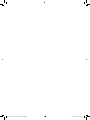 2
2
-
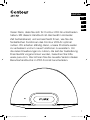 3
3
-
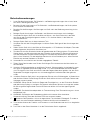 4
4
-
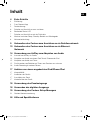 5
5
-
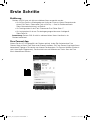 6
6
-
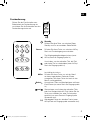 7
7
-
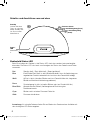 8
8
-
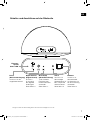 9
9
-
 10
10
-
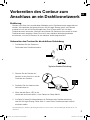 11
11
-
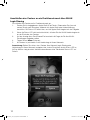 12
12
-
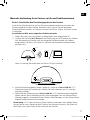 13
13
-
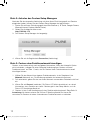 14
14
-
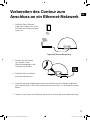 15
15
-
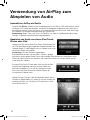 16
16
-
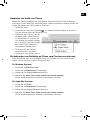 17
17
-
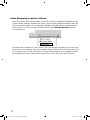 18
18
-
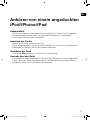 19
19
-
 20
20
-
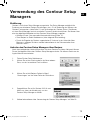 21
21
-
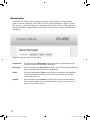 22
22
-
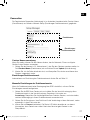 23
23
-
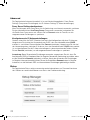 24
24
-
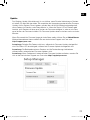 25
25
-
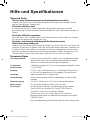 26
26
-
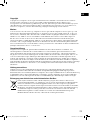 27
27
-
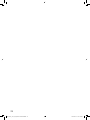 28
28
-
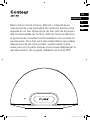 29
29
-
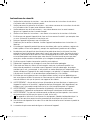 30
30
-
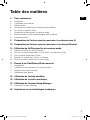 31
31
-
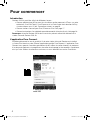 32
32
-
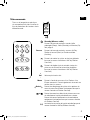 33
33
-
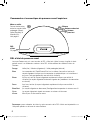 34
34
-
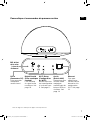 35
35
-
 36
36
-
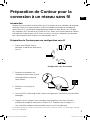 37
37
-
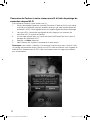 38
38
-
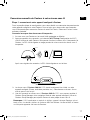 39
39
-
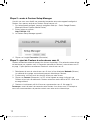 40
40
-
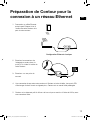 41
41
-
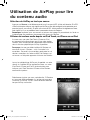 42
42
-
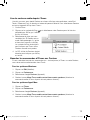 43
43
-
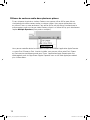 44
44
-
 45
45
-
 46
46
-
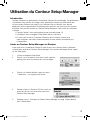 47
47
-
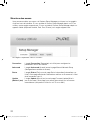 48
48
-
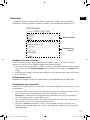 49
49
-
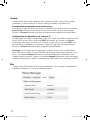 50
50
-
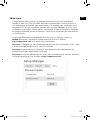 51
51
-
 52
52
-
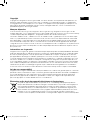 53
53
-
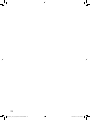 54
54
-
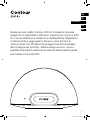 55
55
-
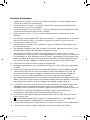 56
56
-
 57
57
-
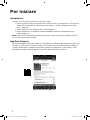 58
58
-
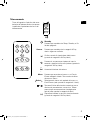 59
59
-
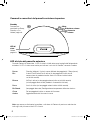 60
60
-
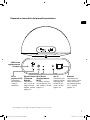 61
61
-
 62
62
-
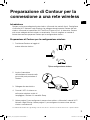 63
63
-
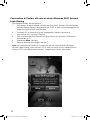 64
64
-
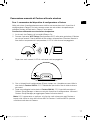 65
65
-
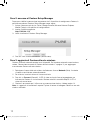 66
66
-
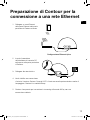 67
67
-
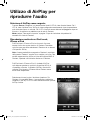 68
68
-
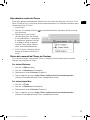 69
69
-
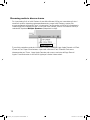 70
70
-
 71
71
-
 72
72
-
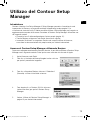 73
73
-
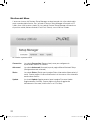 74
74
-
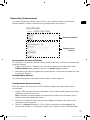 75
75
-
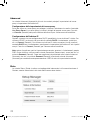 76
76
-
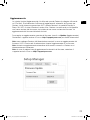 77
77
-
 78
78
-
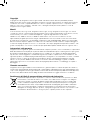 79
79
-
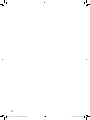 80
80
-
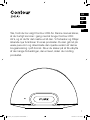 81
81
-
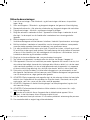 82
82
-
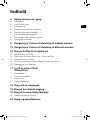 83
83
-
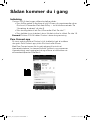 84
84
-
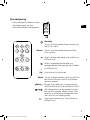 85
85
-
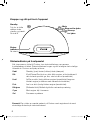 86
86
-
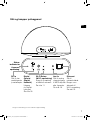 87
87
-
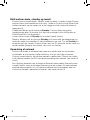 88
88
-
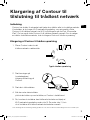 89
89
-
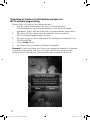 90
90
-
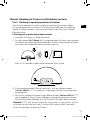 91
91
-
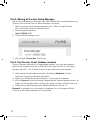 92
92
-
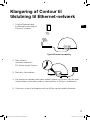 93
93
-
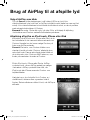 94
94
-
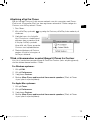 95
95
-
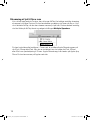 96
96
-
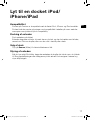 97
97
-
 98
98
-
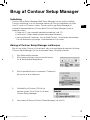 99
99
-
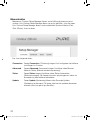 100
100
-
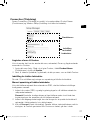 101
101
-
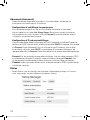 102
102
-
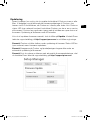 103
103
-
 104
104
-
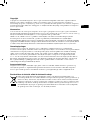 105
105
-
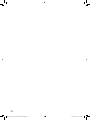 106
106
-
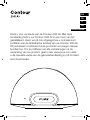 107
107
-
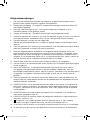 108
108
-
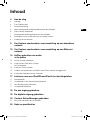 109
109
-
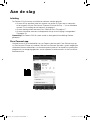 110
110
-
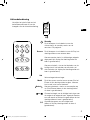 111
111
-
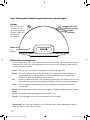 112
112
-
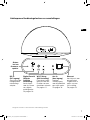 113
113
-
 114
114
-
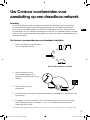 115
115
-
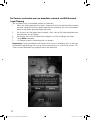 116
116
-
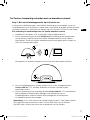 117
117
-
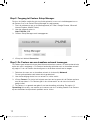 118
118
-
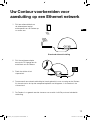 119
119
-
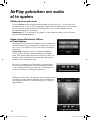 120
120
-
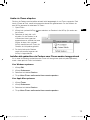 121
121
-
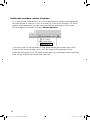 122
122
-
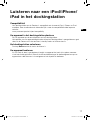 123
123
-
 124
124
-
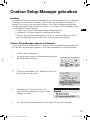 125
125
-
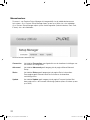 126
126
-
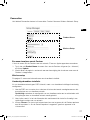 127
127
-
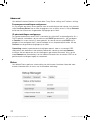 128
128
-
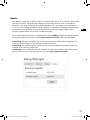 129
129
-
 130
130
-
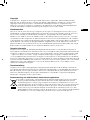 131
131
-
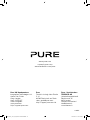 132
132
PURE Contour de handleiding
- Type
- de handleiding
- Deze handleiding is ook geschikt voor
in andere talen
- italiano: PURE Contour Manuale del proprietario
- français: PURE Contour Le manuel du propriétaire
- Deutsch: PURE Contour Bedienungsanleitung
- dansk: PURE Contour Brugervejledning
Andere documenten
-
Contour i1 Air de handleiding
-
Panasonic SCNE5EG Handleiding
-
Panasonic SCHC58EG Handleiding
-
Panasonic SC-HC57 de handleiding
-
Panasonic SCNE3EF Handleiding
-
Panasonic SCPMX9DBEG de handleiding
-
Panasonic SC-AP01 de handleiding
-
Panasonic SCPMX9EG de handleiding
-
Panasonic SC PMX100 de handleiding
-
Panasonic SC-PMX150 de handleiding